Page 1
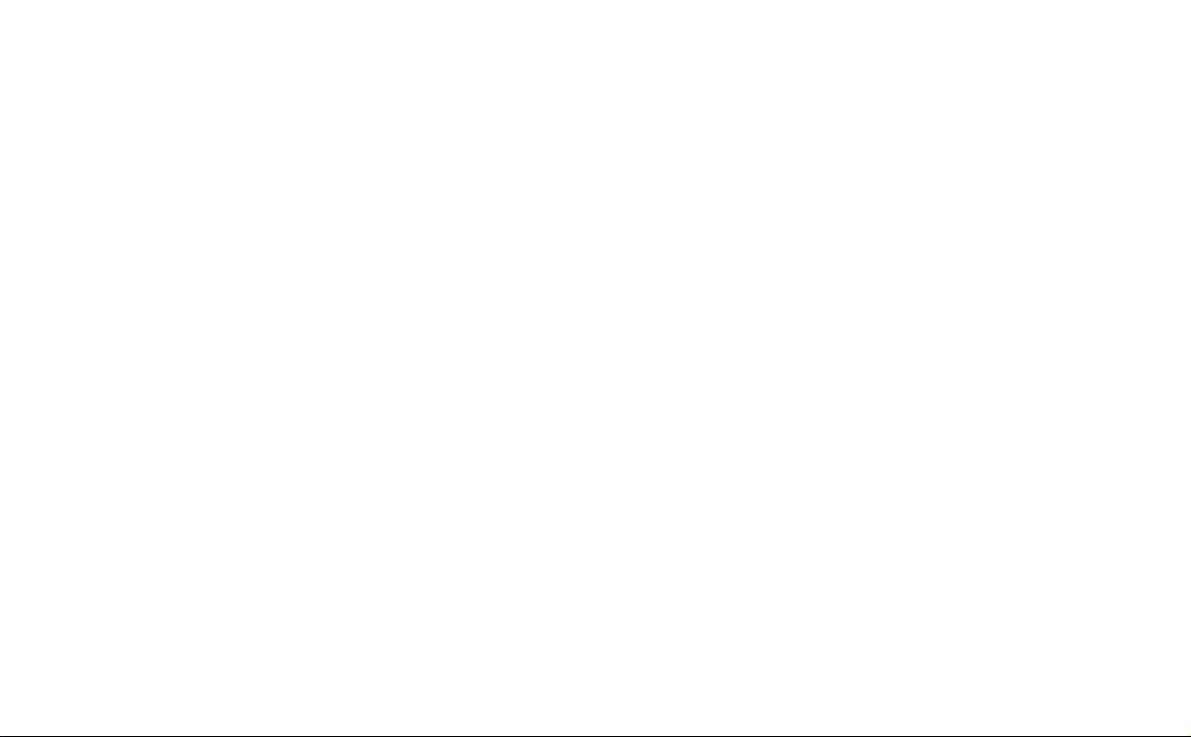
This is the Internet version of the user’s guide. © Print only for private use.
P910i
Manuale d'uso
Page 2
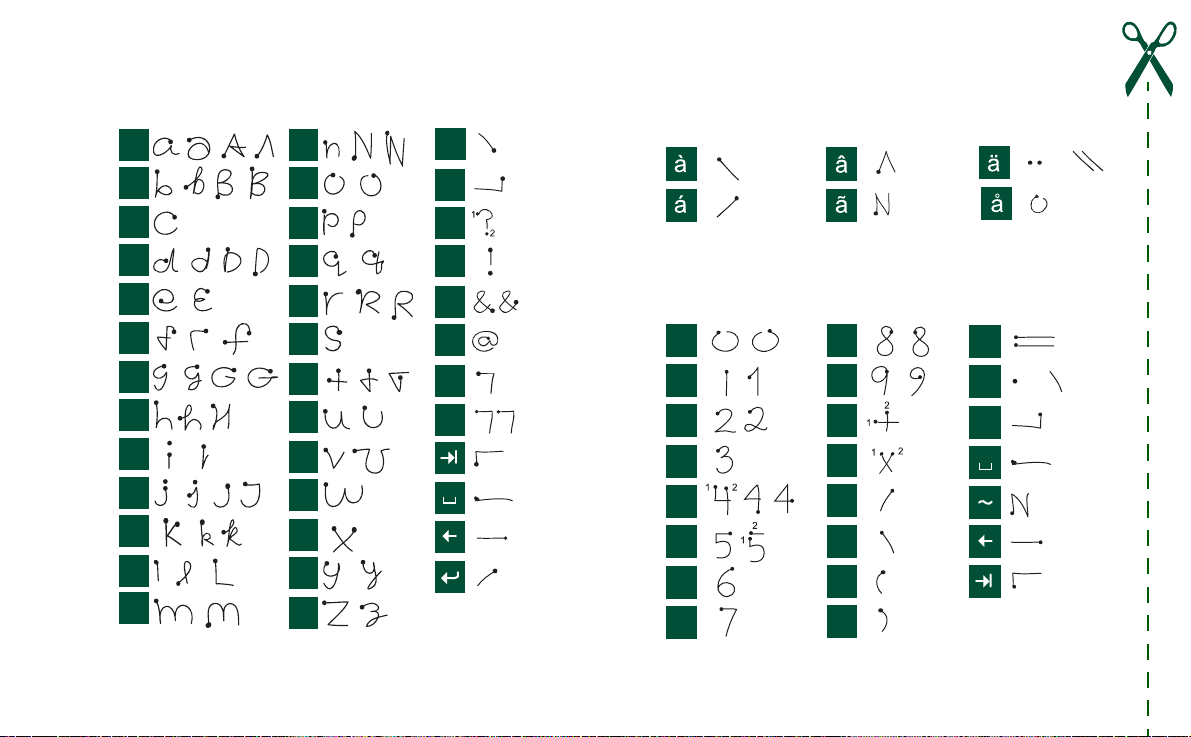
This is the Internet version of the user’s guide. © Print only for private use.
Lettere
Le lettere minuscole devono essere scritte al di sotto della
freccia e quelle maiuscole in linea con essa.
@
.
,
?
1
!
2
&
'
"
a
b
c
d
e
f
2
g
h
2
1
i
2
2
1
1
j
1
2
k
l
m
Nota Iniziare a scrivere ogni tratto dal punto.
n
o
p
q
r
1
s
1
t
2
u
v
w
1
x
2
y
z
Lettere accentate
Scrivere il carattere come precedentemente descritto, quindi
scrivere l'accento al di sopra della freccia. Gli altri caratteri, ad
esempio, ö e ü, seguono lo stesso principio.
o
Nota Iniziare a scrivere ogni tratto dal punto.
Numeri
I numeri devono essere scritti al di sopra della freccia.
0
1
2
3
4
5
6
7
Nota Iniziare a scrivere ogni tratto dal punto.
8
9
+
*
/
\
(
)
=
o
.
,
*
Page 3
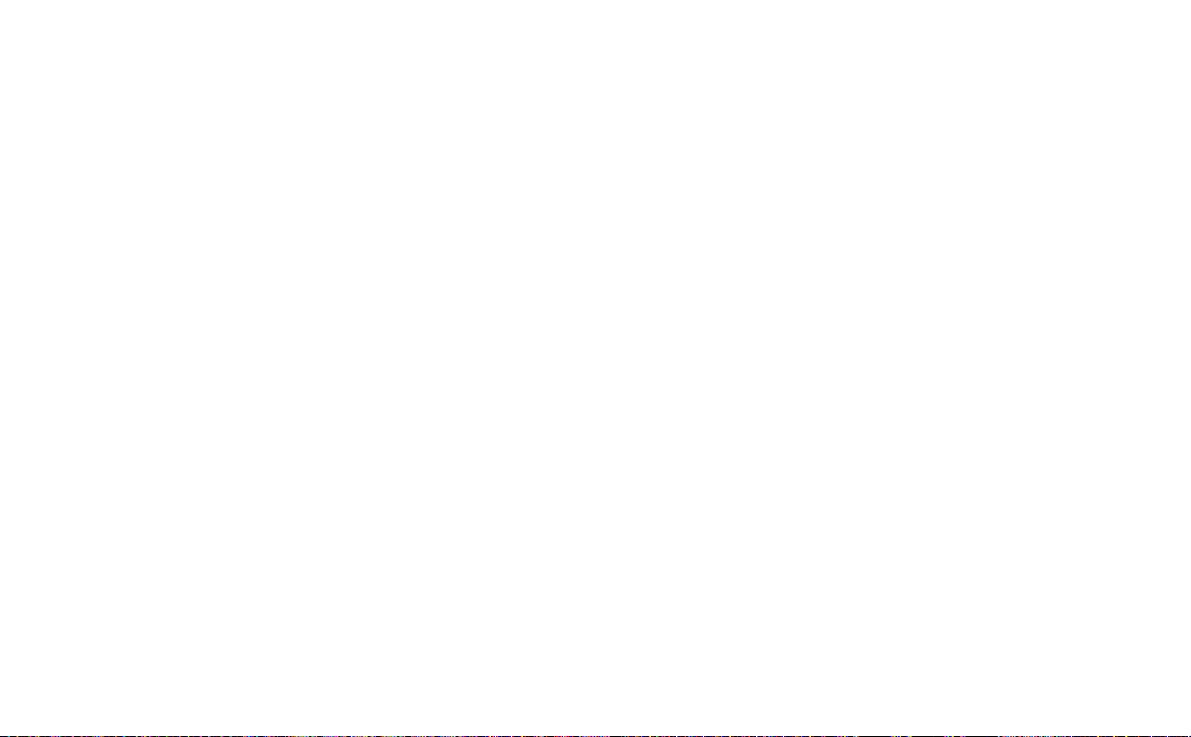
This is the Internet version of the user’s guide. © Print only for private use.
Sommario
PRESENTAZIONE
Introduzione................................................................. 9
Informazioni generali sul P910i ............................... 10
Pacchetto P910i ................................................................ 10
Presentazione del P910i.................................................... 11
Carta SIM ......................................................................... 12
Batteria.............................................................................. 12
Istruzioni per la manutenzione ......................................... 14
Prima accensione del telefono .......................................... 14
Accensione e spegnimento del P910i ............................... 14
Importazione delle voci della rubrica ............................... 15
Modalità flip chiuso.......................................................... 16
Modalità flip aperto .......................................................... 17
Flip rimosso ...................................................................... 18
Aree dello schermo........................................................... 19
Jog Dial ............................................................................ 20
Funzioni del tastierino ..................................................... 21
Indicatori e icone della barra di stato................................ 22
Memory Stick ................................................................... 23
Collegamento degli accessori ........................................... 26
Servizi............................................................................... 27
Presentazione delle applicazioni....................................... 27
Aggiornamento del software ............................................ 30
Funzioni generali .............................................................. 30
Immissione del testo con il flip chiuso ............................ 35
Immissione del testo con il flip aperto............................. 36
Blocchi del P910i............................................................. 40
Telefono ..................................................................... 43
Gestione delle chiamate con il flip chiuso ....................... 44
Gestione delle chiamate con il flip aperto ....................... 47
Gestione di due o più chiamate........................................ 50
Elenco chiamate e Registro chiamate .............................. 52
Suggerimenti e funzioni intelligenti ................................ 52
Preferenze ........................................................................ 58
MULTIMEDIA
CommuniCorder....................................................... 65
Registrazione di video clip .............................................. 65
Come scattare le fotografie .............................................. 67
Impostazioni della fotocamera......................................... 69
Editor immagini........................................................ 70
Immagini ......................................................................... 70
Editor immagini ............................................................... 72
Video .......................................................................... 75
Video clip......................................................................... 75
Streaming ......................................................................... 77
Preferenze ........................................................................ 78
3
Page 4
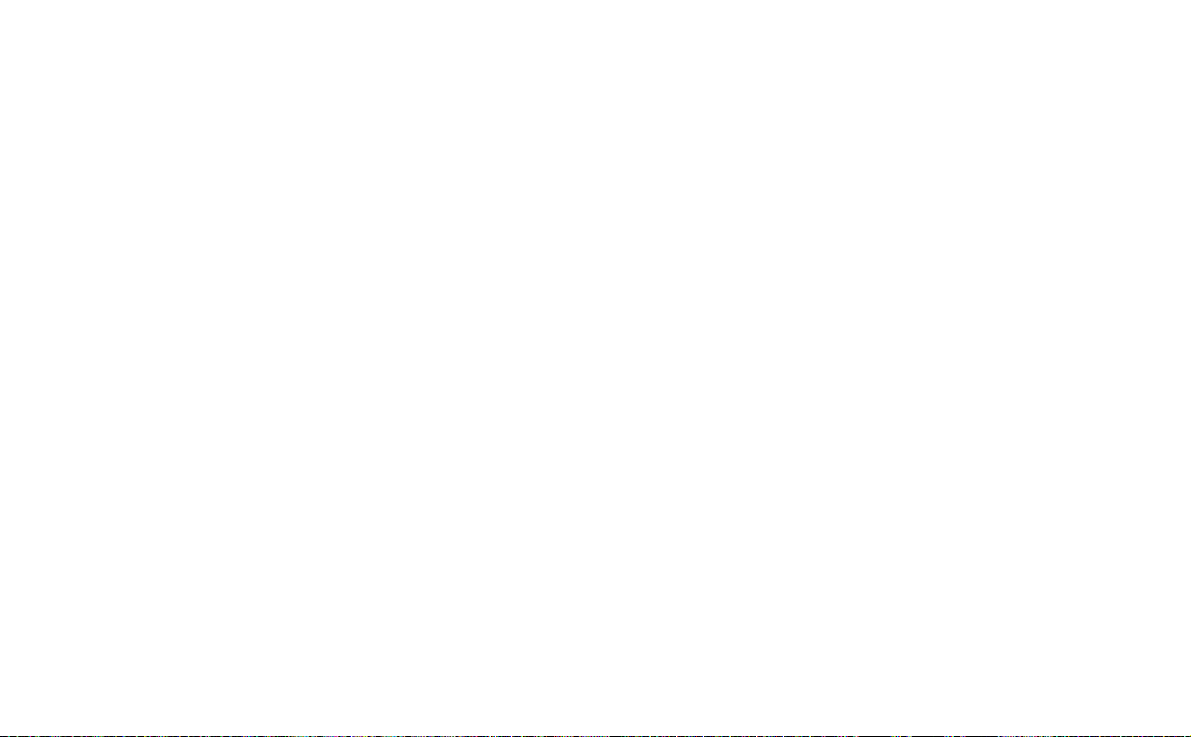
This is the Internet version of the user’s guide. © Print only for private use.
Audio .......................................................................... 80
Riproduzione dei file audio .............................................. 80
Gestione dei file audio ...................................................... 82
Internet....................................................................... 85
Uso della visualizzazione Browser ................................... 86
Uso della visualizzazione Segnalibri ................................ 90
Preferenze ......................................................................... 92
Giochi.......................................................................... 94
Scacchi.............................................................................. 94
Solitario............................................................................. 95
UFFICIO
Messaggi ..................................................................... 96
Cartelle in Messaggi ......................................................... 97
Account in Messaggi ........................................................ 98
Gestione dei messaggi di testo.......................................... 99
Gestione dei messaggi MMS .......................................... 100
Gestione dei messaggi e-mail ......................................... 104
Ulteriori informazioni sulla messaggistica ..................... 108
Contatti..................................................................... 111
Uso di Contatti con il flip chiuso .................................... 111
Uso di Contatti con il flip aperto .................................... 113
Creazione e modifica dei contatti ................................... 114
Gestione dei contatti ....................................................... 116
Creazione di una scheda personale ................................. 117
Preferenze ....................................................................... 118
Agenda ..................................................................... 119
Creazione delle voci in Agenda ..................................... 119
Gestione delle voci in Agenda ....................................... 120
Invio e ricezione delle voci in Agenda .......................... 121
Preferenze ...................................................................... 121
Attività ..................................................................... 123
Creazione delle voci di Attività ..................................... 123
Gestione delle voci di Attività ....................................... 124
Spostamento delle voci di Attività ................................. 125
Invio e ricezione delle voci di Attività........................... 125
Preferenze ...................................................................... 125
Taccuino................................................................... 126
Creazione e modifica delle note..................................... 126
Disegno .......................................................................... 127
Gestione delle note......................................................... 128
Invio e ricezione di note................................................. 128
STRUMENTI
Registratore ............................................................. 129
Creazione delle registrazioni vocali............................... 129
Uso delle registrazioni vocali come suonerie ................ 130
Invio di registrazioni ...................................................... 130
Calcolatrice.............................................................. 131
Ora............................................................................ 132
Impostazione di ora e data ............................................. 132
Impostazione dei giorni feriali ....................................... 133
4
Page 5
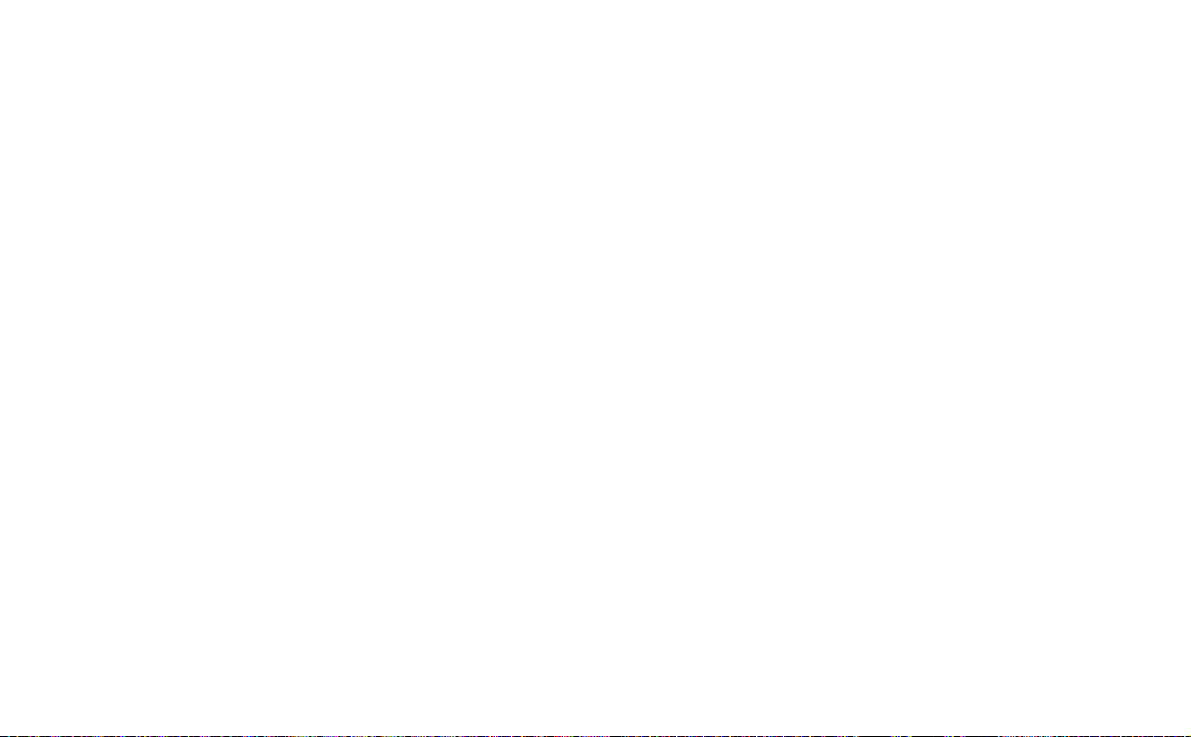
This is the Internet version of the user’s guide. © Print only for private use.
Impostazione delle località ............................................. 133
Impostazione dei formati numerici................................. 133
Impostazione degli allarmi ............................................. 134
Visualizzatori ed editor – Quickoffice................... 136
Funzioni comuni del visualizzatore e dell'editor............ 136
Quickword ...................................................................... 137
Quicksheet ..................................................................... 137
Quickpoint ...................................................................... 138
Pdf+ ............................................................................... 139
Gestore file ............................................................... 140
Servizi in linea ......................................................... 142
F
UNZIONI AVANZATE
PC Suite e Content and Application...................... 143
Sony Ericsson PC Suite .................................................. 143
CD Content and Application .......................................... 144
Installazione delle applicazioni .............................. 145
Installazione delle applicazioni sul P910i ...................... 145
Disinstallazione delle applicazioni dal P910i................. 147
Sony Ericsson Update Service........................................ 147
Connessione ad altri dispositivi.............................. 148
Connessione tramite SyncStation ................................... 148
Connessione tramite la porta a infrarossi ....................... 149
Connessione tramite la tecnologia Bluetooth ................. 150
Sincronizzazione e backup..................................... 153
Sincronizzazione locale ................................................. 153
Sincronizzazione remota................................................ 155
Backup dei dati .............................................................. 156
Ripristino dei dati........................................................... 157
IMPOSTAZIONI
Personalizzazione del P910i ................................... 158
Motivi............................................................................. 158
Modifica dei collegamenti alle applicazioni .................. 158
Impostazione di un'immagine di sfondo........................ 158
Impostazione dell'intensità della luce ............................ 159
Impostazione di un salvaschermo .................................. 159
Aggiunta di immagini ai Contatti .................................. 159
Suonerie ......................................................................... 160
Toni per gli allarmi e notifiche sonore........................... 160
Pannello di controllo............................................... 161
Scheda Dispositivo
Collegamenti alle applicazioni....................................... 161
Display ........................................................................... 162
Flight mode .................................................................... 163
Internazionale................................................................. 163
Blocchi ........................................................................... 163
Suoni e avvisi................................................................. 164
Immissione testo ............................................................ 166
Motivi............................................................................. 166
Ora e data ....................................................................... 166
Messaggio di benvenuto ................................................ 167
5
Page 6

This is the Internet version of the user’s guide. © Print only for private use.
Scheda Connessioni
Bluetooth......................................................................... 168
Cavo................................................................................ 169
Reti GSM........................................................................ 170
Infrarossi......................................................................... 170
Account Internet ............................................................. 170
Account di messaggistica ............................................... 176
Account WAP................................................................. 182
Scheda Altro
Gestore certificati............................................................ 183
Impostazioni del flip ....................................................... 184
Formatta disco ................................................................ 184
Gestore protezione IP ..................................................... 185
Selezione della lingua..................................................... 185
Ripristino generale.......................................................... 185
Token protetti.................................................................. 186
Gestore di memoria......................................................... 186
Impostazioni WIM PIN .................................................. 188
Introduzione a Internet e Messaggi ....................... 189
Introduzione.................................................................... 189
Configurazione automatica del provider di servizi
e della messaggistica....................................................... 190
Configurazione manuale del provider di servizi............. 191
Configurazione manuale di messaggistica...................... 191
Configurazione degli account WAP ............................... 192
Uso del P910i come modem........................................... 193
GPRS - Informazioni sulla connessione......................... 195
RIFERIMENTO
Risoluzione dei problemi........................................ 197
Avvertenze per la sicurezza e il corretto uso........ 203
Garanzia limitata ............................................................ 205
Dichiarazione FCC......................................................... 207
Informazioni per l'ambiente ........................................... 207
Declaration of Conformity............................................. 207
Termini e definizioni............................................... 208
Dati tecnici............................................................... 216
Indice........................................................................ 221
6
Page 7
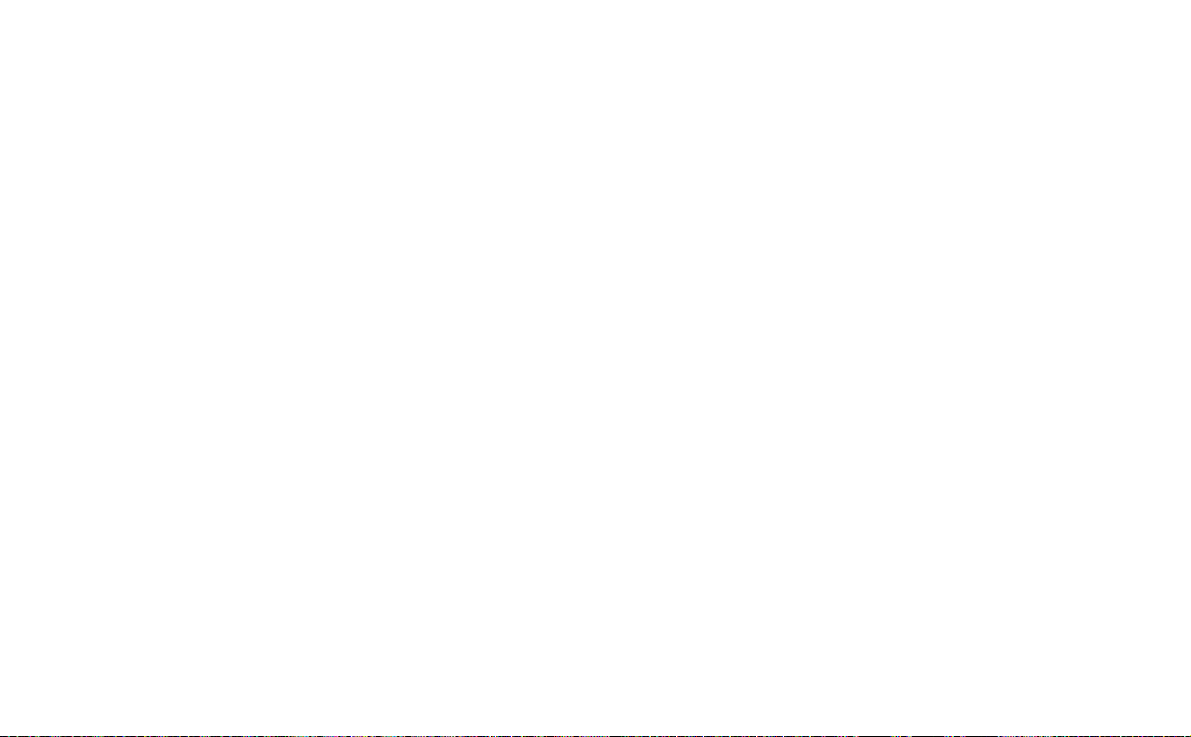
This is the Internet version of the user’s guide. © Print only for private use.
Sony Ericsson P910i
Manuale d'uso
Seconda edizione (dicembre 2004)
Il presente Manuale d'uso è pubblicato da Sony Ericsson Mobile Communications
AB e viene fornito senza garanzia. Sony Ericsson Mobile Communications AB si
riserva il diritto di apportare al presente Manuale d'uso, in qualsiasi momento e
senza preavviso, modifiche dovute a errori tipografici, imprecisioni nei contenuti e
miglioramenti di programmi e/o apparecchiature. Tali modifiche verranno
incorporate in edizioni future del presente Manuale d'uso.
©Sony Ericsson Mobile Communications AB, 2004. Tutti i diritti riservati.
Numero pubblicazione: IT/LZT 162 02 R2A
I logo e il marchio del termine Bluetooth™ sono di proprietà di Bluetooth SIG, Inc.
e l'uso di tali marchi è stato concesso a Sony Ericsson dietro licenza.
Symbian e tutti i relativi marchi e logo sono marchi di Symbian Limited.
Memory Stick™, Memory Stick Duo™ e Memory Stick PRO Duo™ sono marchi
di Sony e della relativa società di controllo e/o delle società affiliate.
Beatnik è un marchio di Beatnik, Inc.
Immissione testo T9™ è un marchio o un marchio registrato di Tegic
Communications.
Immissione testo T9™ è concesso in licenza in base a uno o più dei seguenti
brevetti: Stati Uniti - N. brev. 5.818.437, 5.953.541, 5.187.480, 5.945.928, e
6.011.554; Canada - N. brev. 1.331.057; Regno Unito - N. brev. 2238414B; Hong
Kong - N. brev. standard HK0940329; Repubblica di Singapore - N. brev. 51383;
Europa - N. brev. 0 842 463 (96927260.8) DE/DK, FI, FR, IT, NL, PT, ES, SE,
GB; altri brevetti internazionali sono in attesa di essere registrati.
Quicksheet, Quickpoint, Quickoffice e Quickword sono marchi o marchi registrati
di Cutting Edge Software, Inc.
Adobe e Acrobat sono marchi o marchi registrati di Adobe Systems Incorporated
negli Stati Uniti e/o in altri paesi.
Microsoft Outlook, Visual Basic, Windows e PowerPoint sono marchi o marchi
registrati di Microsoft Corporation negli Stati Uniti e/o in altri paesi.
Apple è un marchio di Apple Corporation, Inc.
AppForge è un marchio di AppForge, Inc.
Lotus Notes e Lotus Organizer sono marchi di International Business Machines
Corporation negli Stati Uniti e/o in altri paesi.
Questo prodotto contiene software di proprietà di © Beatnik, Inc. 1996-2002.
Java e tutti i marchi e i logo basati su Java sono marchi o marchi registrati di Sun
Microsystems, Inc. negli Stati Uniti e in altri paesi. Contratto di licenza per l'utente
finale per Sun™ Java™ J2ME™:
1. Limitazioni: il Software è costituito da informazioni riservate di Sun protette da
copyright. La copia del Software è consentita unicamente da Sun e/o dai suoi
licenziatari. Il Cliente non dovrà in alcun modo modificare, decompilare,
disassemblare, decrittare, estrarre o decodificare il Software. Non è possibile
concedere in locazione, trasferire o concedere in sublicenza il Software,
interamente o in parte.
2. Norme per l'esportazione: il Software, inclusi i dati tecnici, è soggetto alle
norme sull'esportazione in vigore negli Stati Uniti, incluso l'Export Administration
Act e le relative disposizioni, e può essere soggetto alle norme di esportazione e
importazione degli altri paesi. Il Cliente si impegna a rispettare rigorosamente tali
norme e si assume la responsabilità di ottenere le licenze necessarie per
l'esportazione, la riesportazione o l'importazione del Software. Il software non può
essere trasferito, esportato o riesportato (i) in (o a un cittadino o un residente di)
Cuba, Iraq, Iran, Corea del Nord, Libia, Sudan, Siria (l'elenco può subire
modifiche) o qualsiasi altro paese soggetto ad embargo da parte degli Stati Uniti o
(ii) a persone presenti negli elenchi "Specially Designated Nations" del Ministero
del Tesoro degli Stati Uniti o nella "Table of Denial Orders" del Ministero del
Commercio degli Stati Uniti.
3. Diritti limitati: l'uso, la duplicazione o la diffusione da parte del Governo degli
Stati Uniti sono soggetti alle restrizioni stabilite nelle clausole Rights in Technical
Data and Computer Software in DFARS 252.227-7013(c) (1) (ii) e FAR 52.22719(c) (2), se applicabili.
Copyright ©
Parti del software sono di proprietà di © PacketVideo Corporation (USA) 1999,
2002. PacketVideo, pvPlayer e il logo PacketVideo sono marchi di PacketVideo
Corporation. Tutti i diritti riservati.
I nomi di altri prodotti o società eventualmente citati nel presente Manuale d'uso
possono essere marchi dei rispettivi proprietari.
I diritti non espressamente concessi sono da considerarsi riservati.
SyncML initiative Ltd. (1999-2002). Tutti i diritti riservati.
7
Page 8
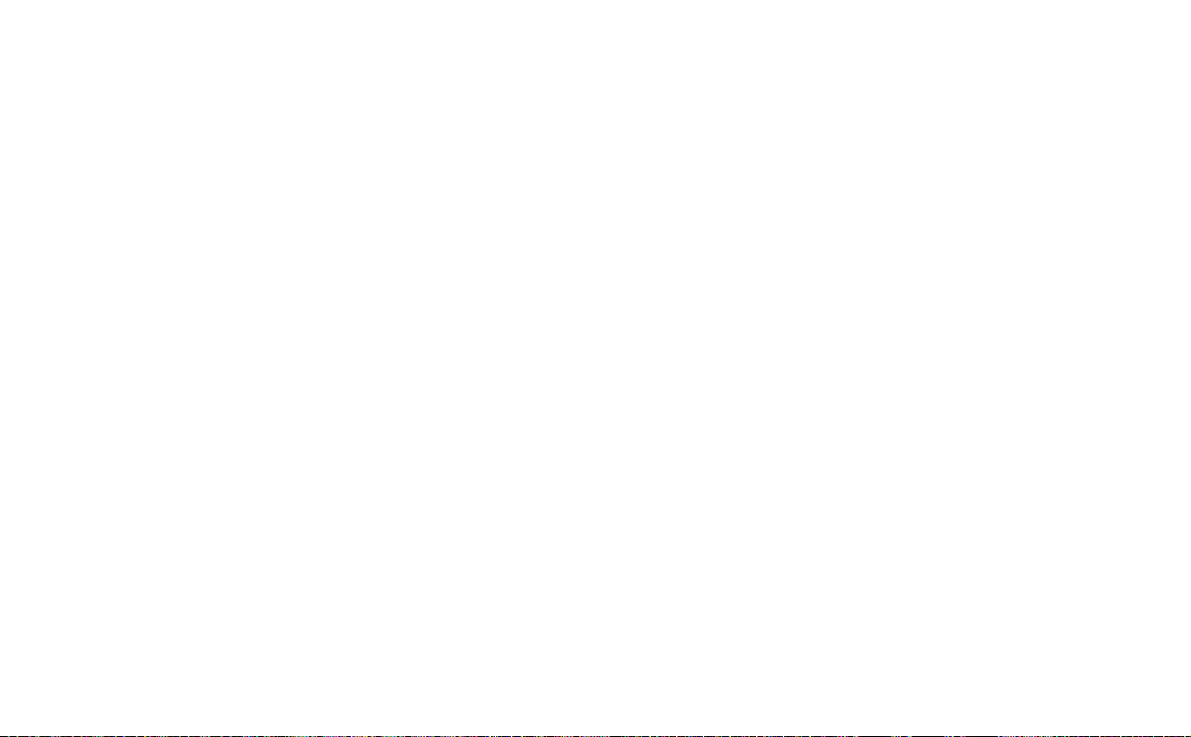
This is the Internet version of the user’s guide. © Print only for private use.
Nota Alcuni servizi inclusi nel presente Manuale d'uso non sono supportati da
tutte le reti. Anche il numero di emergenza internazionale GSM 112 potrebbe non
essere supportato. Rivolgersi al proprio operatore di rete o provider di servizi per
chiarimenti sui servizi disponibili.
Importante
Il telefono cellulare può caricare, memorizzare e inoltrare contenuti aggiuntivi, ad
esempio melodie per le suonerie. L'uso di tali contenuti può essere limitato o
proibito dai diritti di terzi, oltre alle restrizioni previste dalle leggi sul copyright.
L'utente, e non Sony Ericsson, è interamente responsabile per i contenuti
aggiuntivi scaricati o inoltrati utilizzando il telefono cellulare. Prima di utilizzare i
contenuti aggiuntivi, verificare che l'uso sia consentito dalla licenza o comunque
autorizzato. Sony Ericsson non garantisce l'accuratezza, l'integrità e la qualità dei
contenuti aggiuntivi o di qualsiasi altro contenuto di terzi. In nessuna circostanza
Sony Ericsson sarà ritenuta responsabile in alcun modo dell'uso improprio di
contenuti aggiuntivi o del contenuto di terze parti.
8
Page 9
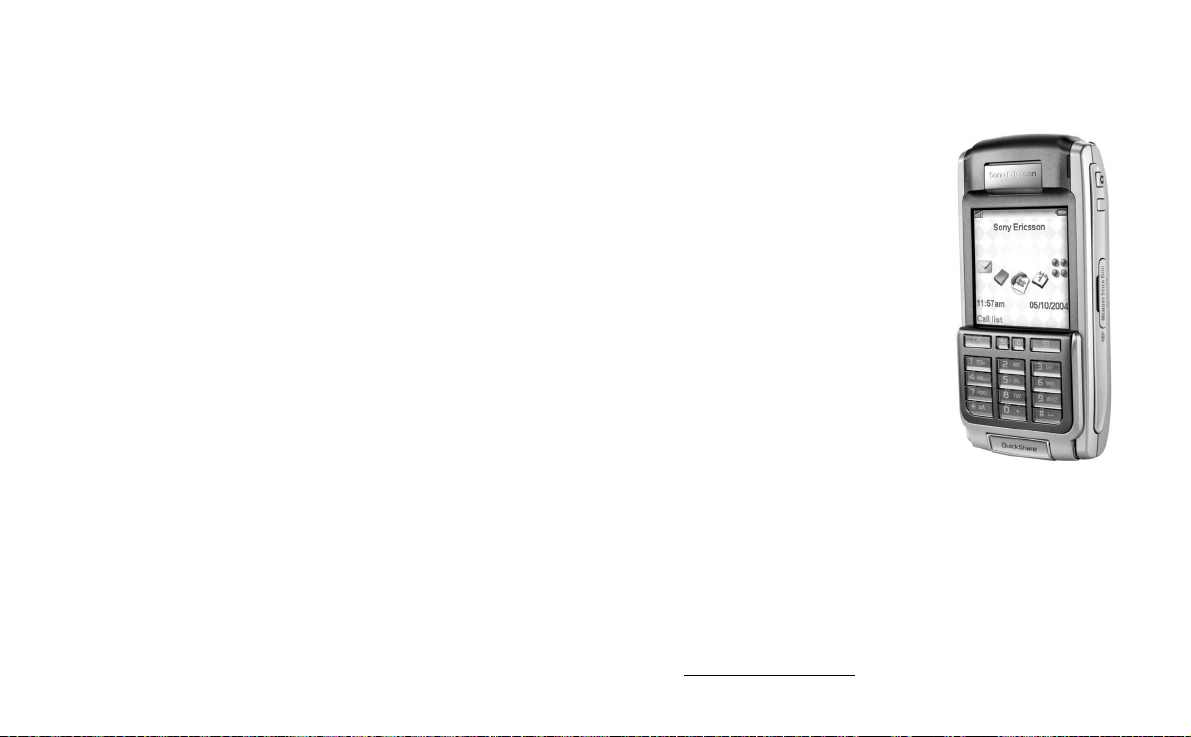
This is the Internet version of the user’s guide. © Print only for private use.
PRESENTAZIONE
Introduzione
Per maggiore facilità di consultazione, il capitolo Informazioni
generali sul P910i offre una rapida presentazione delle funzioni
principali del telefono, suggerimenti e informazioni generali.
Il P910i riunisce, in un unico dispositivo intuitivo, funzioni
avanzate di lavoro e di intrattenimento.
La fotocamera consente di acquisire immagini e registrare video
clip da qualsiasi luogo e di utilizzarli con un'ampia gamma di
applicazioni. Le immagini possono essere utilizzate nella
rubrica delle immagini per identificare i chiamanti.
Il servizio MMS (Multimedia Messaging Service) permette di
inviare e ricevere i messaggi contenenti immagini, suoni, testo e
note vocali.
Le funzioni avanzate di intrattenimento del P910i permettono di
ascoltare musica in formato MP3 e utilizzare giochi 3D e filmati
in formato widescreen di alta qualità. I nuovi contenuti possono
essere scaricati rapidamente e facilmente da siti Internet oppure
trasferiti sul telefono tramite la tecnologia wireless Bluetooth™,
una porta a infrarossi o via cavo. La Memory Stick
una memoria aggiuntiva e un modo agevole per scambiare
contenuti e applicazioni quali, ad esempio, i giochi Java™.
Il P910i può essere utilizzato come telefono aziendale con
sistemi PBX come l'Ericsson MD110.
™ costituisce
Il P910i include anche funzioni
organizzative tra cui i contatti,
un'agenda, le note e i messaggi e-mail,
tutte funzioni che possono essere
sincronizzate con un PC in modo
rapido ed efficiente. L'applicazione di
posta elettronica supporta gli allegati. I
programmi di visualizzazione
consentono di leggere e modificare i
documenti in vari formati, ad esempio
Microsoft® Word ed Excel®.
Sony Ericsson Update Service
consente di aggiornare il telefono con
il software più recente disponibile per
il P910i.
La documentazione completa del
P910i è composta dalle seguenti parti:
• Guida rapida
• Manuale d'uso
• Istruzioni per la rimozione del flip
• Guida nel telefono P910i
• Informazioni complementari su Internet all'indirizzo
www.SonyEricsson.com
Introduzione 9
Page 10
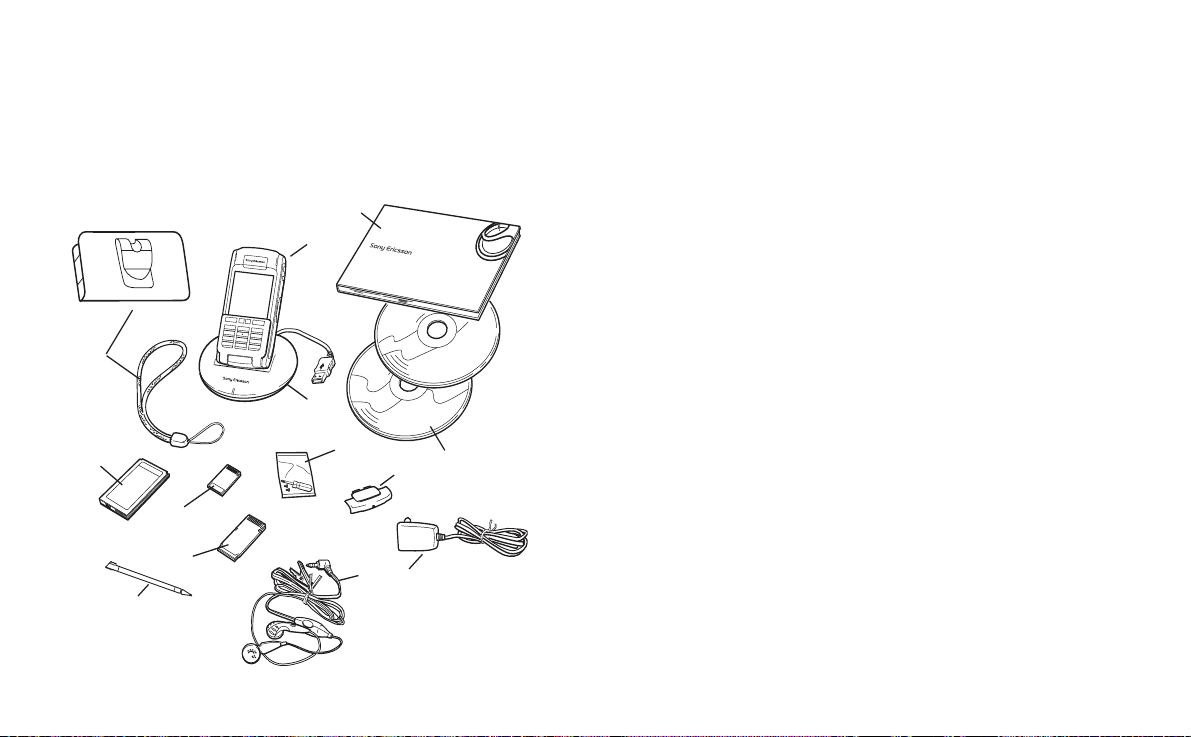
This is the Internet version of the user’s guide. © Print only for private use.
P910i
Informazioni generali sul P910i
Pacchetto P910i
M
A
F
D
B
L
N
K
H
J
E
C
G
A P910i con stilo
B Batteria
C Caricabatterie da viaggio
D SyncStation
E Auricolare stereo
F Cinghia e custodia protettiva
G Stilo aggiuntivo
H Memory Stick
J Adattatore della Memory Stick
K Coperchio del flip di sostituzione
L Set utensili del flip di sostituzione
M Documentazione per l'utente
N Due CD, Sony Ericsson PC Suite e Content and Application
Nota Il design del caricabatterie varia a seconda del mercato.
Nota Se il pacchetto acquistato non include tutti gli elementi
sopra elencati, contattare il proprio rivenditore.
Nota Prima di utilizzare il P910i, inserire la carta SIM e la
batteria. Caricare quindi la batteria. Scollegare sempre il
caricabatterie prima di inserire o rimuovere la carta SIM.
10 Informazioni generali sul P910i
Page 11
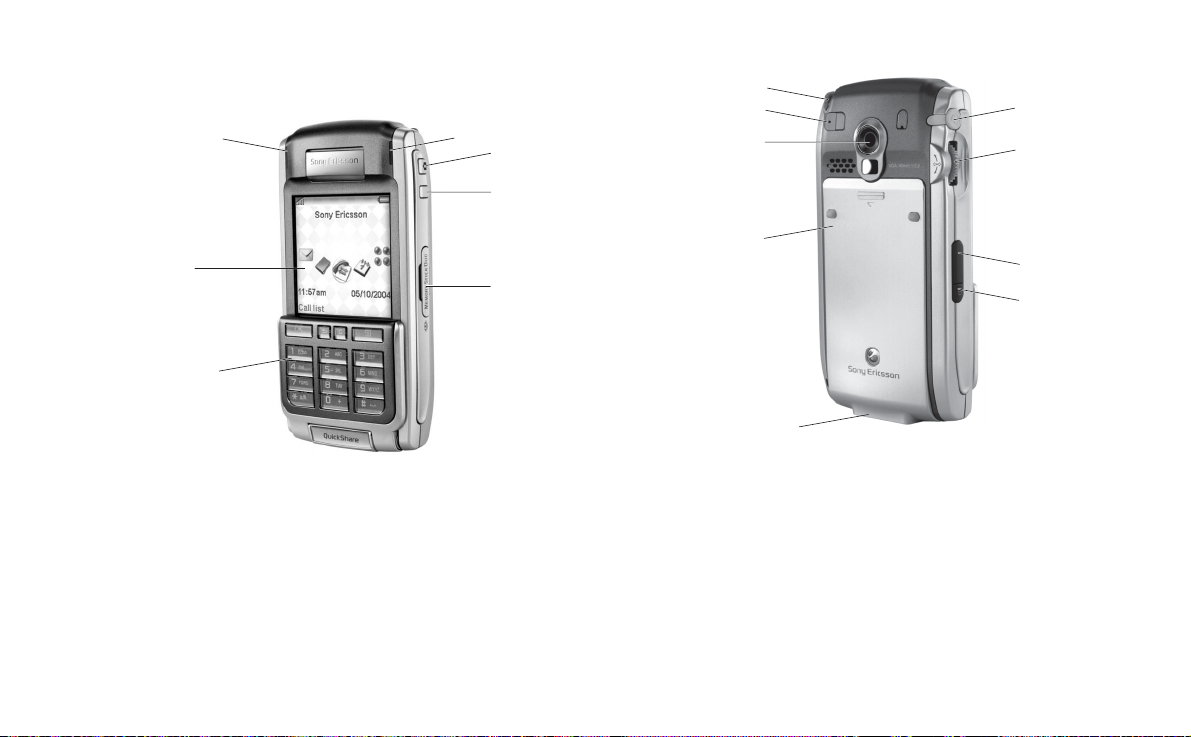
This is the Internet version of the user’s guide. © Print only for private use.
Presentazione del P910i
A
B
C
A Spia luminosa della tecnologia Bluetooth (blu)
B Schermo
C Flip con tastierino e tastiera
D Spia luminosa per la rete e la batteria (verde/rossa)
E Attivazione CommuniCorder e azionamento dell'otturatore
F Pulsante Internet per l'attivazione del browser
G Alloggiamento per la Memory Stick
D
E
F
G
A
B
C
D
E
A Stilo
B Connettore per antenna esterna
C CommuniCorder
D Vano della batteria
E Connettore per accessori e caricabatterie
F Connettore per auricolare stereo
G Jog Dial
H Porta a infrarossi
I Pulsante di accensione/spegnimento
F
G
H
I
Informazioni generali sul P910i 11
Page 12
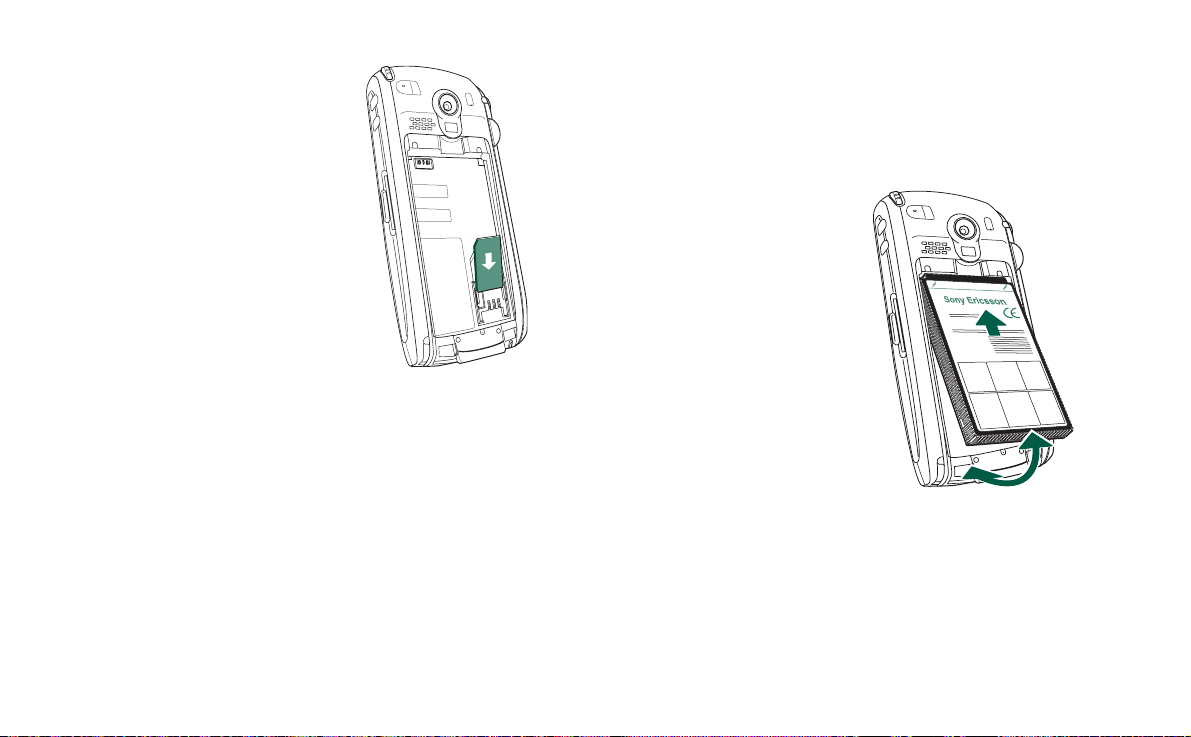
This is the Internet version of the user’s guide. © Print only for private use.
Carta SIM
Sottoscrivendo un abbonamento con un
operatore di rete, si ottiene una carta
SIM (Subscriber Identity Module). La
carta SIM contiene un chip elettronico
nel quale sono registrate, tra le altre,
informazioni relative al proprio
numero di telefono, ai servizi compresi
nell'abbonamento e alla rubrica.
La carta SIM viene fornita
dall'operatore con un codice PIN
(Personal Identity Number) che deve
essere immesso all'accensione del
P910i.
Aprire il coperchio della batteria premendo delicatamente sulla
parte superiore e facendolo scorrere verso il basso. Inserire la
carta SIM come illustrato in figura.
Alcuni abbonamenti sono limitati a chiamate a numeri
predefiniti, ovvero i numeri a selezione fissa (FDN, Fixed
Dialling Numbers). Per evitare problemi quando si è all'estero,
definire questi numeri predefiniti come numeri internazionali
che iniziano con +, ad esempio +4613244500. Per accelerare le
operazioni di chiamata da casa, è possibile aggiungere gli stessi
numeri nel formato nazionale, ad esempio 013244500.
Per ulteriori informazioni, vedere "Copia di contatti nella e
dalla carta SIM" a pagina 117.
Batteria
Prima di utilizzare il P910i per la prima volta, caricare la
batteria per almeno 4 ore. Utilizzare il caricabatterie in
dotazione. Vedere "Caricamento della batteria" a pagina 13.
Inserimento e rimozione
Per inserire la batteria
1. Accertarsi che il flip sia
chiuso.
2. Rimuovere il coperchio del
vano portabatterie facendolo
scivolare verso il basso.
3. Posizionare la batteria nel
relativo vano e chiudere il
coperchio.
Per rimuovere la batteria
1. Accertarsi che il P910i sia spento.
Nota Spegnere sempre il P910i prima di rimuovere la batteria.
Il mancato spegnimento del telefono potrebbe causare la perdita
di informazioni.
2. Rimuovere il coperchio del vano portabatterie facendolo
scivolare verso il basso.
12 Informazioni generali sul P910i
Page 13
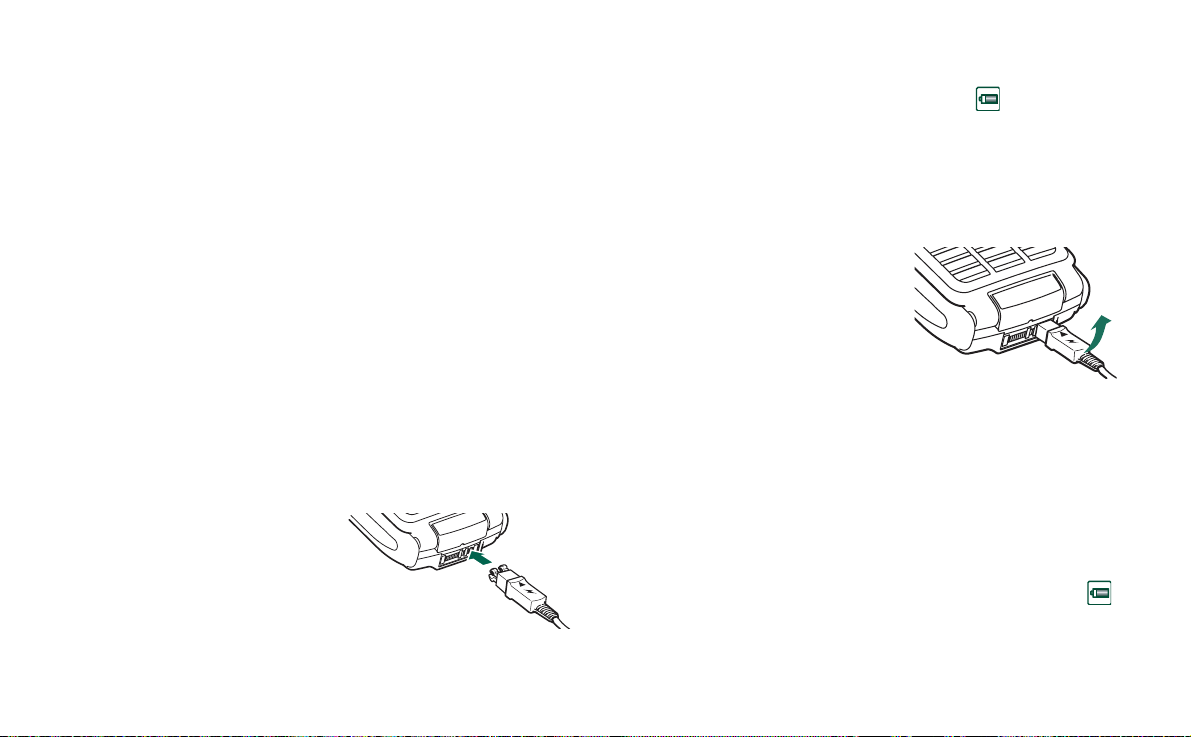
This is the Internet version of the user’s guide. © Print only for private use.
3. Per estrarre la batteria, utilizzare un'unghia per sollevare il
bordo inferiore sinistro della batteria.
4. Estrarre la batteria.
Caricamento della batteria
• Quando la batteria deve essere ricaricata, il telefono emette
un segnale acustico. La spia luminosa rossa (nella parte
superiore del P910i) lampeggia e sullo schermo viene
visualizzato un messaggio relativo alla batteria scarica.
• La batteria può essere ricaricata in qualsiasi momento.
Questa operazione non influisce sulle prestazioni del P910i.
Tuttavia, l'uso del P910i durante la ricarica della batteria
aumenterà il tempo necessario per completare l'operazione.
Per caricare la batteria
È possibile ricaricare la batteria sia con il P910i acceso che
spento.
1. Accertarsi che la batteria sia inserita nel P910i e che il
coperchio sia chiuso.
2. Collegare il connettore del
caricabatterie con il
simbolo di tensione
elettrica alla base del
P910i. Il simbolo di
tensione elettrica sul
connettore deve essere rivolto verso l'alto.
3. Collegare il caricabatterie a una presa elettrica.
Durante la ricarica, l'icona della batteria sullo schermo è
intermittente e la spia luminosa sulla parte superiore del
P910i emette una luce rossa fissa (o verde, nel caso in cui il
P910i sia acceso).
Vedere anche "Utilizzo e manutenzione della batteria" a
pagina 204.
4. Attendere circa 4 ore oppure
attendere che l'indicatore del
livello della batteria sullo
schermo mostri il massimo
livello e che la spia luminosa
sulla parte superiore del P910i
emetta una luce verde fissa.
5. Scollegare il caricabatterie inclinando il connettore verso
l'alto.
Suggerimento È possibile utilizzare i caricabatterie forniti
con altri telefoni cellulari Sony Ericsson che utilizzano lo stesso
tipo di connettore, ad esempio i telefoni T300 o P900.
Nota Quando la batteria è completamente scarica oppure
quando è nuova, potrebbero trascorrere fino a 30 minuti prima
che sullo schermo venga visualizzata l'icona della batteria .
Informazioni generali sul P910i 13
Page 14
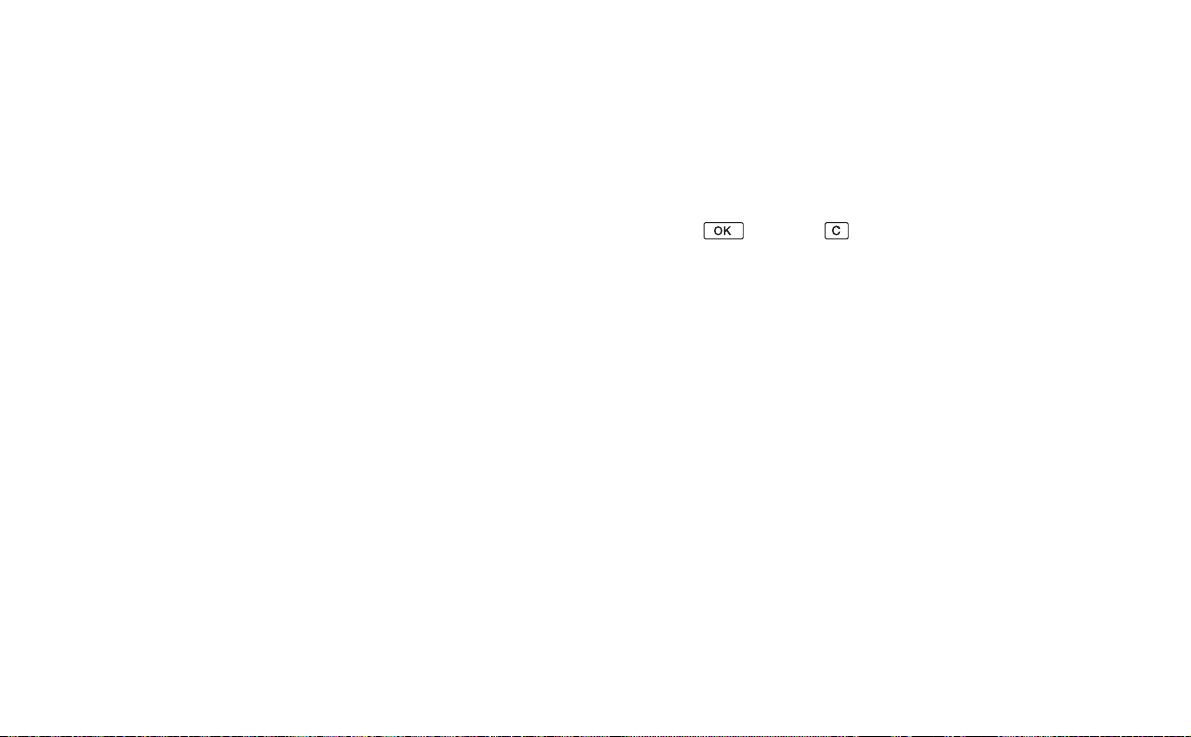
This is the Internet version of the user’s guide. © Print only for private use.
Istruzioni per la manutenzione
Il P910i è un dispositivo elettronico altamente sofisticato. Per
risultati ottimali, attenersi a quanto riportato di seguito:
• Quando non è utilizzato, tenere il P910i nella custodia
protettiva.
• Per pulire lo schermo, utilizzare un panno leggermente
inumidito.
• Per toccare lo schermo, utilizzare solo lo stilo fornito con il
telefono.
Prima accensione del telefono
Prima di utilizzare il P910i, leggere "Avvertenze per la sicurezza
e il corretto uso" a pagina 203.
Nota La prima volta che si accende il telefono, la procedura di
avvio viene eseguita lentamente.
Primo avvio del P910i
1. Per accendere il P910i, premere il pulsante di
spegnimento
finestra per la selezione della lingua.
2. Selezionare una lingua dall'elenco. Per ulteriori informazioni
sulla selezione della lingua, vedere "Selezione della lingua" a
pagina 185.
, mantenendo il flip chiuso. Viene visualizzata la
accensione
/
3. Aprire il flip. Premere nuovamente il pulsante di
spegnimento
accompagna l'utente nella selezione delle principali
impostazioni.
4. Viene visualizzato il
attivato
5. Nella finestra di dialogo visualizzata, inserire il codice PIN e
premere
immessa.
. Viene avviata la
.
. Premere per cancellare una cifra
Configurazione guidata
Menu alimentazione
. Selezionare
accensione
che
Tele fono
/
Accensione e spegnimento del P910i
Per impostazione predefinita, il
utilizzare il telefono in modalità normale o in
volta che si preme il pulsante di
impostazioni possono essere disattivate. Vedere "Per utilizzare
il Menu alimentazione" a pagina 54.
Flight mode
In
Bluetooth sono disattivate, ma è comunque possibile utilizzare
le altre funzioni. Impostare il P910i in
cui è proibito l'uso dei cellulari oppure se si desidera utilizzare
le altre funzioni senza ricevere chiamate.
il ricetrasmettitore radio del telefono e le funzioni
Menu alimentazione
accensione/spegnimento
Flight mode
richiede se
Flight mode
nei luoghi in
ogni
. Queste
14 Informazioni generali sul P910i
Page 15
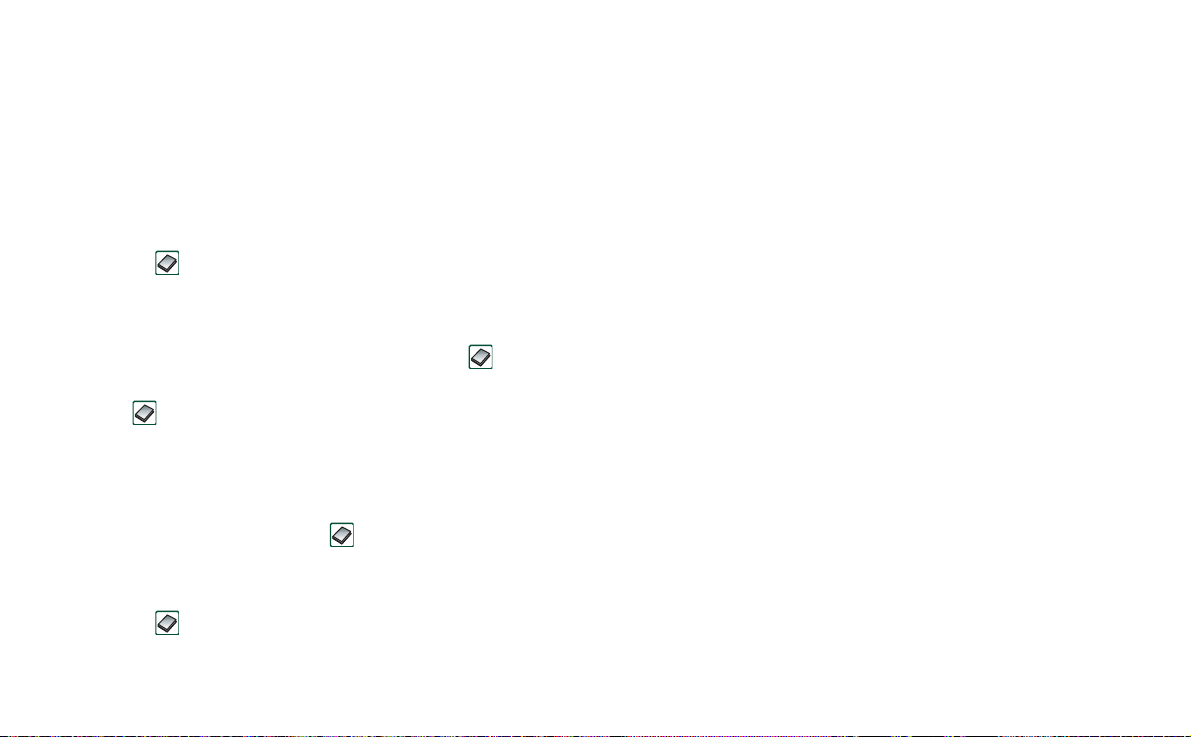
This is the Internet version of the user’s guide. © Print only for private use.
Importazione delle voci della rubrica
Potrebbe essere necessario importare nel P910i le informazioni
sui contatti contenute in un altro telefono cellulare. Questa
operazione può essere eseguita in vari modi:
• Trasmettere le voci della rubrica dall'altro telefono
utilizzando gli infrarossi o la tecnologia Bluetooth e salvarle
Contatti
in
pagina 114.
• Sincronizzare la SIM e la memoria interna sull'altro telefono
con Microsoft Outlook o Lotus Notes su un PC.
Sincronizzare quindi queste informazioni con
Nota Tenere presente che quando si esegue la sincronizzazione
di
Contatti
SIM non vengono sincronizzate. È quindi possibile che si
abbiano due versioni dello stesso contatto. Vedere
"Sincronizzazione e backup" a pagina 153.
• Le voci della rubrica memorizzate nella carta SIM possono
essere visualizzate tramite
l'elenco delle voci contenute nella rubrica telefonica della
carta SIM, selezionare
sulla barra dei menu. Queste voci possono essere importate
in
SIM" a pagina 117.
. Vedere "Creazione e modifica dei contatti" a
con il PC, le informazioni contenute nella carta
Contatti
. Per visualizzare
SIM
nel menu delle cartelle a destra
Contatti
. Vedere "Copia di contatti nella e dalla carta
Contatti
.
Informazioni generali sul P910i 15
Page 16

This is the Internet version of the user’s guide. © Print only for private use.
Sony Ericsson
Elenco chiamate
11:20am 21/06/2004
Modalità flip chiuso
C
B
A
Sony Ericsson
11:20am 21/06/2004
Elenco chiamate
Applicazioni
1
CommuniCorder
2
Audio
Messaggi
3
Contatti
4
Agenda
5
Attività
6
Taccuino
7
Registratore
8
Connessioni
9
Toccare il Jog Dial per visualizzare le icone dei collegamenti
A Collegamento all'applicazione Messaggi
B Collegamento all'applicazione Contatti
C Collegamento all'applicazione Elenco chiamate
D
E
Applicazioni
1
2
3
4
5
6
7
8
CommuniCorder
Audio
Messaggi
Contatti
Agenda
Attività
Taccuino
Registratore
D Collegamento all'applicazione Agenda
E Mostra tutte le applicazioni disponibili in modalità
flip chiuso
Con il flip chiuso, il P910i può essere utilizzato come un
normale telefono cellulare, avvalendosi del tastierino per la
selezione dei numeri e del Jog Dial per navigare. Per ulteriori
informazioni, vedere "Jog Dial" a pagina 20 e "Funzioni del
tastierino" a pagina 21.
In qualsiasi momento è possibile aprire il flip e continuare a
lavorare. Quando il flip è aperto, sono disponibili molte altre
funzioni.
Visualizzazione Standby
La visualizzazione Standby mostra i collegamenti alle
applicazioni utilizzate più frequentemente. Scegliere i
collegamenti da utilizzare in standby. Vedere
"Personalizzazione del P910i" a pagina 158.
Selezione e avvio delle applicazioni
Per selezionare un'applicazione, ruotare il Jog Dial. Premere il
Jog Dial verso l'interno o per avviare l'applicazione.
Suggerimento Quando la visualizzazione è selezionata, è
anche possibile avviare un'applicazione premendo il numero a
essa associato.
16 Informazioni generali sul P910i
Page 17
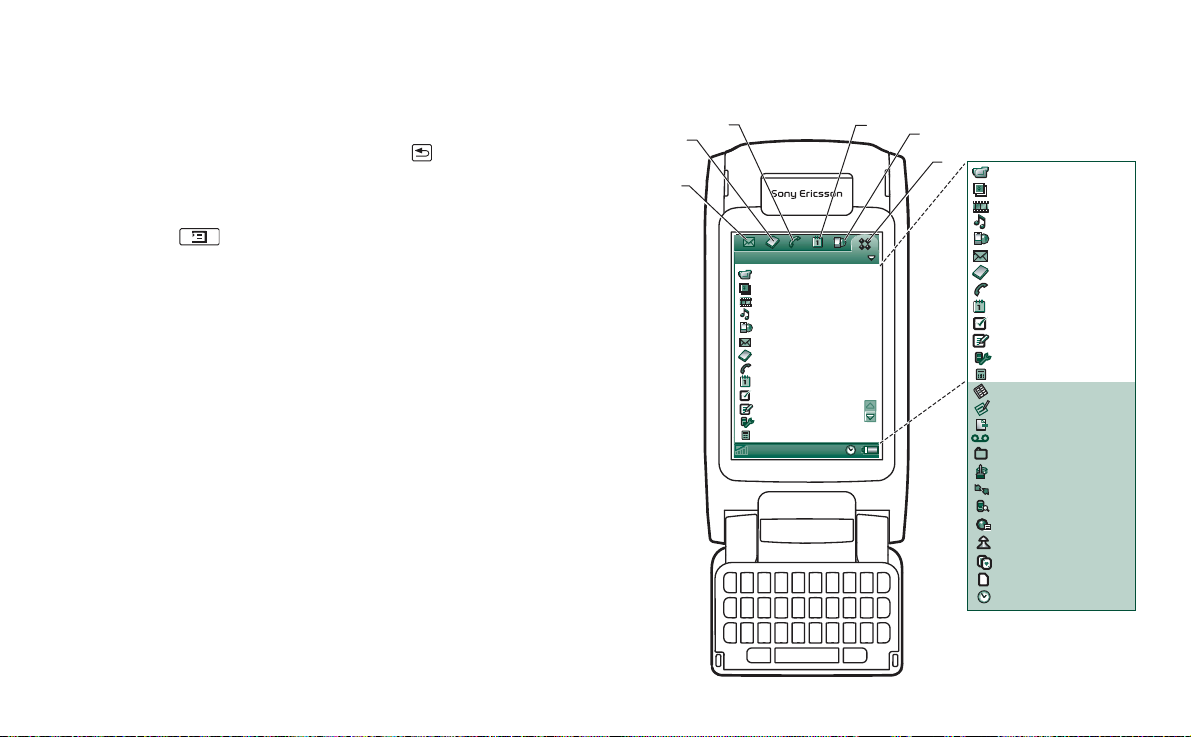
This is the Internet version of the user’s guide. © Print only for private use.
A
Chiusura delle applicazioni
Quando si torna alla visualizzazione Standby oppure quando si
passa a un'altra applicazione, l'applicazione corrente viene
automaticamente chiusa e i dati salvati. Per tornare alla
visualizzazione Standby, tenere premuto oppure premere il
Jog Dial indietro.
Menu Opzioni
Premere
menu delle opzioni di standby e accedere alle funzioni relative
oppure premere il Jog Dial in avanti per aprire il
al blocco dei tasti, allo stato della batteria, ai chiamanti accettati
e così via.
Modalità flip aperto
Quando il flip è aperto, lo schermo sensibile è visibile nelle sue
dimensioni reali. Toccando lo schermo con lo stilo è possibile
accedere alle applicazioni e immettere i dati. È anche
disponibile una funzione per il riconoscimento della scrittura
manuale che consente di utilizzare lo stilo per scrivere
direttamente sullo schermo.
A Collegamento all'applicazione Messaggi
B Collegamento all'applicazione Contatti
C Collegamento all'applicazione Telefono
D Collegamento all'applicazione Agenda
È possibile cambiare i collegamenti A-E. Vedere "Modifica dei
collegamenti alle applicazioni" a pagina 158.
C
B
Applicazioni Mostra Tutto
CommuniCorder
Immagini
Video
Audio
Internet
Messaggi
Contatti
Telefono
Agenda
Attività
Taccuino
Pannello di controllo
Calcolatrice
D
E
F
CommuniCorder
Immagini
Video
Audio
Internet
Messaggi
Contatti
Telefono
Agenda
Attività
Taccuino
Pannello di controllo
Calcolatrice
Quicksheet
Quickword
PDF
Pdf+
Registratore
Gestore file
Archiviazione guidata
Sinc remota
Demo
Registro dati GPRS
Scacchi
Solitario
i
Servizi in linea
Ora
E Collegamento all'applicazione Internet
F Mostra tutte le applicazioni disponibili nella modalità flip aperto
Informazioni generali sul P910i 17
Page 18
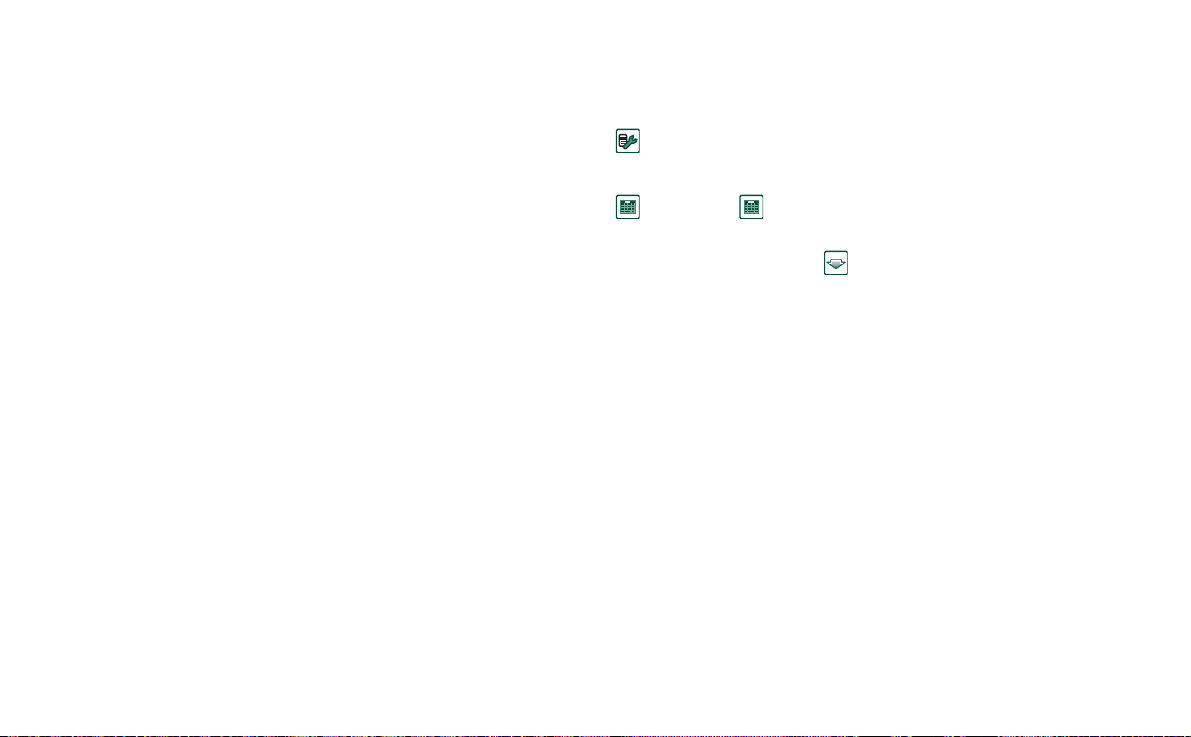
This is the Internet version of the user’s guide. © Print only for private use.
Il Jog Dial fornisce ulteriori capacità per la navigazione e per la
selezione. Generalmente, la chiusura del flip determina la fine di
un'attività e il salvataggio dei dati. Eventuali chiamate e le
sessioni di dati multimediali non verranno interrotte.
Navigazione
Quando il flip è aperto, le icone dei collegamenti visualizzate
nella modalità flip chiuso vengono spostate sulla parte superiore
della schermata con flip aperto. Per spostarsi utilizzando lo stilo
e per toccare gli elementi selezionati utilizzando il Jog Dial,
vedere "Jog Dial" a pagina 20.
Flip rimosso
La rimozione del flip facilita l'accesso alle applicazioni
dell'organizer. Con il flip rimosso, il P910i funziona in modalità
flip aperto.
Nota Spegnere il P910i prima di rimuovere il flip per evitare
danni al telefono.
Per rimuovere e inserire il flip, vedere le istruzioni a parte.
Nota Sony Ericsson declina qualsiasi responsabilità per lo
smarrimento di componenti o il danneggiamento del prodotto
risultanti dal disassemblaggio o dalla modifica del prodotto
stesso.
Flip virtuale
Quando il flip reale viene rimosso, è possibile utilizzare un flip
virtuale. Toccare la casella di controllo
Pannello di controllo > Altro > Impostazioni flip
casella di controllo per attivarlo. Quando il flip è aperto e il flip
virtuale è attivato, sulla barra di stato viene visualizzata l'icona
. Selezionare per "chiudere" il flip virtuale.
Quando il flip virtuale è "chiuso", viene visualizzato il tastierino
del flip virtuale. Selezionare per "aprire" il flip virtuale.
Attiva flip virtuale
e selezionare la
in
18 Informazioni generali sul P910i
Page 19
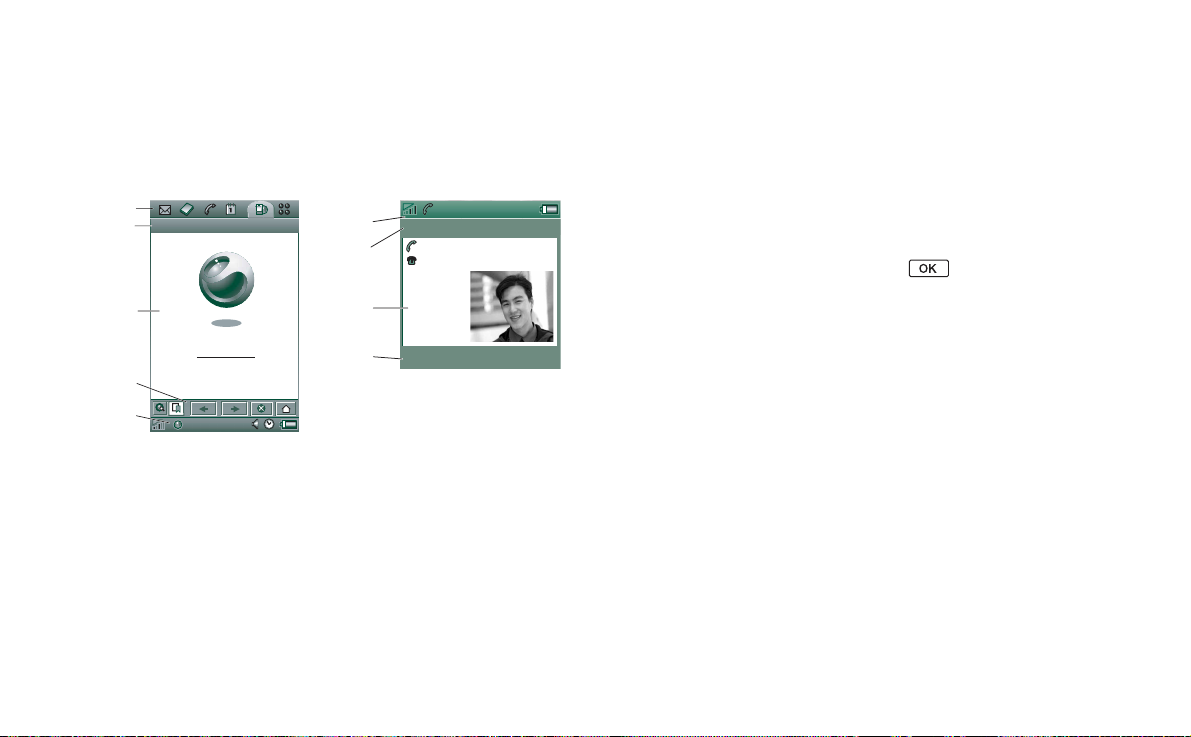
This is the Internet version of the user’s guide. © Print only for private use.
Aree dello schermo
Quando il flip è chiuso, è possibile utilizzare la tastiera e il Jog
Dial. Quando il flip è aperto, lo schermo è sensibile al tatto. Lo
schermo è composto da diverse aree: vedere la figura e la tabella
seguenti.
A
Internet Modifica
Chat Edit
B
C
Sony Ericsson
D
E
Elemento Descrizione
A Selettore
applicazioni
Visualizza sei icone che consentono di accedere
rapidamente alle applicazioni più comuni. Queste
possono essere personalizzate.
E
F
C
B
Mario Rossi
+4613244500 (a)
Fine chiamata
11:03
B Barra dei
menu
C Area
applicazione
D Barra dei
pulsanti
E Barra di
stato
F Barra del
titolo
Solitamente contiene due menu sulla sinistra e un
menu delle cartelle sulla destra. I due menu di sinistra
contengono:
•Il menu dell'applicazione, il cui nome è sempre
uguale all'applicazione. Contiene i servizi di sistema
utilizzati dalla maggior parte delle applicazioni, ad
esempio
Trova, Invia come
ed
Elimina
.
•Il menu Modifica contiene voci di modifica quali
Taglia, Copia, Incolla, Zoom, Preferenze
e
Guida.
Con il flip chiuso, la barra dei menu spesso visualizza
la funzione del tasto .
Le applicazioni utilizzano quest'area centrale dello
schermo per visualizzare le informazioni essenziali.
Molte applicazioni si basano su due layout di
visualizzazione standard: una visualizzazione Elenco e
una visualizzazione Dettagli.
La visualizzazione dell'applicazione mostra una barra
dei pulsanti che contiene comandi e collegamenti utili.
Non tutte le visualizzazioni delle applicazioni
richiedono una barra dei pulsanti.
Visualizza informazioni sullo stato del dispositivo
quali: intensità del segnale, informazioni sullo stato
della batteria e del dispositivo, impostazioni per suoni
e ora, tastiera integrata sullo schermo nonché
indicatori temporanei come ad esempio chiamate
perse e messaggi non letti.
Visualizza il nome dell'applicazione attiva.
Informazioni generali sul P910i 19
Page 20
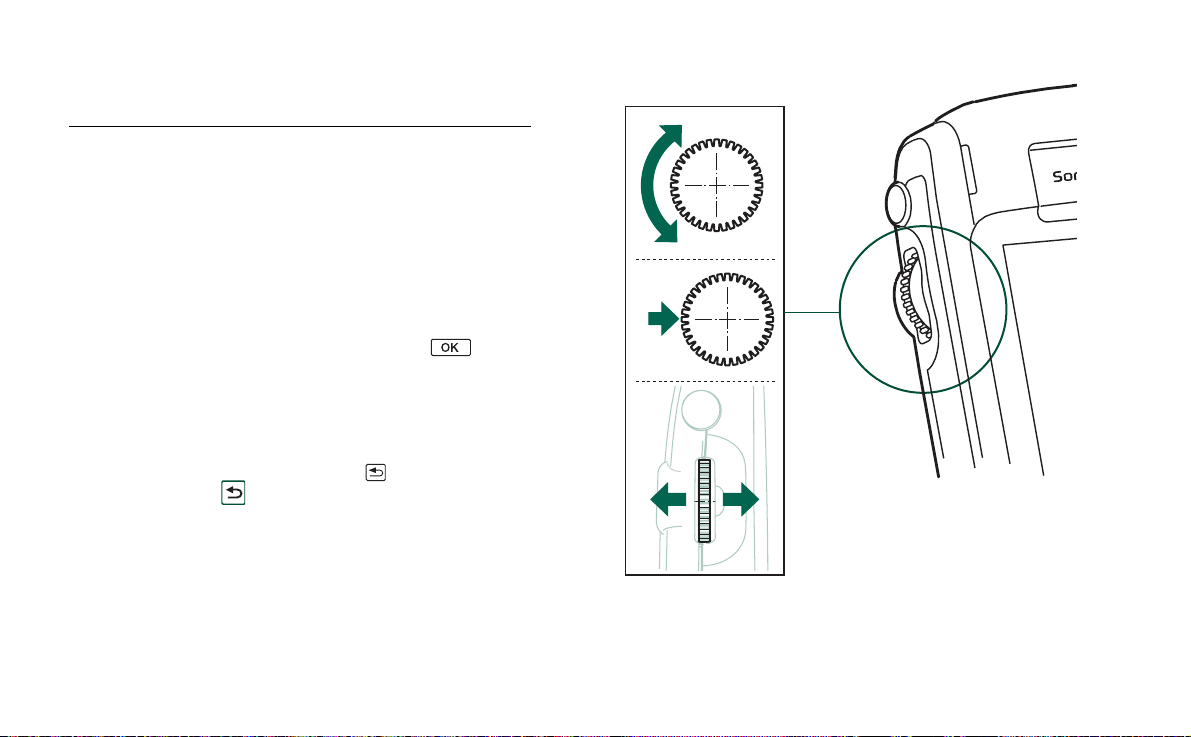
This is the Internet version of the user’s guide. © Print only for private use.
Jog Dial
Azione Funzione
Ruotare il Jog Dial
verso l'alto
Ruotare il Jog Dial
verso il basso
Premere il Jog Dial
verso l'interno
Premere il Jog Dial
indietro
Premere il Jog Dial
in avanti
Scorre le voci di un elenco verso l'alto/a
sinistra, aumenta il volume durante una
chiamata o torna indietro di una pagina durante
la riproduzione di un messaggio multimediale.
Scorre le voci di un elenco verso il basso/a
destra, diminuisce il volume durante una
chiamata o va avanti di una pagina durante la
riproduzione di un messaggio multimediale.
Seleziona una voce evidenziata, compone i
numeri di telefono selezionati. Generalmente
esegue la stessa azione del tasto con il
flip chiuso.
Consente di tornare alla schermata precedente,
chiude le finestre di dialogo e invia un segnale
di occupato quando si riceve una chiamata.
Non termina una chiamata. Esegue sempre la
stessa azione dei tasti con il flip chiuso e
con il flip aperto.
Flip chiuso: visualizza il menu Opzioni. Tenere
premuto per passare all'elenco delle
applicazioni.
Flip aperto: passa dal menu Applicazione ai
menu Modifica e Categoria. Tenere premuto
per passare alle utilità di avvio
dell'applicazione.
Interno
Indietro
Su
Glù
Avanti
20 Informazioni generali sul P910i
Page 21
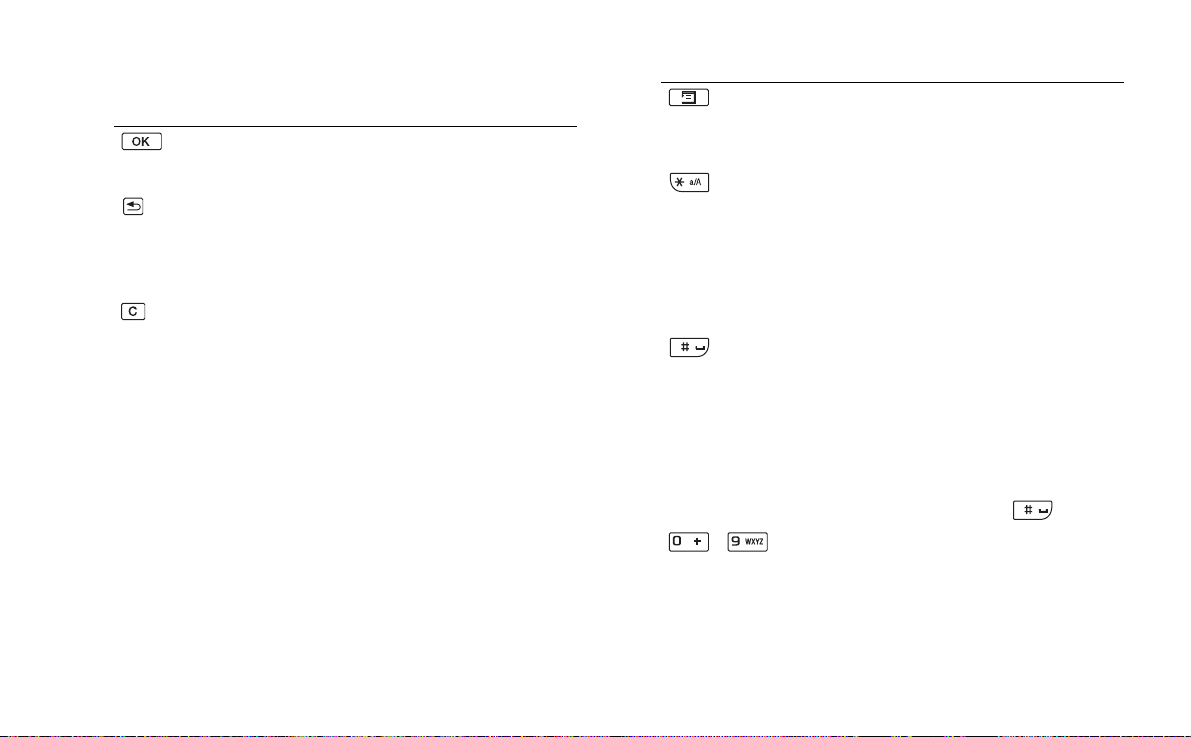
This is the Internet version of the user’s guide. © Print only for private use.
Funzioni del tastierino
Tasto Funzione
OK
• Avvia la funzione selezionata, indicata sul display
sopra il tasto.
I
NDIETRO
• Torna al menu precedente.
• Rifiuta una chiamata in arrivo.
• Tenere premuto per tornare alla visualizzazione
Standby.
C
ANCELLA
• Cancella uno alla volta dallo schermo i caratteri e
le cifre immessi.
• Tenere premuto per cancellare un'intera riga di
caratteri e cifre immessi.
• Elimina una voce da Contatti, Agenda, Attività,
Registratore e Messaggi.
• Tenere premuto per scollegare il microfono
durante una chiamata (funzione Escludi
microfono).
• Esclude la suoneria durante una chiamata in
arrivo.
• Mette in attesa/riproduce la melodia quando è
aperta l'applicazione Audio.
• Quando il P910i si trova nella visualizzazione
Standby, tenere premuto per attivare la Modalità
silenzioso.
Tasto Funzione
OPZIONI
• Apre il menu contenente le opzioni relative alle
varie applicazioni.
• Tenere premuto per aprire Applicazioni.
A
STERISCO
• Immette il carattere *.
• Tenere premuto per immettere un carattere
(pausa).
• Premere per passare da un tipo di input all'altro
(Abc, 123 ... ). Ciò è utile durante la scrittura dei
messaggi SMS o per l'immissione di testo.
• Tenere premuto per cambiare tra T9 e Multitap.
C
ANCELLETTO
• Immette il carattere #.
• Tenere premuto per visualizzare un elenco di
caratteri speciali.
• Conclude l'inserimento del PIN e dei codici di
protezione.
• Recupera un numero di telefono dalla rubrica
della carta SIM. Immettere il numero della
posizione in memoria e premere .
- T
ASTI NUMERICI
• Immettono le cifre da 0 a 9.
• Immettono i caratteri associati o eseguono le
funzioni associate. Vedere "Collegamenti" a
pagina 45.
• Tenere premuta una cifra da 1 a 9 per aprire
Contatti.
p
Informazioni generali sul P910i 21
Page 22
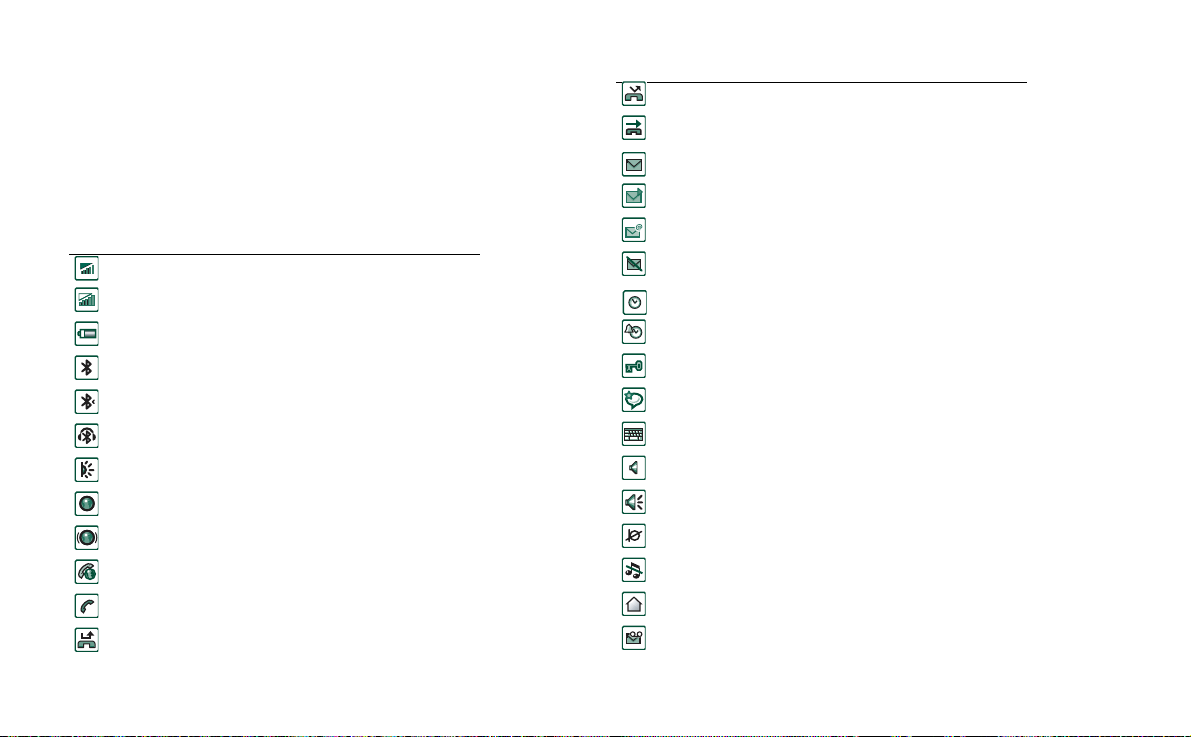
This is the Internet version of the user’s guide. © Print only for private use.
Indicatori e icone della barra di stato
Queste icone vengono visualizzate sullo schermo in standby a
flip chiuso oppure sulla barra di stato a flip aperto. Quando il
flip è aperto, è possibile in molti casi toccare le icone per
visualizzare informazioni aggiuntive o avviare un'applicazione.
Icona Funzione
Intensità del segnale, GPRS disponibile
Intensità del segnale, GPRS non disponibile
Intensità batteria
Bluetooth attivato
Scopribile Bluetooth
Auricolare Bluetooth collegato
Infrarossi attivati
GPRS attivo
Trasferimento dati GPRS in corso
Chiamata dati in corso
Chiamata in corso
Chiamata persa
Icona Funzione
Devia tutte le notifiche di chiamata
Chiamate vagliate
Notifica SMS
Notifica MMS
Notifica e-mail
Overflow SMS
Ora
Ora, impostazione allarme
Blocco tasti
Parola magica
Tas ti era
Volume Multimedia
Vivavoce
Escludi microfono
Modalità silenzioso
Rete locale
Notifica segreteria telefonica
22 Informazioni generali sul P910i
Page 23
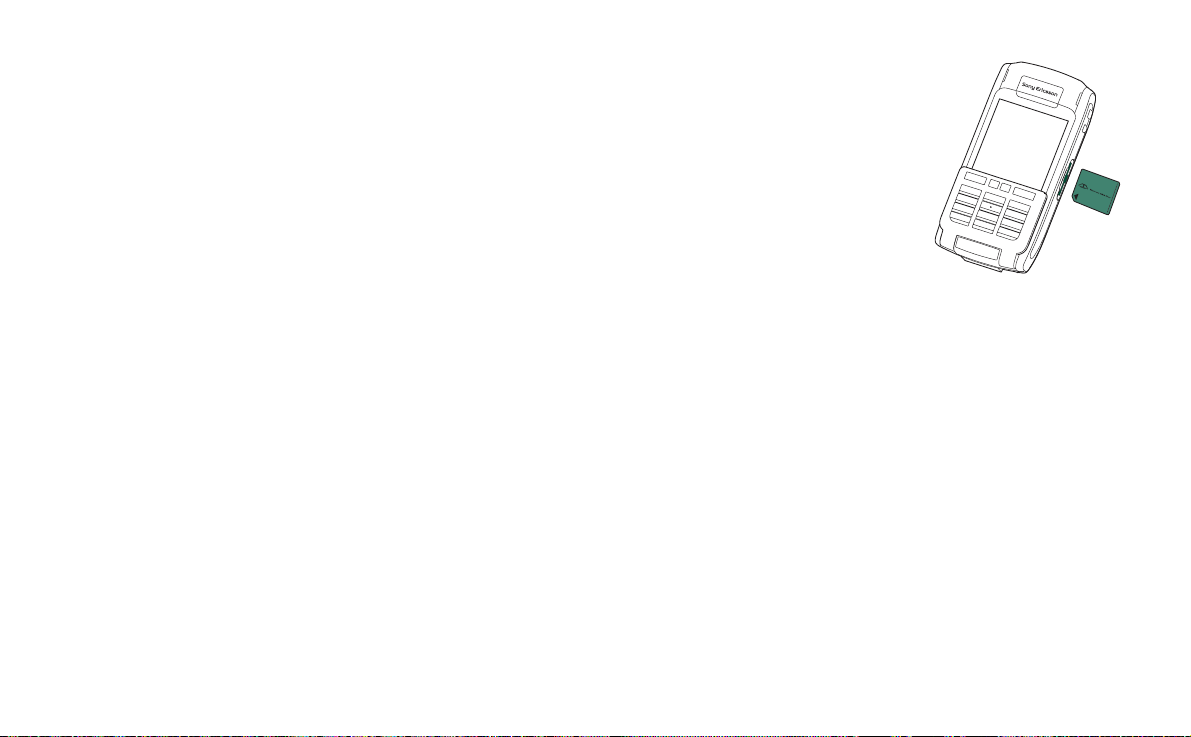
This is the Internet version of the user’s guide. © Print only for private use.
Memory Stick
Le Memory Stick rappresentano un pratico mezzo per
aumentare lo spazio di memorizzazione del telefono. È possibile
utilizzare i tipi di scheda Memory Stick Duo™ e Memory Stick
PRO Duo
nel P900 possono essere utilizzate nel P910i, mentre non è
possibile utilizzare una Memory Stick PRO Duo™ nel P800 o
nel P900. Su una Memory Stick è possibile salvare foto, video
clip, brani musicali e registrazioni vocali nonché dati di
computer e di applicazioni e utilizzarla per memorizzare o
trasferire contenuti per numerosi scopi diversi. Essi includono:
• Memorizzare copie di backup di file importanti
• Memorizzare gli oggetti per personalizzare il proprio P910i
• Memorizzare gli oggetti da utilizzare per i messaggi MMS
• Memorizzare i file di installazione per nuove applicazioni
• Trasferire i dati tra il P910i e un PC o Mac
• Fornire memoria per applicazioni di terzi
™ nel P910i. Le Memory Stick utilizzate nel P800 o
Per inserire la Memory Stick
1. Aprire il coperchio
dell'alloggiamento della
Memory Stick.
2. Inserire la Memory Stick
nell'alloggiamento, con il lato
del connettore rivolto verso il
retro (vedere figura).
Accertarsi che sia inserita
correttamente. Se inserita
correttamente, dovrebbe scattare in posizione con un clic.
Nota Inserire correttamente la Memory Stick per evitare danni
al P910i o alla Memory Stick.
La versione della Memory Stick fornita con il P910i potrebbe
essere dotata di una funzione di blocco. È importante ricordare
che, senza la funzione di blocco, è possibile sovrascrivere i file
esistenti.
Per rimuovere la Memory Stick
Premere sul bordo della Memory Stick per rimuoverla
utilizzando un'unghia oppure lo stilo. Quando viene estratta
dall'alloggiamento viene emesso un clic.
Nota Prestare attenzione a non lasciare cadere la Memory Stick
quando viene rimossa.
Informazioni generali sul P910i 23
Page 24
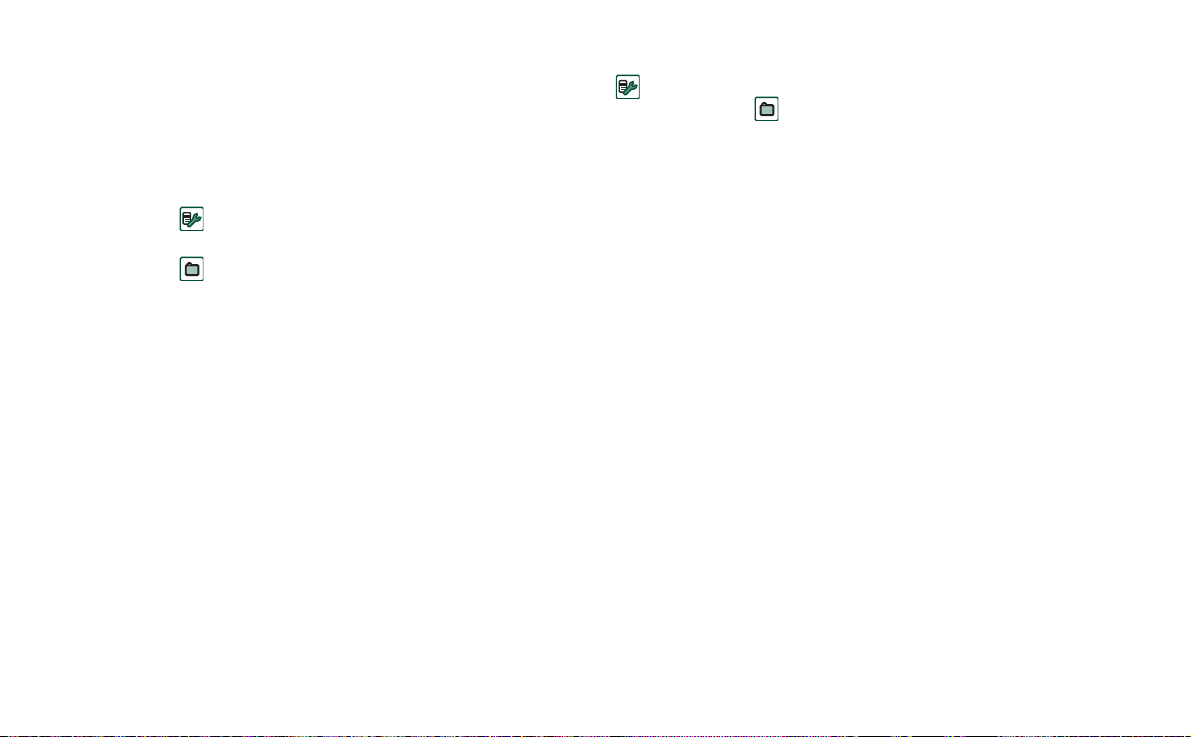
This is the Internet version of the user’s guide. © Print only for private use.
Ridenominazione di una Memory Stick
L'utente può assegnare alla Memory Stick un nome con cui
identificarla facilmente. Il nome assegnato viene visualizzato
nel divisore delle memorie interna ed esterna nel menu delle
cartelle. Vedere "Cartelle" a pagina 30. Esistono due metodi per
rinominare una Memory Stick:
• Selezionare
Rinomina
toccare
• Selezionare
Rinomina
.
Pannello di controllo > Altro > Formatta disco
. Vedere "Formatta disco" a pagina 184.
Gestore file > File > Formatta disco
e toccare
e
L'assegnazione di un nuovo nome non elimina i dati contenuti
nel supporto.
Copia e spostamento dei dati
Per informazioni sulla copia e lo spostamento dei dati in e dalla
Memory Stick, consultare "Cartelle" a pagina 30.
Formattazione di una Memory Stick
Le nuove Memory Stick vengono in genere formattate
automaticamente la prima volta in cui vengono inserite in un
telefono. Durante l'operazione di formattazione, che può
richiedere alcuni minuti, il telefono non può essere utilizzato.
Nota Non rimuovere la Memory Stick mentre è in corso la
formattazione. In caso contrario, sarà inutilizzabile.
Se è necessario riformattare una Memory Stick, selezionare
Pannello di controllo > Altro > Formatta disco
oppure selezionare
Formatta
. La formattazione di una Memory Stick comporta
Gestore file > File > Formatta disco
e toccare
Formatta
e toccare
l'eliminazione di tutti i dati contenuti sulla scheda, incluse le
applicazioni eventualmente installate.
Condivisione dei dati con altri dispositivi
Il P910i utilizza le versioni più piccole di Memory Stick,
Memory Stick Duo e Memory Stick PRO Duo.
Adattatore della Memory Stick
Utilizzare l'adattatore della Memory Stick quando si utilizza la
Memory Stick in un dispositivo dotato di una Memory Stick in
versione standard, ad esempio un PC. Inserire la Memory Stick
seguendo le indicazioni riportate nella figura sull'adattatore.
Avvertenza Non inserire l'adattatore della Memory Stick se
non è presente una scheda nell'apposito alloggiamento. Ciò
potrebbe danneggiare il prodotto. Nell'alloggiamento, inserire
sempre per prima la parte dell'adattatore contrassegnata da un
triangolo.
Compatibilità
Il P910i definisce la propria struttura di cartelle sulla Memory
Stick. Ogni applicazione dispone del proprio set di cartelle. Una
cartella creata per un'applicazione non è visibile da un'altra
applicazione.
24 Informazioni generali sul P910i
Page 25
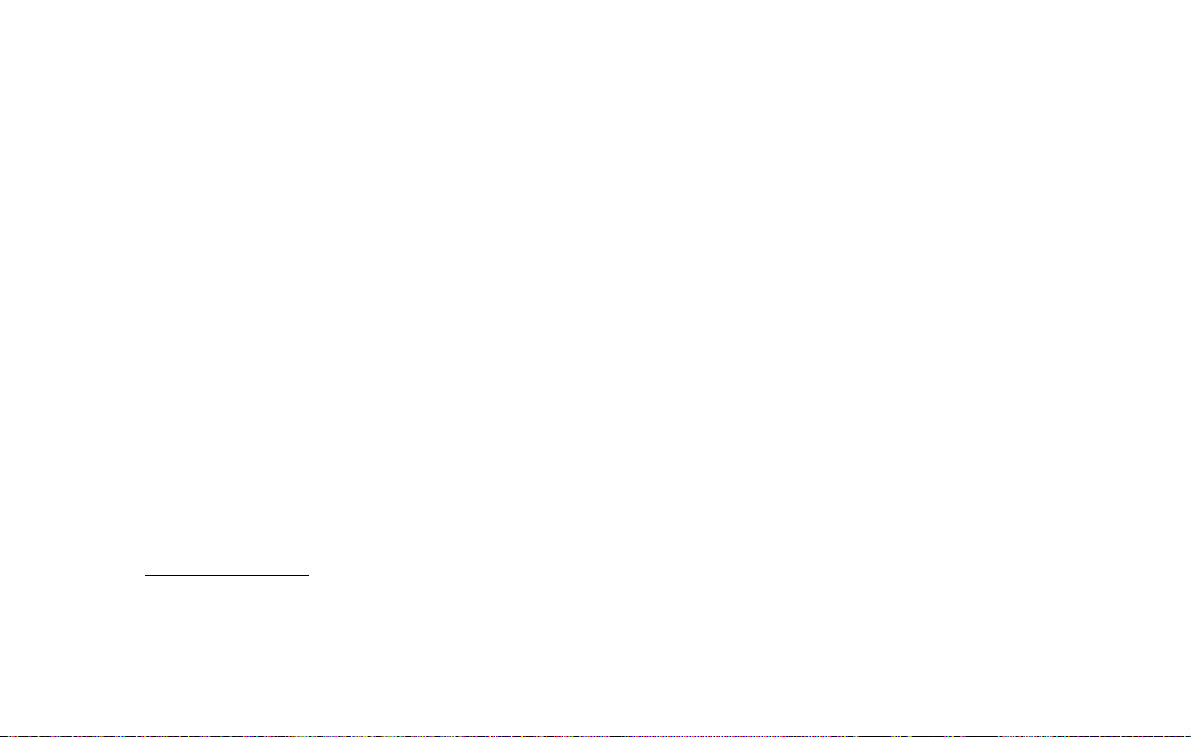
This is the Internet version of the user’s guide. © Print only for private use.
Per interagire con i file del P910i, gli altri dispositivi devono
accedere alla stessa struttura delle cartelle. Per eseguire questa
operazione se si utilizza un PC, è sufficiente spostarsi alla
cartella desiderata sulla Memory Stick.
Nel caso di dispositivi che supportano le Memory Stick ma non
consentono di selezionare e gestire una struttura di cartelle
potrebbe non essere possibile condividere i dati direttamente
con le applicazioni del P910i (ad esempio con le fotocamere
digitali che utilizzano le Memory Stick). Tuttavia, il Gestore file
può accedere a questi file e spostarli nelle cartelle corrette
affinché possano essere utilizzati dalle applicazioni. Quando il
P910i viene collegato al PC, è possibile accedere alla struttura
delle cartelle del telefono e al contenuto della Memory Stick
P910i
nella cartella
Supporto per personal computer
Sia i PC che gli Apple Mac possono essere abilitati all'uso della
Memory Stick tramite gli appositi alloggiamenti integrati, gli
adattatori per floppy disk, gli adattatori per schede PC e i mouse
abilitati per Memory Stick (è necessario utilizzare l'adattatore
della Memory Stick).
Per ulteriori informazioni sulle Memory Stick di Sony, visitare il
sito www.memorystick.com
.
.
Informazioni generali sul P910i 25
Page 26
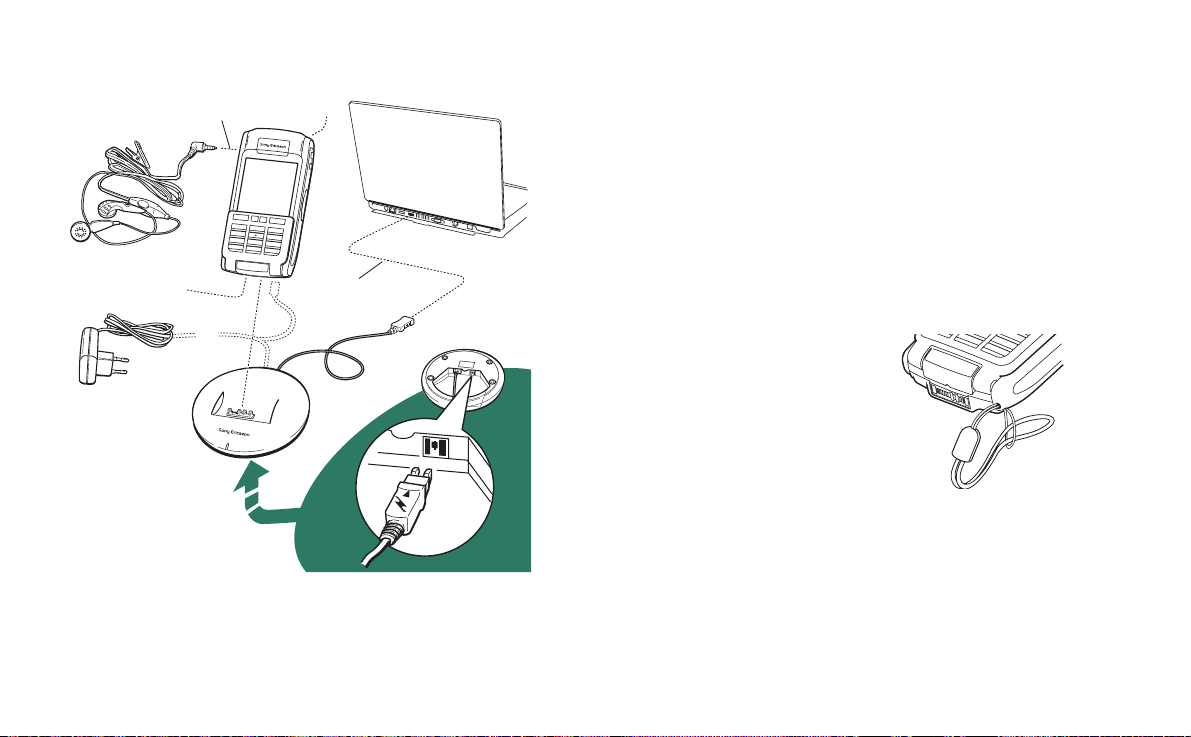
This is the Internet version of the user’s guide. © Print only for private use.
Collegamento degli accessori
C
D
A
E
B
A Il caricabatterie da viaggio deve essere collegato alla SyncStation
oppure al P910i.
Nota Il design del caricabatteria varia a seconda del mercato.
B Il connettore USB della SyncStation deve essere collegato a un
PC.
C L'auricolare deve essere collegato al P910i.
D Altri accessori possono essere collegati al connettore posto alla
base del P910i.
E Il kit per auto può essere collegato al connettore dell'antenna sul
retro del telefono.
Nota Rimuovere la spina di plastica prima di collegare il P910i al
kit per auto.
La cinghia da polso è inserita nei
fori accanto al connettore sulla
parte inferiore del P910i.
26 Informazioni generali sul P910i
Page 27
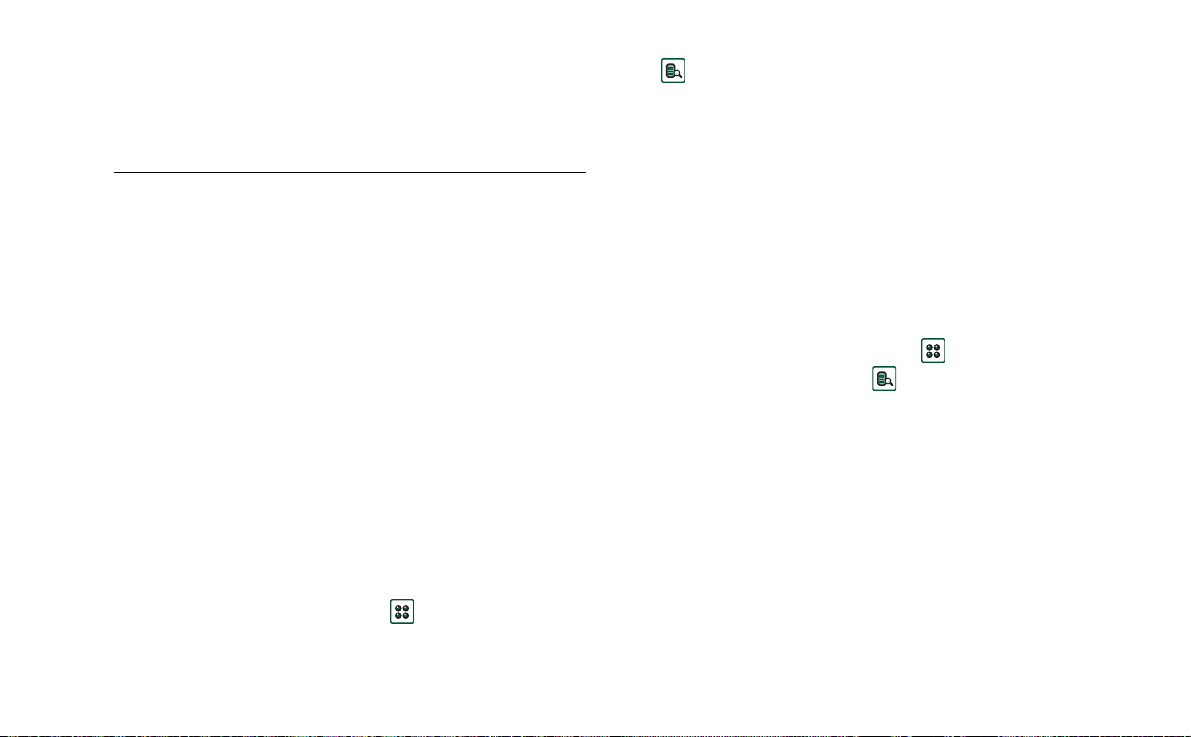
This is the Internet version of the user’s guide. © Print only for private use.
Servizi
Per utilizzare le funzioni del P910i sono necessari i seguenti
servizi:
Per utilizzare la funzione È necessario
Servizi telefonici Abbonamento GSM
Messaggistica di testo (SMS) Abbonamento GSM
Messaggistica multimediale
(MMS)
E-mail Account e-mail, abbonamento dati
Internet Account Internet, account WAP (solo
Comunicazione dati Abbonamento dati GSM
Per informazioni sui servizi disponibili, contattare il proprio
operatore di rete o provider di servizi Internet.
Account MMS, abbonamento dati
GSM
GSM
per servizi WAP 1.x), abbonamento
dati GSM
Presentazione delle applicazioni
Le applicazioni possono essere avviate in vari modi. Per avviare
le applicazioni più importanti, selezionare le icone nella
visualizzazione Standby (flip chiuso) e nel selettore delle
applicazioni (flip aperto). Selezionare per visualizzare tutte
le applicazioni.
Applicazione Demo (non disponibile in tutte le
versioni del telefono)
L'applicazione Demo illustra alcune delle funzioni più comuni
del P910i. È possibile disinstallare questa applicazione per
liberare spazio in memoria.
È possibile disinstallare l'applicazione Demo e reinstallarla dal
CD Content and Application. Vedere "Disinstallazione delle
applicazioni dal P910i" a pagina 147 per informazioni sulla
disinstallazione dell'applicazione Demo e "Installazione delle
applicazioni sul P910i" a pagina 145 per la reinstallazione.
Per avviare la Demo
1. Selezionare l'icona Applicazioni .
2. Selezionare l'icona Demo per avviare la Demo.
Per interrompere la Demo
Toccare lo schermo oppure ruotare il Jog Dial per interrompere
la Demo.
La Demo viene interrotta anche quando si apre una qualsiasi
altra finestra.
Nota Quando il flip è aperto, l'arrivo di messaggi di testo o
MMS non causa l'interruzione della Demo.
È possibile lanciare l'applicazione Demo anche quando il P910i
viene avviato senza la carta SIM inserita. Quando il P910i
chiede di inserire la carta SIM, premere OK. Se il flip è chiuso,
aprirlo.
Informazioni generali sul P910i 27
Page 28
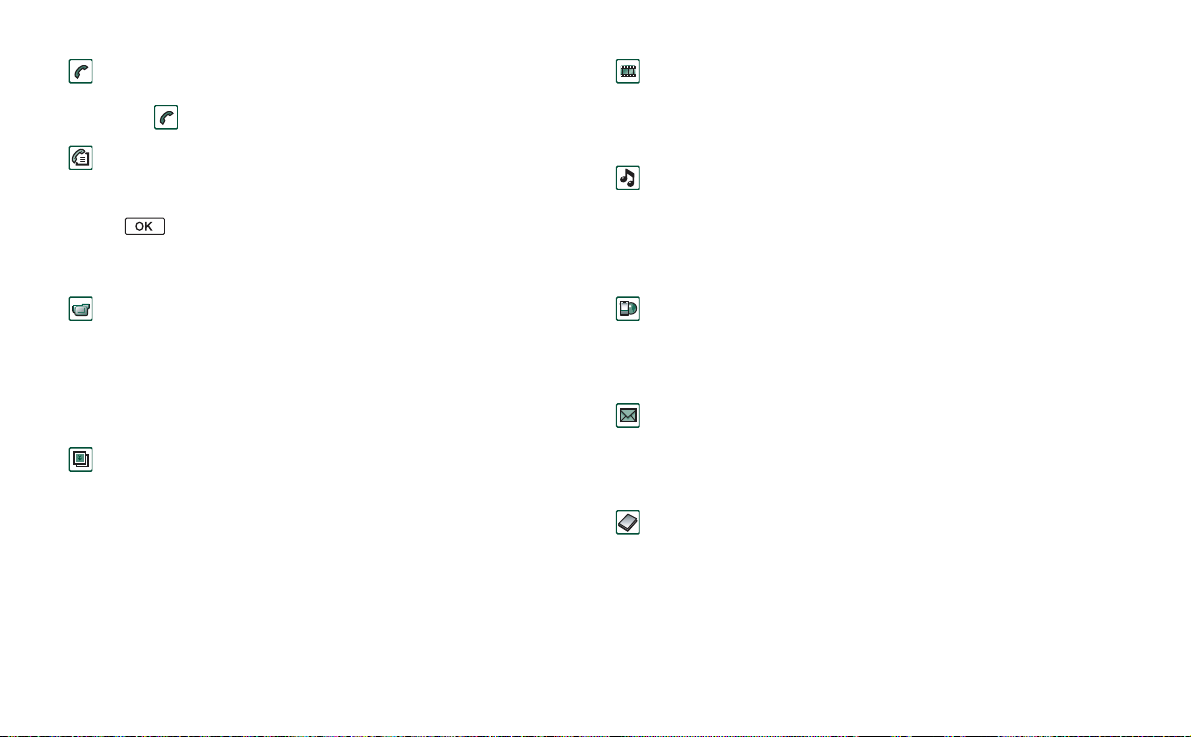
This is the Internet version of the user’s guide. © Print only for private use.
Telefono
Questa è l'applicazione per l'uso del cellulare. Con il flip aperto,
selezionare per avviarla.
Elenco chiamate
L'Elenco chiamate visualizza le ultime chiamate in uscita, in
arrivo o perse. Quando il flip è chiuso, premere il Jog Dial
oppure per chiamare il contatto selezionato. Per
visualizzare l'elenco delle chiamate quando il flip è aperto,
Telefono e
aprire
CommuniCorder
Acquisisce video clip e immagini fisse. Nella visualizzazione
CommuniCorder, lo schermo diventa un mirino. Premere il
pulsante CommuniCorder oppure il Jog Dial per iniziare la
registrazione o scattare una fotografia. In alternativa, toccare il
pulsante rosso nella parte inferiore dello schermo.
Immagini (solo con flip aperto)
Gestisce le immagini. La fotocamera CommuniCorder consente
di acquisire immagini oppure è possibile riceverle tramite
e-mail, tecnologia Bluetooth e comunicazione a infrarossi. Le
immagini possono essere scaricate tramite il browser Internet
oppure trasferite dal PC. L'Editor immagini consente anche di
modificare le immagini.
toccare l'icona dell'elenco chiamate.
Video (solo con flip aperto)
Esegue i video clip. È possibile registrare video clip con
CommuniCorder, scaricarli da Internet o trasferirli da un PC. È
possibile riprodurre video e audio da Internet.
Audio
Esegue i brani musicali e altri file audio. I brani musicali
possono essere scaricati da Internet oppure trasferiti da un PC. Il
lettore è in grado di eseguire i formati audio più comuni. È
possibile salvare brani musicali sulla Memory Stick.
Internet (solo con flip aperto)
Il browser Internet consente di accedere sia alle pagine Web che
WAP. Consente, inoltre, di scaricare immagini, video clip, file
audio e applicazioni Java.
Messaggi
In questa visualizzazione è possibile leggere, creare, inviare ed
eliminare messaggi di testo (SMS), messaggi multimediali
(MMS) e messaggi e-mail.
Contatti
Visualizza l'elenco dei contatti. Selezionare un contatto per
visualizzarne i dati associati.
28 Informazioni generali sul P910i
Page 29
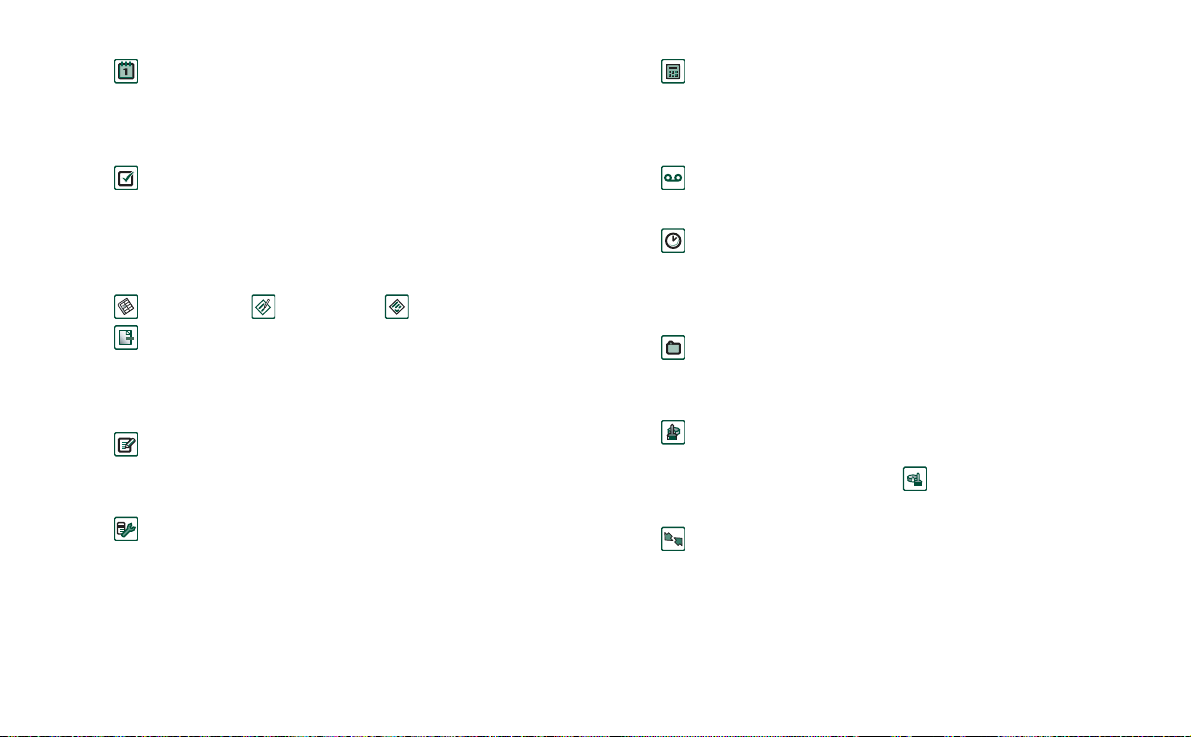
This is the Internet version of the user’s guide. © Print only for private use.
Agenda
Mostra le voci relative al giorno corrente. Per ottenere ulteriori
informazioni sulla voce selezionata oppure per cambiare il
giorno, utilizzare il Jog Dial.
Attività
Consente di tenere traccia delle proprie attività. Impostare le
date di scadenza, gli allarmi, le priorità e così via per tutte le
attività affinché il P910i possa ricordarli all'utente al momento
opportuno.
Quicksheet, Quickword, Quickpoint,
PDF
Pdf+ (solo con flip aperto)
Queste applicazioni consentono di visualizzare e modificare
diversi tipi di documenti. I documenti in formato Quickpoint e
Pdf non possono essere modificati.
Taccuino
Visualizza un elenco di voci memorizzate. In questa
visualizzazione viene mostrata la voce completa.
Pannello di controllo (solo con flip aperto)
Contiene tutte le impostazioni del sistema che influiscono su più
applicazioni. Rappresenta la visualizzazione principale per la
configurazione iniziale del P910i.
Nota Le impostazioni relative alla Flight mode e ai blocchi del
P910i si trovano in
Pannello di controllo > Dispositivo
.
Calcolatrice (solo con flip aperto)
Una calcolatrice standard a 10 cifre. Consente di eseguire
somme, sottrazioni, moltiplicazioni, divisioni e di calcolare le
radici quadrate e le percentuali.
Registratore
Il P910i può essere utilizzato per le registrazioni audio.
Ora (solo con flip aperto)
Mostra l'ora e la data. È possibile impostare la località in cui ci
si trova e anche un'altra località. È inoltre possibile impostare
più allarmi.
Gestore file (solo con flip aperto)
È possibile gestire il contenuto e l'organizzazione degli oggetti
multimediali, sia nel P910i che nella Memory Stick.
Memorizzazione guidata (solo con flip aperto)
Consente di liberare spazio in memoria. Quando lo spazio in
memoria sta per esaurirsi, l'icona compare sulla barra di
stato. Fare clic sull'icona per avviare l'Archiviazione guidata.
Sinc remota (solo con flip aperto)
Esegue la sincronizzazione nella modalità wireless. Utilizzando
la rete GPRS, il P910i può rimanere connesso in modo
continuativo al server per la sincronizzazione remota. La
funzione Sinc remota funziona ugualmente bene con le
connessioni CSD o HSCSD.
Informazioni generali sul P910i 29
Page 30
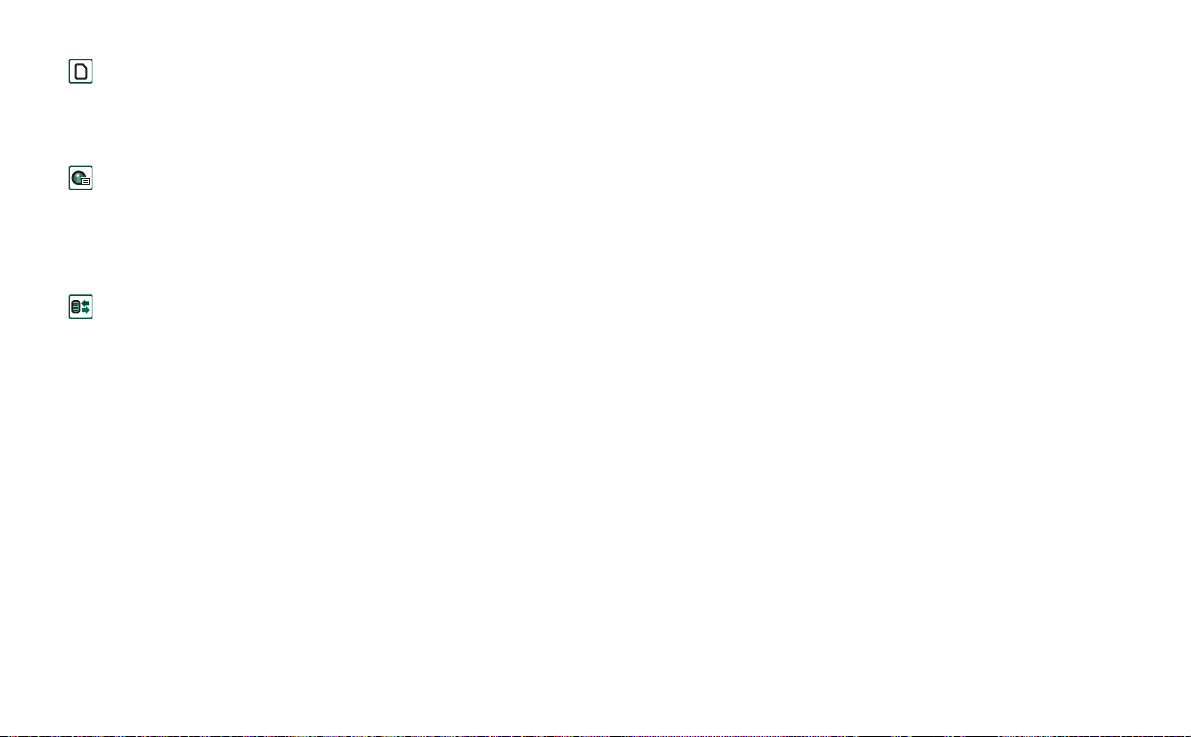
This is the Internet version of the user’s guide. © Print only for private use.
Servizi in linea
i
Il proprio provider può offrire vari servizi, ad esempio
previsioni del tempo, informazioni finanziarie o notiziari. Per
ulteriori informazioni, contattare il proprio provider di servizi.
Registro dati GPRS (solo con flip aperto)
Un elenco di account Internet GPRS. Aprire un account per
visualizzare la quantità di traffico GPRS e per determinare i
costi relativi. Quando viene stabilita una nuova connessione a
un account, il P910i crea un nuovo registro dati.
Connessioni (solo con flip chiuso)
Consente di impostare la modalità di comunicazione con un PC
o con altri dispositivi. È possibile scegliere tra infrarossi,
tecnologia Bluetooth e cavo. Nel menu Cavo è possibile anche
scegliere se sincronizzare il P910i con un PC o se utilizzarlo
come modem.
Funzioni generali
Visualizzazioni delle applicazioni
Nella modalità flip aperto, il P910i può visualizzare le
applicazioni in due modi:
• Visualizzazione Elenco (le icone piccole vengono
visualizzate in una sola colonna)
• Visualizzazione Icona (le icone grandi vengono visualizzate
in due colonne)
Cartelle
Le cartelle consentono di organizzare le informazioni, ad
esempio i contatti, le immissioni nel taccuino o gli elenchi delle
attività. I contatti possono essere inseriti nelle cartelle Ufficio o
Personale.
Aggiornamento del software
Sony Ericsson Update Service consente di aggiornare il telefono
con il software più recente disponibile per il P910i. Vedere
"Sony Ericsson Update Service" a pagina 147 per informazioni
su come scaricare il software da Internet.
30 Informazioni generali sul P910i
Le cartelle vengono inoltre utilizzate per la gestione dei file di
tipo diverso sul P910i e sulla Memory Stick. È possibile
spostare o copiare i file audio in un'apposita cartella e
memorizzarla in una Memory Stick.
Se si collega il P910i a un PC e si visualizza il contenuto del
P910i
telefono nella cartella
della cartella e della struttura dei file potendo disporre di uno
schermo di grandi dimensioni, cosa che non avviene utilizzando
i dispositivi portatili. L'impostazione delle cartelle in base alle
, si ottiene una visione completa
Page 31

This is the Internet version of the user’s guide. © Print only for private use.
proprie necessità e il loro uso per organizzare le informazioni
semplifica le operazioni sul telefono.
Ogni applicazione dispone del proprio set di cartelle. Una
cartella creata per un'applicazione non è visibile da un'altra
applicazione.
Per ogni applicazione esiste una cartella
Non archiviato
predefinita. Poiché sul P910i non è possibile capire se un file
memorizzato in una cartella
Non archiviato
si trova nella memoria
del P910i oppure nella Memory Stick, si consiglia di spostare i
file nelle cartelle personali il prima possibile.
Ogni voce creata in un'applicazione viene sempre assegnata a
una singola cartella che, per impostazione predefinita, è la stessa
cartella mostrata nella visualizzazione Elenco.
Nella visualizzazione Elenco, il menu delle cartelle viene
utilizzato per organizzare le voci. Nella visualizzazione
Dettagli, il menu delle cartelle consente di cambiare la cartella
relativa alla voce corrente.
Uso del menu delle cartelle
In tutte le applicazioni che utilizzano le cartelle, nella parte
destra sulla barra dei menu è presente il menu delle cartelle.
Quando per il P910i è disponibile una Memory Stick, le cartelle
in essa contenute vengono visualizzate nel menu delle cartelle
sotto il separatore. Se al disco viene assegnato un nuovo nome
(vedere"Ridenominazione di una Memory Stick" a pagina 24),
questo viene visualizzato sul separatore.
Nella visualizzazione Elenco è presente una cartella principale
Tutto
denominata
le cartelle (in
della rubrica telefonica SIM).
, che, se selezionata, visualizza le voci di tutte
Contatti
, la cartella
Tutto
non visualizza le voci
Tutto
rappresenta l'impostazione
predefinita nella visualizzazione Elenco e quando si avvia per la
prima volta un'applicazione.
Utilizzare il menu
Modifica cartelle
per:
• Rinominare una cartella oppure spostare una cartella in o da
una Memory Stick. Selezionare la cartella da spostare o da
Modifica
rinominare, toccare
cartella e selezionare un
•Per
aggiungere
immettere un
una nuova cartella. Toccare
nome
dall'elenco. Toccare
•Per
eliminare
una cartella. Selezionare la cartella da eliminare
Elimina
e toccare
. È possibile eliminare una cartella solamente
per la cartella e selezionare un
, digitare il nome della nuova
percorso
dall'elenco. Toccare
Fine.
Aggiungi
Fine.
,
percorso
se è vuota. Non tutte le cartelle possono essere eliminate.
Per copiare tutti i file da una cartella a un'altra
1. Da un'applicazione come
Immagini
o
Video
, selezionare una
cartella dal menu delle cartelle. Dal menu delle applicazioni,
selezionare prima
2. Selezionare la
Seleziona tutto
cartella
di destinazione, quindi
, quindi
Copia
.
Copia
.
Informazioni generali sul P910i 31
Page 32

This is the Internet version of the user’s guide. © Print only for private use.
Per spostare un file da una cartella a un'altra
Aprire il file nella visualizzazione Dettagli. Nel menu delle
cartelle, selezionare la cartella di destinazione.
Per copiare un file in un'altra cartella
1. Aprire il file nella visualizzazione Dettagli. Nel menu delle
cartelle, selezionare la cartella di destinazione. Selezionare
Copia in
nel menu dell'applicazione principale, ad esempio
Audio o Immagini
2. Selezionare la
toccare
Copia.
.
cartella
di destinazione dall'elenco quindi
Suggerimento Per eliminare più file in un'applicazione,
utilizzare Gestore di memoria. Vedere "Eliminazione o copia dei
file" a pagina 187.
Gestione dei file
Utilizzando il Gestore file, è possibile gestire il contenuto e
l'organizzazione degli oggetti multimediali, sia nel P910i che
nella Memory Stick. Vedere "Gestore file" a pagina 140.
È anche possibile utilizzare il Gestore di memoria nel Pannello
di controllo. Vedere "Gestore di memoria" a pagina 186.
Zoom
È possibile modificare le dimensioni dei caratteri sullo schermo.
Scegliere tra Piccolo, Normale o Grande. Dalla barra dei menu,
toccare
Modifica > Zoom
.
Salvataggio automatico
Quando si chiude un'applicazione, il lavoro viene salvato
automaticamente.
Trova
La funzione Trova esegue la ricerca in tutte le voci memorizzate
in un'applicazione. La finestra standard
casella di modifica testo con due pulsanti,
seleziona
finestra
Trova
viene avviata la ricerca, mentre
Trova
.
In alcune applicazioni, ad esempio Messaggi, la funzione Trova
potrebbe essere più complicata per i seguenti motivi:
• La dimensione di ogni messaggio potrebbe essere talmente
grande da dover limitare la ricerca solo al messaggio
corrente.
• Le cartelle sono tante e quindi potrebbe essere necessario
limitare la ricerca solo alla cartella corrente.
Trova
contiene una
Trova
e
Annulla
Annulla
. Se si
chiude la
32 Informazioni generali sul P910i
Page 33

This is the Internet version of the user’s guide. © Print only for private use.
Ordinamento dei file
È possibile ordinare i file memorizzati nel P910i. In questo
modo, si sceglie l'ordine con cui visualizzare i file sullo
schermo. L'ordinamento dei file può essere eseguito in base al
tipo, alla dimensione, alla data o al nome.
Nota La funzione di ordinamento non è inclusa in tutte le
applicazioni.
Invio e ricezione di elementi
Molte applicazioni consentono di scambiare elementi quali
appuntamenti, contatti e immagini.
Per inviare un elemento utilizzando Invia come
1. Selezionare l'opzione
2. In base al tipo di applicazione e di elemento, è possibile
scegliere uno dei seguenti metodi di trasferimento:
Messaggio di testo
•
un nuovo messaggio SMS. Aggiungere il numero del
telefono cellulare del destinatario e toccare
•
E-mail
: il P910i crea un nuovo messaggio con l'elemento
incluso come allegato. Completare con indirizzo e oggetto e
Invia
toccare
•
Messaggio MMS
.
un nuovo messaggio con l'elemento incluso come allegato.
Completare il messaggio e toccare
Invia come
dall'applicazione specifica.
(utilizzando il servizio SMS): il P910i crea
Invia
.
(utilizzando il servizio MMS): il P910i crea
Invia
.
Infrarossi
•
infrarossi dell'altro dispositivo. Selezionare
: allineare la porta a infrarossi del P910i alla porta a
Invia.
Sullo
schermo vengono visualizzati i messaggi che indicano il
trasferimento delle informazioni.
•
Tecnologia Bluetooth
: il P910i ricerca i dispositivi Bluetooth
che si trovano in zona e che sono stati impostati per essere
visibili. I dispositivi accoppiati verranno visualizzati in un
elenco. Selezionare un dispositivo a cui deve essere inviato
Invia
l'elemento, quindi selezionare
. Vengono visualizzati i
messaggi che indicano il trasferimento delle informazioni.
Suggerimento I dispositivi di destinazione devono avere la
Aggiorna
tecnologia Bluetooth abilitata. Selezionare
per eseguire
una nuova ricerca se, ad esempio, il dispositivo di destinazione
non è stato abilitato.
Per gestire gli elementi ricevuti tramite messaggi e-mail ed
MMS
1. Toccare l'icona di notifica oppure
aprire
Messaggi
e selezionare MMS o un messaggio e-mail
nella posta in arrivo.
2. Aprire il messaggio.
3. Selezionare la scheda Allegati.
4. Selezionare l'allegato desiderato. Viene visualizzato
l'allegato o un suo riepilogo.
Informazioni generali sul P910i 33
Page 34

This is the Internet version of the user’s guide. © Print only for private use.
5. Per salvare l'elemento, selezionare
Salva
. È anche possibile
visualizzare l'elemento ricevuto all'interno della relativa
applicazione.
Per ulteriori informazioni, vedere "Messaggi" a pagina 96.
Per ricevere gli elementi trasmessi
1. Accertarsi che la tecnologia wireless Bluetooth o la funzione
infrarossi sia attiva e, per gli infrarossi, che le porte siano
allineate.
2. La ricezione dell'elemento viene notificata da un'apposita
finestra di dialogo. Inoltre, quando si utilizza Bluetooth,
viene richiesto di accettare o rifiutare la connessione.
3. Selezionare
Visualizza
salvarlo nella cartella
Elimina
per eliminare l'elemento.
per visualizzare l'elemento e
Trasmesso
in Messaggi. Selezionare
Fine
per
Metodi per la memorizzazione dei dati
Il P910i può memorizzare i dati in tre modi differenti:
• Memoria interna. Utilizzata per memorizzare immagini,
messaggi, musica, applicazioni e così via.
• Memory Stick (memoria di espansione).
• Carta SIM, per i numeri di telefono e per i nomi associati.
Vedere "Copia di contatti nella e dalla carta SIM" a
pagina 117.
• Altri tipi di memorie di espansione disponibili sul mercato.
Visualizzazione della Guida e impostazione dello zoom
Dalla barra dei menu, toccare
Guida del P910i o per impostare il livello di zoom. La Guida
utilizza due tipi di visualizzazione:
•La visualizzazione Argomenti mostra tutti gli argomenti
disponibili, ad esempio sia quelli collegati a una specifica
applicazione che quelli generali.
•La visualizzazione Dettagli riporta il titolo e il testo di un
singolo argomento.
La visualizzazione Argomenti consente di selezionare un
argomento, che apre la visualizzazione dettagli e mostra
l'argomento selezionato.
In molte finestre di dialogo è possibile selezionare l'icona della
Guida nell'angolo superiore destro dello schermo.
Modifica > Guida
per accedere alla
Impostazioni
Per le impostazioni specifiche dell'applicazione, toccare
> Preferenze
impostazioni generali, utilizzare il
nella barra dei menu dell'applicazione. Per le
Pannello di controllo
Modifica
.
34 Informazioni generali sul P910i
Page 35

This is the Internet version of the user’s guide. © Print only for private use.
Immissione del testo con il flip chiuso
Con il flip chiuso, utilizzare il tastierino per immettere il testo,
ad esempio per scrivere un messaggio di testo. Quando si preme
un tasto, nell'area del titolo viene visualizzata una casella di
modifica contenente vari caratteri:
Premendo nuovamente lo stesso tasto, si seleziona il carattere
successivo nella casella di modifica.
Il tasto cancella il carattere a sinistra del cursore.
Continuando a tenere premuto il tasto , vengono cancellati
molti caratteri e quindi intere parole.
Tipi di immissione testo
Il testo può essere immesso in quattro modalità:
• Abc – la lettera iniziale maiuscola e il resto in minuscolo.
Questa è l'impostazione predefinita per qualsiasi nuovo
campo di immissione testo.
• 123 – solo immissione di numeri
• ABC – solo immissione in maiuscolo
• abc – solo immissione in minuscolo
Durante la modifica del testo è possibile:
• Premere e selezionare
selezionare il tipo di immissione di testo.
• Premere per cambiare il tipo di immissione in
modalità modifica testo.
Opzioni testo > Tipo di scrittura
per
Immissione dei simboli
Durante la modifica del testo è possibile premere e, a
seconda dell'applicazione, scegliere le opzioni
Opzioni testo > Aggiungi simbolo
tavola di selezione dei simboli. Utilizzare il Jog Dial per
selezionare la riga e premere . Spostarsi all'interno della
riga per selezionare un simbolo e premere .
per selezionare un elemento dalla
Aggiungi simbolo
Immissione testo T9®
È possibile utilizzare il metodo di immissione testo T9™ per
scrivere, ad esempio, messaggi di testo ed e-mail. Per
riconoscere le parole più comunemente usate per ciascuna
sequenza di pressioni di tasti, il metodo di immissione testo T9
utilizza un dizionario incorporato. In tal modo, ciascun tasto
viene premuto solo una volta, anche quando la lettera che si
desidera non è la prima lettera sul tasto. Tenere premuto
per modificare il metodo di immissione.
L'esempio seguente illustra come iniziare a scrivere un testo.
Per immettere lettere utilizzando Immissione testo T9
1. Selezionare, ad esempio,
Messaggi > Crea SMS
.
o
Informazioni generali sul P910i 35
Page 36

This is the Internet version of the user’s guide. © Print only for private use.
2. Ad esempio, se si desidera scrivere la parola "Jane", premere
.
Durante l'immissione del testo, viene presentato un elenco di
suggerimenti con le parole possibili. La parola più
frequentemente usata è evidenziata.
3. Se la parola è quella che si desidera:
– Premere oppure per accettare e aggiungere
uno spazio.
Se la parola non è quella che si desidera:
– Scorrere verso l'alto o il basso con il Jog Dial per
visualizzare parole alternative. Premere per
accettare la parola e aggiungere uno spazio.
Se non si trova la parola desiderata:
– Premere per passare a un elenco di opzioni.
– Selezionare
Opzioni testo > Controllo ortografia
.
– Modificare la parola utilizzando immissioni di testo
OK
multitap e premere
. La parola viene aggiunta al
dizionario dell'utente. La volta successiva che si digita la
parola, essa viene visualizzata come una delle parole
alternative.
4. Continuare a scrivere il messaggio.
Premere per immettere un punto. Per immettere altri
segni di interpunzione, premere e utilizzare il Jog Dial.
Premendo e selezionando
Opzioni testo
durante la
scrittura, viene visualizzato un elenco di opzioni:
•
Controllo ortografia
•
Dizionario personale
•
Lingua
, per modificare la lingua.
•
Mostra suggerimenti
, per modificare la parola immessa.
, per visualizzare il dizionario dell'utente.
/
Nascondi suggerimenti
, per attivare e
disattivare la finestra delle parole proposte.
•
Usa T9
/
Usa Multitap
, per cambiare tra immissione testo T9 e
immissione testo Multitap.
•
Aggiungi simbolo
•
Tipo di scrittura
ABC
e
123
•
Copia tutto
, aggiunge simboli e segni di interpunzione.
, modifica il tipo di input di testo tra
.
/
Incolla
, per copiare tutto il testo negli appunti e
Abc, abc
,
incollare il testo copiato nel punto in cui si trova il cursore.
Immissione del testo con il flip aperto
Con il flip aperto, il testo può essere immesso in tre diversi
modi:
• Utilizzare la tastiera integrata che si trova nella parte
inferiore dello schermo.
• Scrivere direttamente sullo schermo utilizzando lo stilo.
• Utilizzare la tastiera all'interno del flip.
36 Informazioni generali sul P910i
Page 37

This is the Internet version of the user’s guide. © Print only for private use.
Tastiera integrata sullo schermo
Se è necessario modificare il
testo, toccare l'icona della
tastiera nella barra di stato,
quindi selezionare i caratteri.
Fine
per
e
Incolla.
.
Al termine, toccare
Toccare
> Imposta
modificare la lingua della
tastiera.
Nella parte inferiore sinistra
della tastiera è possibile
scegliere tra tre layout di
tastiera con set di caratteri
differenti.
abc
- caratteri standard
àëó
- caratteri internazionali
123
- caratteri numerici e valute
Il campo di immissione corrente viene visualizzato a sinistra
nella barra superiore della tastiera. Per cambiare il campo di
immissione, ruotare il Jog Dial o toccare le frecce. La barra
superiore della tastiera contiene inoltre un menu a discesa con le
opzioni
Taglia, Copia
prima selezionare il testo.
Agenda Modifica Non arch...
Chat Edit
Meeting settimanale
Tipo Appuntamento
Descrizione
The agenda for...
Meeting settimanale
1234567890
qwertyuiop
cap
a
sdf gh j k l
zxcvbnm.
abc 123aeo
Fine
,
?
@
Per copiare o tagliare, è necessario
Riconoscimento scrittura manuale
Il riconoscimento della
scrittura manuale traduce i
movimenti dello stilo in
lettere, numeri o altri caratteri
e visualizza tali caratteri
come testo. Il riconoscimento
della scrittura manuale è
attivo solamente nelle aree in
cui è consentita l'immissione
del testo.
Nella modalità testo, lo
schermo è suddiviso in una
parte superiore e una
inferiore, separate da una
freccia al centro lungo il
margine destro. Scrivere le
lettere minuscole al di sotto
della freccia e quelle maiuscole all'altezza della freccia. Scrivere
i numeri al di sopra della freccia.
Evidenziare il testo posizionando lo stilo su di esso, attendere un
momento e trascinare lo stilo sul testo.
Nota La maggior parte delle lettere può essere scritta
utilizzando stili differenti. Vedere le seguenti tabelle. Non è lo
stile a determinare le maiuscole e le minuscole, ma la posizione
sullo schermo.
Contatti Modifica Non arch...
Chat Edit
Giovanna
Nome
Cognome
Posizione
Telefono (u)
Telefono (a)
Cellulare(u)
Suoneria Suoneria pred.
E-mail (u)
Fax (u)
Rossetti
Architett
Web
Informazioni generali sul P910i 37
Page 38

This is the Internet version of the user’s guide. © Print only for private use.
Lettere
Le lettere minuscole devono essere scritte al di sotto della
freccia e quelle maiuscole in linea con essa.
a
b
c
d
e
f
2
g
h
2
1
i
2
2
1
1
j
1
k
2
l
m
Nota Iniziare a scrivere ogni tratto dal punto.
n
o
p
q
r
1
s
1
t
2
u
v
w
1
x
2
y
z
.
,
?
!
&
@
'
"
Lettere accentate
Scrivere il carattere come precedentemente descritto, quindi
scrivere l'accento al di sopra della freccia. Gli altri caratteri, ad
esempio, ö e ü, seguono lo stesso principio.
o
1
2
Nota Iniziare a scrivere ogni tratto dal punto.
Numeri
I numeri devono essere scritti al di sopra della freccia.
0
1
2
3
4
5
6
7
Nota Iniziare a scrivere ogni tratto dal punto.
8
9
+
*
/
\
(
)
=
o
.
,
*
38 Informazioni generali sul P910i
Page 39

This is the Internet version of the user’s guide. © Print only for private use.
Caratteri estesi
Per scrivere i simboli e i caratteri non riportati in queste tabelle,
vedere la sezione Caratteri estesi dell'argomento della Guida del
telefono Riconoscimento scrittura manuale.
Tastiera del flip
La tastiera è situata all'interno
del flip e ricorda il design delle
normali tastiere dei computer.
Con il flip aperto, utilizzare la
tastiera per immettere il testo,
ad esempio per scrivere un
messaggio di testo. Quando si
preme un tasto associato a più
caratteri, questi verranno
visualizzati nella casella preliminare dell'area del
titolo:
e 'e ee é è e ê
Premendo nuovamente lo stesso tasto, si seleziona il carattere
successivo nella casella di modifica. È possibile, inoltre,
utilizzare il Jog Dial per visualizzare e selezionare i caratteri
nella casella preliminare. Se si tiene premuto il tasto, questa
casella rimane visualizzata sullo schermo. Quando si rilascia il
tasto, il carattere evidenziato viene selezionato dopo circa 1
secondo.
Premere per eliminare il carattere o gli spazi a sinistra del
cursore. Tenere premuto per eliminare più caratteri e intere
parole.
Premere il tasto dello spazio per immettere uno spazio a destra
del cursore. Tenere premuto il tasto dello spazio per spostare il
cursore in avanti di 6 spazi alla volta.
Nota Quando si scrive, premere i tasti uno dopo l'altro e non,
CAPS
E
ad esempio, ed
contemporaneamente.
Uso del tasto per le maiuscole
Il tasto viene utilizzato per rendere un carattere maiuscolo
CAPS
o per bloccare la scrittura maiuscola dei caratteri della tastiera.
•Premere una volta seguito, ad esempio, dalla lettera E
CAPS
per scrivere una lettera maiuscola. Tutti gli altri tasti premuti
di seguito saranno visualizzati con la lettera minuscola.
•Premere due volte per bloccare la scrittura maiuscola.
CAPS
Tutti gli altri tasti premuti di seguito saranno visualizzati con
la lettera maiuscola finché non viene nuovamente
CAPS
premuto per rimuovere il blocco della scrittura maiuscola.
Uso del tasto 123
Il tasto viene utilizzato per accedere ai caratteri colorati e
ai numeri della tastiera.
E
•Premere una volta seguito, ad esempio, dal tasto
3
scrivere il numero
. Tutti gli altri tasti premuti di seguito
per
visualizzeranno i caratteri standard riportati sui tasti.
Informazioni generali sul P910i 39
Page 40

This is the Internet version of the user’s guide. © Print only for private use.
• Premere due volte per bloccare i caratteri colorati e i
numeri. Tutti gli altri tasti premuti di seguito visualizzeranno
i caratteri colorati o i numeri finché non viene
nuovamente premuto.
Immissione dei simboli
Esistono diversi modi per inserire i simboli con la tastiera del
P910i.
• Premere i tasti o per visualizzare simboli aggiuntivi
nella casella preliminare dell'area del titolo.
• Utilizzare il tasto per accedere ai simboli colorati
riportati sui tasti.
• Tenendo premuto il tasto per poco tempo si aprirà la
tavola di selezione dei simboli. Per selezionare un simbolo,
utilizzare il Jog Dial scorrendo prima fra le righe, quindi
selezionando la riga premendo il Jog Dial verso l'interno.
Utilizzare quindi il Jog Dial per scorrere la riga e selezionare
il simbolo premendo il Jog Dial verso l'interno.
Vedere "Impostazioni del flip" a pagina 184 per specificare la
tastiera utilizzata dal P910i.
Blocchi del P910i
Utilizzare le funzioni Blocco carta SIM e Blocco dispositivo per
proteggere la carta SIM e il P910i dall'uso non autorizzato.
Utilizzare il blocco dei tasti per evitare che venga
accidentalmente premuto un tasto.
Nota Non è necessario sbloccare il P910i per effettuare le
chiamate di emergenza.
Blocco carta SIM
Il blocco della carta SIM protegge la carta SIM, e non il P910i,
dall'uso non autorizzato. Lo sblocco avviene tramite i codici
PIN e PUK forniti dal proprio provider di servizi.
Queste opzioni consentono di scegliere se dover sbloccare o
meno la carta SIM ogni volta che si accende il telefono o se
tenerla sbloccata.
Il codice PIN (Personal Identification Number) è composto da
un minimo di quattro a un massimo di otto cifre. Se si attiva il
Blocco carta SIM, all'accensione il P910i richiede l'inserimento
del codice PIN. Immettere il codice PIN per sbloccare la carta
SIM.
Per attivare il blocco della carta SIM
1. Selezionare
2. Selezionare una delle opzioni di blocco.
3. Selezionare
Pannello di controllo
Fine
.
> Dispositivo > Blocchi.
40 Informazioni generali sul P910i
Page 41

This is the Internet version of the user’s guide. © Print only for private use.
Se si immette un codice PIN errato, viene visualizzato un
messaggio di errore. Solitamente, la carta SIM si blocca dopo tre
tentativi non andati a buon fine (il numero di tentativi dipende
dalla carta SIM) e, per sbloccarla, è necessario immettere il
codice PUK.
Il codice PUK è composto da otto cifre. Dopo l'immissione del
codice PUK, è necessario immettere un nuovo codice PIN. Per
l'immissione del codice PUK sono disponibili massimo dieci
tentativi. Se per dieci volte viene immesso un codice PUK
errato, la carta SIM viene disattivata; in questo caso è necessario
contattare il proprio operatore di rete.
Il codice PUK non può essere modificato.
PIN2
Alcune funzioni della carta SIM possono essere protette da un
secondo codice. Alcune carte SIM non dispongono del codice
PIN2.
Il codice PIN2 non può essere disattivato. Il codice può essere
modificato solo da un utente che conosce il vecchio codice.
Blocco dispositivo
Il Blocco dispositivo impedisce l'uso non autorizzato del P910i e
dei dati.
Se il Blocco dispositivo è impostato su
Quando si cambia SIM
significa che normalmente il P910i non è bloccato. Tuttavia, se
,
si cambia la carta SIM, prima di utilizzare il telefono, viene
richiesta l'immissione del codice per sbloccare il P910i. Quindi,
in caso di furto del P910i, se viene inserita un'altra carta SIM, il
telefono non potrà essere utilizzato.
Nota In caso di furto del telefono, l'operatore è in grado di
bloccare la carta SIM.
Il Blocco dispositivo non è attivo al momento dell'acquisto del
P910i. Il codice del blocco dispositivo può essere modificato
immettendo da un minimo di quattro a un massimo di otto cifre.
Il codice di blocco dispositivo predefinito è 0000.
Per attivare il blocco del dispositivo
1. Selezionare
Pannello di controllo
> Dispositivo > Blocchi.
2. Selezionare una delle opzioni di blocco.
3. Selezionare
Fine
.
È possibile scegliere se bloccare il P910i ogni volta che viene
acceso, se bloccarlo quando si inserisce un'altra carta SIM o se
tenerlo sempre sbloccato.
È anche possibile utilizzare il Blocco dispositivo insieme al
salvaschermo. Per utilizzare il Blocco dispositivo mentre il
salvaschermo è attivo, selezionare la casella di controllo
Pannello di controllo > Dispositivo > Display > Schermo > Blocco
disp. salvaschermo
.
Informazioni generali sul P910i 41
Page 42

This is the Internet version of the user’s guide. © Print only for private use.
Nota Quando si utilizza questa funzione, accertarsi di aver
impostato il blocco dispositivo affinché si attivi all'accensione.
In caso contrario, il P910i non è protetto finché non viene
attivato il salvaschermo.
Nota Quando il blocco dispositivo del P910i è abilitato e attivo,
non è possibile accedere ai contenuti del P910i da un PC né
sincronizzare gli elementi utilizzando SyncStation.
Modifica del codice
Per modificare un codice
1. Selezionare
Pannello di controllo
> Dispositivo > Blocchi.
2. Selezionare Cambia codici.
3. Selezionare il codice da modificare.
4. Immettere prima il vecchio codice, quindi quello nuovo (è
necessario digitare due volte il codice nuovo per essere certi
che sia corretto).
Blocco tasti automatico
Questa opzione blocca i tasti del P910i quando il flip è chiuso.
Ciò consente di proteggere il dispositivo nel caso in cui avvenga
una pressione accidentale dei tasti. Quando questa impostazione
è attiva, il tastierino si blocca automaticamente dopo un
determinato periodo di inattività.
Per attivare o modificare il blocco dei tasti
Selezionare
Pannello di controllo
> Dispositivo > Blocchi.
Per sbloccare i tasti
Selezionare
> .
Blocco schermo
Questa opzione consente di bloccare lo schermo del P910i. Ciò
consente di proteggere il dispositivo se lo schermo viene
premuto accidentalmente nella modalità flip aperto o con il flip
rimosso. Quando questa impostazione è attiva, lo schermo si
blocca automaticamente dopo un determinato periodo di
inattività.
Per attivare o modificare il blocco dei tasti
1. Selezionare
automatico
2. Selezionare un'ora di blocco o
Per bloccare lo schermo
Selezionare
Per sbloccare lo schermo
Spingere il Jog Dial
l'interno
.
> Impostazioni > Schermo > Blocco input
.
Disattivato
> Blocca sch
.
in avanti > verso l'interno
.
o
indietro > verso
42 Informazioni generali sul P910i
Page 43

This is the Internet version of the user’s guide. © Print only for private use.
Telefono
L'applicazione Telefono è semplice da utilizzare per il
principiante e formidabile per l'utente avanzato. Può essere
utilizzata insieme ad altre funzioni del P910i, incluse
applicazioni sviluppate da altri produttori diversi da Sony
Ericsson.
Di seguito vengono elencate alcune funzioni del P910i:
• Suonerie personalizzate.
• Rubrica delle immagini.
• Rapido accesso alle voci contenute in Contatti, rendendo
facile l'individuazione di un numero alternativo o l'invio di
un messaggio e-mail se il contatto non è disponibile oppure è
occupato.
• Selezione vocale: consente di chiamare un contatto
pronunciandone il nome.
• Risposta vocale: consente di rispondere a una chiamata in
arrivo oppure inviare un segnale di occupato utilizzando le
parole registrate per "rispondi" e "occupato".
• Limitazione delle chiamate in arrivo da accettare: consente di
specificare i numeri da cui si desidera essere raggiunti.
• Accesso alla maggior parte delle applicazioni mentre si è
impegnati in una conversazione telefonica.
• Vivavoce per ufficio che si avvia quando viene aperto il flip,
rendendo facile l'accesso alle applicazioni quali Agenda e
Taccuino mentre si è impegnati in una conversazione
telefonica.
• Flight mode: consente di utilizzare il P910i come PDA nel
caso in cui non sia possibile utilizzare trasmettitori radio. I
trasmettitori (e i ricevitori) GSM e Bluetooth vengono
disattivati.
Con il flip chiuso è possibile accedere alla maggior parte delle
funzioni utilizzando il Jog Dial e il tastierino. Tuttavia, per le
attività più avanzate, quali ad esempio la gestione di una
conference call o l'uso di altre applicazioni durante una
chiamata, si consiglia di tenere il flip aperto.
Alcune opzioni potrebbero essere nascoste o non disponibili in
base all'abbonamento stipulato.
Tel efo no 4 3
Page 44

This is the Internet version of the user’s guide. © Print only for private use.
Gestione delle chiamate con il flip chiuso
Per gestire le chiamate con il flip chiuso, è possibile utilizzare il
tastierino o il Jog Dial.
Chiamate in uscita
Per effettuare una chiamata
Immettere il numero di telefono sul tastierino e premere il Jog
Dial oppure premere .
• Premere per cancellare un carattere digitato. Tenere
premuto per cancellare tutti i caratteri
• Tenere premuto per inserire il prefisso per le chiamate
internazionali+.
• Premere e selezionare
immesso il numero di telefono, per impedire la
visualizzazione del proprio numero di telefono al
destinatario. Selezionare
visualizzarlo.
Se la persona chiamata è occupata, viene visualizzata una
finestra di dialogo nella quale il P910i può essere impostato
affinché riselezioni automaticamente il numero.
Nascondi numero
Mostra numero
.
una volta
, se si desidera
Per effettuare una chiamata utilizzando la selezione rapida
La funzione Selezione rapida consente di chiamare velocemente
i numeri così memorizzati. Vedere "Impostazione dei numeri per
la selezione rapida" a pagina 53.
1. Premere il tasto corrispondente al numero del contatto per la
selezione rapida.
Il nome per la selezione rapida è visualizzato sopra il tasto
. Viene anche visualizzata l'immagine eventualmente
allegata alla selezione rapida.
2. Premere .
Per effettuare una chiamata utilizzando l'elenco delle
chiamate
1. Selezionare sullo schermo in standby.
2. Premere il Jog Dial oppure .
3. Ruotare il Jog Dial per scorrere l'elenco e selezionare una
voce.
4. Premere il Jog Dial oppure .
Per effettuare una chiamata utilizzando i contatti
1. Selezionare sullo schermo in standby.
2. Premere il Jog Dial oppure .
3. Ruotare il Jog Dial per scorrere l'elenco e selezionare un
contatto.
44 Telefono
Page 45

This is the Internet version of the user’s guide. © Print only for private use.
4. Ruotare il Jog Dial per selezionare il numero desiderato.
5. Premere il Jog Dial oppure .
Per ulteriori informazioni, vedere "Contatti" a pagina 111.
Per effettuare una chiamata utilizzando il controllo vocale
1. Esistono diversi modi per effettuare una chiamata utilizzando
il controllo vocale.
– Tenendo premuto il Jog Dial.
– Tenere premuto .
– Pronunciare la "parola magica".
– Premendo il pulsante di chiamata sull'auricolare.
Se la funzione Parola magica è attiva, nella barra di stato
viene visualizzata l'icona .
2. Quando il telefono emette un breve segnale acustico,
pronunciare il comando vocale associato al numero da
chiamare. Il P910i chiamerà il contatto corrispondente.
Il controllo vocale può essere utilizzato quando il P910i viene
utilizzato normalmente, con un kit vivavoce o con un auricolare
per tecnologia Bluetooth. La parola magica non può essere
utilizzata con un auricolare per tecnologia Bluetooth.
Per ulteriori informazioni, vedere "Controllo vocale" a
pagina 58.
Per effettuare una chiamata di emergenza
Immettere il numero di emergenza sul tastierino e
premere oppure premere il Jog Dial.
Per effettuare una chiamata di emergenza, solitamente non è
necessario inserire la carta SIM o immettere il codice PIN, ma è
necessario che vi sia la copertura della rete GSM. Richiedere al
proprio provider di servizi se è possibile effettuare le chiamate
di emergenza senza la carta SIM e quali sono i numeri di
emergenza supportati.
Per terminare una chiamata
Premere oppure premere il Jog Dial.
Collegamenti
• Tenere premuto per chiamare la segreteria telefonica.
Con il flip aperto, selezionare
Per informazioni sull'impostazione della segreteria
telefonica, vedere "Segreteria telefonica" a pagina 62.
• Per effettuare la selezione rapida di un numero, premere uno
dei tasti da a seguito da .
• Per comporre l'ultimo numero chiamato, premere due
volte.
• Tenere premuto uno dei tasti da a per aprire
l'elenco dei contatti. Premere nuovamente per accedere alla
lettera successiva. Ulteriori pressioni dei tasti aggiungono
lettere alla ricerca.
Telefono > Chiama segreteria telef
.
Tel efo no 4 5
Page 46

This is the Internet version of the user’s guide. © Print only for private use.
• Premere una cifra qualsiasi seguita da per accedere a
un numero telefonico della Rubrica telefonica SIM.
• Premere per accedere all'ultimo numero
chiamato.
Chiamate in arrivo
Quando si riceve una chiamata, se il nome del chiamante si
trova nell'elenco dei contatti e il numero viene ricevuto dalla
rete, il nome del chiamante viene visualizzato sullo schermo. Se
a tale nome è associata un'immagine, questa viene visualizzata
in versione piccola o grande. Vedere "Immagine per chiamata in
arrivo" a pagina 58.
È possibile scegliere se mantenere attivo un programma in corso
quando si risponde a una chiamata in arrivo o farlo terminare
tramite il programma Telefono. Per le impostazioni, vedere
"Conseguenze di una chiamata in arrivo" a pagina 63.
Per gestire una chiamata in arrivo
Per rispondere alla chiamata è possibile premere oppure
utilizzare il controllo vocale (vedere "Controllo vocale" a
pagina 58).
Per rifiutare la chiamata è possibile premere ; premere
per disattivare la suoneria.
Quando si riceve una chiamata vengono visualizzate le seguenti
opzioni:
Rispondi
•
•
•
Se sullo schermo viene visualizzata l'immagine grande associata
al chiamante, è possibile premere oppure utilizzare il Jog
Dial per accedere al menu contenente le opzioni appena
descritte.
: risponde alla chiamata.
Invia occupato
segnale di occupato e la chiamata viene registrata come
rifiutata.
Escludi microfono
viene avvisato che la suoneria è stata disattivata. La chiamata
viene registrata come persa.
: rifiuta la chiamata. Il chiamante riceve un
: disattiva la suoneria. Il chiamante non
Opzioni disponibili durante o subito dopo una chiamata
Durante una chiamata, utilizzare il Jog Dial per regolare il
volume del telefono.
Premere per ottenere un elenco di opzioni per la gestione
delle chiamate. L'elenco può variare a seconda dei casi. Le
opzioni che riguardano due o più chiamate attive sono descritte
in "Gestione di due o più chiamate" a pagina 50.
Fine chiamata
•
•
Nuova chiamata/Sospendi chiamata/Recupera chiamata
attesa la chiamata attiva/riprende la chiamata in attesa. Ciò
permette di effettuare una nuova chiamata durante una
chiamata attiva.
: termina la chiamata attiva.
: mette in
46 Telefono
Page 47

This is the Internet version of the user’s guide. © Print only for private use.
•
Aggiungi a contatti
di telefono della chiamata attiva è conosciuto ma non ancora
memorizzato in Contatti.
•
Mostra contatti
corrispondente al numero di telefono della chiamata attiva.
•
Trasferisci audio
Bluetooth.
•
Accendi toni/Spegni toni
utilizzando il tastierino ("Controllo dei servizi basati su toni"
a pagina 54).
•
Escludi micr./Escludi micr. disatt.
•
Copia numero
•
Incolla numero
utilizzare per una successiva chiamata.
•
Vivavoce attivato/Vivavoce disattivato
utilizzato in modalità vivavoce. Vedere "Vivavoce" a
pagina 52.
•
Applicazioni
il numero copiato in una voce del taccuino.
Tenere premuto per disattivare il microfono durante una
chiamata. Premere di nuovo brevemente per riattivare il
microfono.
: crea una nuova voce Contatti se il numero
: visualizza la voce in Contatti, se presente,
: trasferisce la chiamata all'auricolare
: è possibile inviare toni DTMF
: attiva o disattiva il microfono.
: copia un numero di telefono in Appunti.
: incolla il numero copiato affinché lo si possa
: il P910i può essere
: apre un'altra applicazione e, ad esempio, incolla
Gestione delle chiamate con il flip aperto
Utilizzare lo stilo e il tastierino virtuale per gestire le chiamate
con il flip aperto.
Chiamate in uscita
Per effettuare una chiamata
1. Selezionare nel selettore delle applicazioni. Viene aperta
la visualizzazione Selezione rapida.
2. Toccare sulla barra dei pulsanti.
3. Immettere i numeri utilizzando il tastierino virtuale e toccare
sul tastierino oppure premere il Jog Dial verso l'interno.
Per cancellare un carattere digitato, toccare . Per impedire
la visualizzazione del proprio numero di telefono al
chiamato, selezionare
immesso le cifre. Selezionare
visualizzarlo.
Se la chiamata non viene effettuata, il P910i può essere
impostato affinché riselezioni automaticamente il numero. Se il
P910i riesce a stabilire la connessione, emette un singolo
segnale acustico.
Telefono > Nascondi numero
Mostra numero
dopo aver
, se si desidera
Tel efo no 4 7
Page 48

This is the Internet version of the user’s guide. © Print only for private use.
Sony Ericsson
Per effettuare una chiamata
utilizzando la selezione rapida
La funzione Selezione rapida
consente di chiamare
velocemente i numeri così
memorizzati. Vedere
"Impostazione dei numeri per
la selezione rapida" a
pagina 53. Questa è la
visualizzazione predefinita del
telefono.
1. Selezionare nella barra
Telefono Modifica
Chat Edit
Sony Ericsson
1 2 3
Giovanni Sandra Susan(u)
4 5 6
Michele Giulia(a) Roberto
7
Elisabetta Vuoto Vuoto
8 9
dei pulsanti.
2. Per selezionare una voce,
utilizzare il Jog Dial oppure
toccare la voce con lo stilo.
Per effettuare una chiamata utilizzando l'elenco delle
chiamate
1. Selezionare nella barra dei pulsanti.
2. Selezionare una voce ruotando il Jog Dial e premendolo
verso l'interno. È anche possibile selezionare la voce
toccandola con lo stilo.
3. Selezionare .
Per effettuare una chiamata utilizzando l'elenco dei contatti
1. Selezionare nel selettore delle applicazioni.
2. Selezionare una voce ruotando il Jog Dial e premendolo
verso l'interno.
3. Selezionare un numero di telefono ruotando il Jog Dial.
4. Premere il Jog Dial verso l'interno.
È anche possibile selezionare il contatto e/o il numero
toccandolo con lo stilo.
Per effettuare una chiamata utilizzando il controllo vocale
L'uso del controllo vocale con il flip aperto è identico a quello
con il flip chiuso. Vedere"Per effettuare una chiamata
utilizzando il controllo vocale" a pagina 45.
Per terminare una chiamata
Selezionare
Fine chiamata
oppure premere il Jog Dial.
Chiamate in arrivo
Quando si riceve una chiamata, se il nome del chiamante si
trova nell'elenco dei contatti, viene visualizzato sullo schermo.
Se a tale nome è associata un'immagine, questa viene
visualizzata in versione piccola o grande. Vedere "Immagine per
chiamata in arrivo" a pagina 58.
48 Telefono
Page 49

This is the Internet version of the user’s guide. © Print only for private use.
Per gestire una chiamata in arrivo
Utilizzare i pulsanti sullo schermo per selezionare un'azione.
•
Rispondi
: risponde alla chiamata.
•
Invia occupato
: rifiuta la chiamata. Il chiamante riceve un
segnale di occupato e la chiamata viene registrata come
rifiutata.
•
Escludi microfono
: disattiva la suoneria. Il chiamante non
viene avvisato che la suoneria è stata disattivata. La chiamata
viene registrata come persa.
È inoltre possibile rispondere alla chiamata tramite il controllo
vocale (vedere "Controllo vocale" a pagina 58).
Opzioni disponibili durante o dopo una chiamata
A seconda dei casi, sono disponibili varie opzioni. È possibile
accedere ad alcune di esse tramite i pulsanti sullo schermo,
toccando il campo che riporta i dettagli del chiamante oppure
utilizzando i menu.
Le opzioni che riguardano due o più chiamate attive sono
descritte in "Gestione di due o più chiamate" a pagina 50.
Fine chiamata
•
•
Nuova chiamata/Sospendi chiamata/Recupera chiamata
attesa la chiamata attiva/riprende la chiamata in attesa.
: termina la chiamata attiva.
: mette in
Aggiungi a contatti
•
: crea una nuova voce in Contatti. Questa
opzione viene visualizzata automaticamente dopo una
chiamata se il numero di telefono della chiamata è
conosciuto ma non ancora memorizzato in Contatti. Vedere
"Aggiungi a contatti" a pagina 60.
Mostra contatti
•
: visualizza la voce in Contatti, se presente,
corrispondente al numero di telefono della chiamata attiva.
•
Copia numero
•
Incolla numero
: copia un numero di telefono in Appunti.
: incolla in un campo il numero copiato.
Toccare per apportare le seguenti regolazioni:
Volume chiamata
•
: regola il volume del telefono. Questa
operazione risulta più semplice utilizzando il Jog Dial.
•
Vibrazione
: consente di specificare quando la vibrazione deve
essere attiva.
•
Modalità silenzioso
: disattiva tutti i suoni, ad esempio le
suonerie.
•
Vivavoce
: attiva il P910i in modalità vivavoce.
•
Escludi microfono
: attiva o disattiva il microfono.
Tel efo no 4 9
Page 50

This is the Internet version of the user’s guide. © Print only for private use.
0123456789012(a)
Gestione di due o più chiamate
Durante una chiamata, è possibile effettuarne una seconda
oppure rispondere a una chiamata in arrivo. La chiamata in
corso viene messa in attesa e la nuova chiamata diventa attiva.
La chiamata in attesa viene indicata con uno sfondo grigio.
Se si riceve una chiamata e allo stesso tempo ne è stata messa
una in attesa, viene richiesto se terminare quella in attesa e
rispondere a quella in arrivo.
Quando si termina la chiamata attiva, viene richiesto se
recuperare quella in attesa. Se non si risponde alla richiesta
entro alcuni secondi, viene terminata anche la chiamata in
attesa.
Per effettuare e gestire una nuova chiamata durante una
chiamata attiva
Premere per visualizzare
un elenco di opzioni per la
gestione delle chiamate con il
flip chiuso.
Fine chiamata attiva
–
:
Telefono Modifica
Chat Edit
Mario Rossi
0123456789012(a)
11:03
termina la chiamata
corrente e quella in attesa
diventa attiva.
Altra chiamata
–
: passa dalla
chiamata attiva a quella
in attesa e viceversa.
Avvia conference call /
–
Aggiungi a conferenza
:
Andrea Bianchi (a)
Fine chiamata attiva
Altra chiamata
Unisci chiamate
unisce due chiamate per
una conference call.
Trasferisci chiamate
–
: collega la chiamata in attesa a quella
attiva e disconnette l'utente da entrambe.
Riaggancia tutte
–
–
Mostra contatti
: termina entrambe le chiamate.
: visualizza la voce in Contatti, se presente,
corrispondente al numero di telefono della chiamata
attiva.
Per selezionare le opzioni con il flip aperto, toccare i pulsanti
sullo schermo, toccare il campo che riporta i dettagli dell'altro
partecipante oppure effettuare una selezione dai menu.
50 Telefono
Page 51

This is the Internet version of the user’s guide. © Print only for private use.
Conference call
È possibile attivare una
conference call quando si hanno
contemporaneamente una
chiamata attiva e una in attesa.
La visualizzazione Conference
call viene mostrata
automaticamente non appena
viene aggiunto un partecipante
alla conferenza.
Se durante una conference call
si risponde a una chiamata in
arrivo, la conference call viene
messa in attesa.
Nota Le conference call sono disponibili solo se supportate dal
tipo di abbonamento sottoscritto.
Per avviare una conference call
Con una chiamata attiva e una in attesa, toccare il pulsante
conference call
oppure selezionare
dal menu.
Per aggiungere un nuovo partecipante alla conferenza
1. Durante una conference call, toccare
effettuare una nuova chiamata.
2. Selezionare
Aggiungi a conferenza
Telefono Modifica
Chat Edit
11:03
1
Mario Rossi
2
Andrea Bianchi
3
Anna Martini
Fine conferenza
Nuova chiamata
Nascondi partecipanti
Telefono > Avvia conference call
Nuova chiamata
(u)
(u)
(a)
Avvia
, quindi
.
Per gestire una conference call
Utilizzare i pulsanti sullo schermo:
•
Fine conferenza
•
Mostra partecipanti/ Nascondi partecipanti
: termina la conference call.
: passa dalla
visualizzazione standard Controllo chiamate a quella
conference call e viceversa.
Per parlare privatamente con uno dei partecipanti alla
conferenza
Toccare un partecipante nel relativo elenco per visualizzare le
seguenti opzioni:
Estrai partecipante
•
: rende attiva la chiamata del partecipante
selezionato e mette in attesa gli altri.
•
Riaggancia partecipante
: termina la conference call per il
partecipante selezionato.
Tel efo no 5 1
Page 52

This is the Internet version of the user’s guide. © Print only for private use.
Elenco chiamate e Registro chiamate
L'Elenco chiamate, disponibile quando il flip è chiuso, mostra le
chiamate effettuate, ricevute, rifiutate o perse, con l'ultima
chiamata effettuata all'inizio dell'elenco.
Il Registro chiamate, disponibile quando il flip è aperto, riporta
la data, l'ora, la durata e i costi (se disponibili) relativi a ciascuna
chiamata. Il registro visualizza tutte le chiamate iniziando dalla
più recente.
Per visualizzare l'Elenco chiamate con il flip chiuso
1. Premere .
2. Selezionare
Oppure
1. Selezionare sullo schermo in standby per aprire l'elenco
delle chiamate.
2. Premere e selezionare dall'elenco le chiamate da
visualizzare. La visualizzazione corrente non viene mostrata
come un'opzione.
Suggerimento Con il flip chiuso è possibile premere
una volta per visualizzare l'Elenco chiamate. Premere due volte
per chiamare l'ultimo numero utilizzato con il P910i.
Elenco chiamate
.
Per visualizzare il Registro chiamate con il flip aperto
1. Nell'applicazione Telefono, selezionare dalla barra dei
pulsanti.
2. Selezionare una chiamata dall'elenco per visualizzarne i
dettagli.
Per eliminare chiamate dall'Elenco chiamate
• Per eliminare tutte le chiamate, selezionare
tutte le chiamate.
• Per eliminare le chiamate vecchie, selezionare
Elimina voci anteriori a >
• Per eliminare una chiamata, aprire la visualizzazione
dettagliata sulla chiamata
immettere una data
> Telefono > Elimina questa voce.
Telefono > Elimina
Tele fono >
> Elimina
.
Suggerimenti e funzioni intelligenti
Vivavoce
Se durante una chiamata si apre il flip, viene attivata la funzione
Vivavoce e il livello del volume aumenta. Ciò permette di
continuare la conversazione e utilizzare contemporaneamente le
altre funzioni del P910i.
52 Telefono
Page 53

This is the Internet version of the user’s guide. © Print only for private use.
Chiudere il flip o toccare per disattivare la funzione
Vivavoce.
Nota La funzione Vivavoce non funziona se il telefono è in
Modalità silenzioso.
Avvertenza Ai livelli più elevati, il volume potrebbe risultare
eccessivamente alto se il telefono è troppo vicino all'orecchio. Il
volume troppo alto può danneggiare l'udito.
Modalità silenzioso
In Modalità silenzioso, tutte le suonerie e gli allarmi sono
disattivati. Quando il flip è chiuso, premere e selezionare
Attiva silenzioso
per attivare la Modalità silenzioso. Premere
e selezionare
Disattiva silenzioso
per disattivare la
Modalità silenzioso. Quando il flip è aperto, toccare l'icona
relativa ai suoni sulla barra di stato per aprire una finestra in cui
è possibile attivare o disattivare la Modalità silenzioso.
In Modalità silenzioso, la funzione Vibrazione rimane attiva se
non è stata disabilitata.
Impostazione dei numeri per la selezione rapida
La selezione rapida permette di chiamare rapidamente uno dei
nove numeri di telefono impostati. La visualizzazione contiene
nove voci per la selezione rapida. Ogni voce è rappresentata da
un'immagine o da un'icona e un nome o un numero. I nomi, i
numeri e le immagini mostrati nella visualizzazione Selezione
rapida provengono dall'applicazione Contatti (vedere "Contatti"
a pagina 111). Se al contatto è associata un'immagine, questa
viene utilizzata nella visualizzazione Selezione rapida. Se al
contatto non è associata alcuna immagine, viene utilizzata
un'icona predefinita.
Per impostare la selezione rapida di un numero
1. Selezionare nella barra dei pulsanti.
2. Selezionare una posizione vuota.
3. Selezionare il contatto desiderato.
4. Modificare il tag del nome, se necessario.
Fine
5. Selezionare
.
Per modificare o eliminare la selezione rapida di un numero
1. Selezionare nella barra dei pulsanti.
2. Selezionare
Modifica > Modifica selez. rapida
.
3. Selezionare il contatto da modificare o eliminare.
4. Per cambiare il nome, immettere il nuovo nome.
Per eliminare un contatto, toccare
5. Selezionare
Fine
.
Elimina.
Tel efo no 5 3
Page 54

This is the Internet version of the user’s guide. © Print only for private use.
Flight mode
Nota Il telefono e le altre funzioni di comunicazione non
devono mai essere utilizzate quando ci si trova in aereo, se non
diversamente disposto dal personale di bordo. Nel caso in cui
sia possibile utilizzare dispositivi che non emettano onde radio,
è possibile attivare la Flight mode. In questa modalità,
l'emissione delle onde radio viene disattivata.
In Flight mode, l'emissione delle onde radio è disattivata per non
creare interferenze con apparecchiature sensibili, ad esempio
quando ci si trova in aereo oppure in ospedale. Questa modalità
non permette di effettuare o ricevere chiamate; tuttavia, è
possibile utilizzare la maggior parte delle altre funzioni del
P910i.
Il Menu alimentazione consente di scegliere se utilizzare la
modalità normale o la Flight mode ogni volta che si accende il
P910i. Vedere "Flight mode" a pagina 163 per informazioni
sull'attivazione e la disattivazione del Menu alimentazione.
Nota È necessario impostare il Menu alimentazione prima del
volo.
Per utilizzare il Menu alimentazione
Il Menu alimentazione contiene le seguenti opzioni:
Telefono attivato
•
•
Flight mode
•
Spegnimento
: avvia il P910i in modo normale.
: avvia il P910i in Flight mode.
: spegne il P910i.
Per attivare o disattivare la Flight mode quando il Menu
alimentazione è selezionato
1. Premere il pulsante di accensione/spegnimento.
2. Nel Menu alimentazione, selezionare l'opzione desiderata.
3. Premere il Jog Dial, oppure toccare
Fine
.
Per attivare o disattivare la Flight mode
1. Selezionare
2. Selezionare
3. Toccare
Pannello di controllo > Dispositivo > Flight mode.
Attiva Flight mode/Attiva telefono
Fine
.
.
Controllo dei servizi basati su toni
È possibile utilizzare il P910i per controllare i servizi bancari
telefonici o altri servizi basati su toni che utilizzano i toni
DTMF (Dual Tone Multi Frequency).
Durante una chiamata il P910i permette di inviare i toni in vari
modi:
• Premendo i tasti del tastierino durante una chiamata attiva.
• Includendo una sequenza di toni durante l'impostazione della
chiamata. Immettere il numero di telefono, quindi tenere
premuto per inserire una pausa, rappresentata dalla
p
. Procedere con l'immissione dei numeri per il codice
lettera
basato su toni. Infine, effettuare la chiamata premendo
.
54 Telefono
Page 55

This is the Internet version of the user’s guide. © Print only for private use.
Collegamenti ipertestuali in Messaggi e Taccuino
Quando si scrive un testo nelle applicazioni Messaggi e
Taccuino, il P910i interpreta i numeri come numeri di telefono.
Se si seleziona un numero, è possibile, ad esempio, chiamare il
numero o inviare al numero un messaggio SMS.
Il P910i riconosce inoltre gli indirizzi e-mail e gli URL. Se si
seleziona un indirizzo e-mail, è possibile eseguire la maggior
parte delle operazioni disponibili con i numeri di telefono. Se si
seleziona un URL, è possibile avviare il browser Internet per
accedere alla pagina Web corrispondente.
• Scrivere le sequenze di
cifre relative al servizio in
una voce di Contatti. Ogni
sequenza da inviare come
toni deve iniziare con
sequenza di toni viene
terminata con uno spazio
dopo il quale si può
aggiungere un commento.
Contatti Modifica Non arch...
Chat Edit
Banca
p
. La
+4613244500 p1#1234567890
p10#0#34#56789 saldo (u)
p30#1234#56 conto1 (u)
p10#1#5678901 conto 2 (u)
p20#123456789 (u)
Dopo aver stabilito il
collegamento al servizio
desiderato, per inviare le
sequenze di cifre già
programmate selezionare
Mostra contatti
dal menu
Telefono per tornare alla
scheda del contatto
contenente le sequenze di toni.
Nota Non è opportuno memorizzare codici personali sul P910i
poiché il telefono potrebbe essere smarrito o rubato.
Tel efo no 5 5
Page 56

This is the Internet version of the user’s guide. © Print only for private use.
Supporto per TTY
L'accessorio TTY (Teletype), ovvero il telefono scrivente,
costituisce un supporto per le persone con problemi di udito e di
linguaggio.
Per utilizzare il dispositivo TTY con il P910i
1. Collegare il dispositivo TTY al connettore per accessori alla
base del P910i.
2. Nell'applicazione Telefono, andare in
Accessorio TTY
e selezionare la casella di controllo per
impostare il P910i in modalità TTY.
Per informazioni sull'utilizzo del dispositivo, fare riferimento al
manuale dell'utente del dispositivo TTY. Può essere necessario
l'utilizzo di un adattatore tra il dispositivo TTY e il P910i.
In questa modalità, è comunque possibile telefonare
normalmente con il P910i, ma gli altri accessori, come il kit
vivavoce, non funzionano in modo corretto.
Non aprire il flip durante una chiamata TTY in quanto
comprometterebbe la qualità del collegamento.
Nota Il supporto per la ripetizione vocale VCO (Voice Carry
Over) e uditiva HCO (Hearing Carry Over) è gestito tramite il
dispositivo TTY e non attraverso il telefono.
Modifica > Preferenze >
Supporto per ALS
Il servizio di linea alternativa (ALS) consente di disporre di due
linee e due numeri telefonici con un unico abbonamento. Se non
si dispone di un abbonamento ALS, queste finestre e
impostazioni sono nascoste.
Con ALS, è possibile selezionare la linea da utilizzare per le
chiamate in uscita. La prima linea può essere utilizzata per tutte
le funzioni, mentre la seconda solo per effettuare conversazioni.
Le chiamate in arrivo possono essere sempre ricevute su
entrambe le linee. Viene visualizzato il nome della linea e viene
utilizzata la suoneria definita per quella linea.
Per selezionare una linea per le chiamate in uscita
Un'icona nella barra di stato indica la linea preimpostata. Per
utilizzare l'altra linea
• Con il flip chiuso, premere e selezionare
o
Passa a linea 2
, a seconda della linea precedentemente
impostata.
• Con il flip aperto, toccare e selezionare
Passa a linea 2
, a seconda della linea precedentemente
2
impostata.
Passa a linea 1
Passa a linea 1
o
56 Telefono
Page 57

This is the Internet version of the user’s guide. © Print only for private use.
Servizi di telefonia aziendali nel P910i
È possibile utilizzare il P910i in
un ambiente di telefonia
aziendale come Centrex,
Centrex mobile e centralini
aziendali (PABX) che
dispongono di servizi di
estensione mobile (ad esempio
Ericsson MD110 o Ericsson
BusinessPhone).
Pulsanti di funzioni
programmabili
In ambito aziendale, il P910i
offre la possibilità di
programmare i pulsanti delle funzioni per semplificare l'uso di
servizi telefonici aziendali. Ad esempio, quando si chiama
qualcuno che non risponde, è possibile premere il pulsante
Richiamare
persona chiamata si libera.
per essere richiamato dal sistema aziendale appena la
Telefono Modifica
Chat Edit
Chiamata aziendale
Mario Rossi
+442745551409 (u)
Fine chiamata
Nuova chiamata
Richiamare
Intromissione
02:00
Altro
Per comunicare l'impossibilità a
rispondere, toccare (in modalità
standby) l'icona PBX
?
Comando
comando, ad esempio, In
per inviare al PBX un
>
riunione fino..., Corso o Viaggio
di lavoro. L'operatore del
centralino può, quindi,
rispondere alle chiamate in
entrata comunicando che si è
momentaneamente occupati
oppure specificando la data di
rientro dal viaggio di affari.
Tutti i comandi utilizzati finora
Telefono Modifica
Chat Edit
Comandi
Selez. comandi
Riunione
Viaggio di lavoro
In malattia
Segreteria telef. aziendale
Pranzo
Disponibile domani
Ferie
Corso
Annulla
per chiamare il centralino
aziendale ora possono essere
sostituiti da un pulsante di comando con un semplice testo.
Uso del servizio di telefonia aziendale
Per effettuare una chiamata interna, comporre il numero interno
(breve) o il numero esterno (esteso). Il telefono trasferisce la
chiamata al centralino aziendale, in modo da poter utilizzare
durante la conversazione tutte le funzioni aziendali, quindi, la
possibilità di richiamare il numero, le chiamate ai servizi di
informazioni, le conference call e i servizi del centralino.
Quando si chiama un interno, il prefisso della linea esterna viene
aggiunto automaticamente.
Tel efo no 5 7
Page 58

This is the Internet version of the user’s guide. © Print only for private use.
Nota Dall'estero, utilizzare il telefono come un normale
telefono GSM, accedendo a
Schede telefoniche
direttamente
Quando si memorizzano i numeri in Contatti, è opportuno
utilizzare il formato internazionale, che inizia con
consente di utilizzare i Contatti quando si è fuori dall'ambiente
telefonico aziendale, quando si è all'estero e quando si inviano
messaggi SMS o MMS.
Le chiamate in arrivo tramite il PBX possono essere indirizzate
sia al P910i che al telefono fisso dell'utente che può rispondere
indifferentemente dall'uno o dall'altro. Durante una telefonata
con il P910i, è possibile trasferire la chiamata al telefono fisso
chiamando tale numero, rispondendo e riagganciando il P910i.
È possibile, inoltre, trasferire una chiamata dal telefono fisso al
P910i.
Configurazione del servizio di telefonia aziendale
L'amministratore del servizio di telefonia aziendale può
programmare i pulsanti delle funzioni, l'indirizzamento delle
chiamate e i comandi del telefono attraverso un file delle
impostazioni. Rivolgersi all'amministratore per ricevere, tramite
e-mail o scaricandoli dalla rete intranet, un manuale d'uso valido
per l'azienda e il file di configurazione.
Vedere "Servizi di telefonia aziendali" a pagina 63 per
informazioni sull'installazione di servizi di telefonia aziendale.
Per ulteriori informazioni sulla telefonia aziendale, visitare il
sito www.SonyEricsson.com/professionalsolutions
e impostando la scheda telefonica su
.
Telefono > Modifica > Preferenze>
+
. Ciò
Chiama
Preferenze
Questo menu permette di modificare le impostazioni relative
alle opzioni del telefono. Le impostazioni di sistema del P910i
che riguardano più applicazioni si trovano nel Pannello di
controllo (vedere "Pannello di controllo" a pagina 161).
Per impostare le preferenze di telefonia
1. Nel programma
2. Selezionare la voce da impostare.
Immagine per chiamata in arrivo
Se nell'applicazione Contatti è memorizzata un'immagine
associata al chiamante, questa viene visualizzata sullo schermo.
Selezionare la casella di controllo per visualizzare l'immagine a
tutto schermo.
Controllo vocale
L'opzione per il controllo vocale permette di gestire le chiamate
utilizzando la voce. La funzione Risposta vocale permette di
utilizzare le parole registrate per "risposta" e "occupato" per
rispondere o inviare un segnale di occupato quando si riceve una
chiamata. La selezione vocale permette di effettuare una
chiamata pronunciando il nome del contatto.
L'uso di una parola magica evita che il P910i chiami una
persona il cui nome è stato pronunciato per caso.
Tele fono
, selezionare
Modifica > Preferenze.
58 Telefono
Page 59

This is the Internet version of the user’s guide. © Print only for private use.
Pronunciare la "parola magica" seguita dal nome della persona
da chiamare; il P910i effettua la chiamata. È anche possibile
tenere premuto il Jog Dial oppure premere il pulsante di
chiamata dell'auricolare.
Nota Nel P910i, la parola magica non è supportata con
l'auricolare/il kit per auto Bluetooth. Al posto della parola
magica, premere il pulsante sull'auricolare Bluetooth. Dopo il
tono di conferma, pronunciare il nome della persona da
chiamare.
Selezione vocale
•
: selezionare o deselezionare la casella di
controllo.
•
Parola magica
: selezionare quando utilizzare la parola magica
per la selezione vocale. Per utilizzare questa funzione è
necessario aver registrato precedentemente una parola
magica. L'uso della parola magica aumenta il consumo della
batteria.
•
Risposta vocale
controllo. Toccare
: selezionare o deselezionare la casella di
Attivato
per rispondere o rifiutare una
chiamata utilizzando i comandi vocali. È necessario aver
registrato prima i comandi vocali Rispondi e Occupato.
•
Riproduci nome chiamante
: se in Contatti è stato registrato il
nome del chiamante, il P910i pronuncia questo nome quando
si riceve una chiamata da questa persona. Questa funzione è
particolarmente utile quando il P910i viene utilizzato con
l'auricolare.
•
Comandi vocali
: un elenco di comandi vocali. Un fumetto
indica che al comando è stato associato un comando vocale.
Per registrare un comando vocale
1. Selezionare l'opzione
quindi toccare
Parola magica, Rispondi
Registra
.
o
Occupato
,
2. Pronunciare la parola magica, il comando di risposta o il
comando di occupato dopo il segnale acustico.
Quando si registra la parola magica, specificare una parola
lunga e inusuale che non possa essere confusa con le parole
pronunciate durante una normale conversazione.
3. Selezionare
Riproduci
per verificare la qualità della
registrazione.
4. Al termine, selezionare
Fine
.
Si consiglia di registrare i comandi vocali in un ambiente
silenzioso per facilitarne il riconoscimento. Inoltre, i comandi
vocali devono essere scelti con cura, per evitare che vengano
attivati per errore da suoni ambientali.
Per registrare un comando vocale per singoli contatti, vedere
"Creazione e modifica dei contatti" a pagina 114.
Tel efo no 5 9
Page 60

This is the Internet version of the user’s guide. © Print only for private use.
–
Auric.
Aggiungi a contatti
Questa funzione permette di aggiungere in
della persona chiamata o del chiamante. Al termine di una
chiamata, se il numero di telefono non risulta già memorizzato
Contatti
in
Impostare la funzione su
, viene richiesto se si desidera aggiungerlo.
Attivato
o
Disattivato
Contatti
.
il numero
Vivavoce
Specificare in che modo gestire le chiamate quando il P910i
viene utilizzato con un kit vivavoce.
Modalità di risposta
•
–
Normale
–
Qualsiasi tasto
del tastierino (eccetto ).
Dopo 5 secondi
–
cinque secondi.
In alternativa è possibile utilizzare l'auricolare Bluetooth come
dispositivo audio preferito. Per informazioni su come stabilire la
connessione con l'auricolare, vedere "Accoppiamento" a
pagina 150.
Bluetooth: Auricolare preferito
•
–
Tele fono
arrivo e in uscita.
: selezionare l'opzione desiderata.
: risponde normalmente alle chiamate.
: per rispondere, premere un tasto qualsiasi
: il P910i risponde automaticamente dopo
: selezionare l'opzione desiderata.
: utilizzare il tastierino per gestire le chiamate in
Deviazione chiamate
È possibile deviare le chiamate in arrivo verso un altro numero
nel caso in cui non sia possibile rispondere.
Per deviare le chiamate
1. Selezionare il tipo di chiamata da deviare.
2. Specificare il numero di telefono verso cui deviare la
chiamata.
3. Selezionare
Le impostazioni vengono memorizzate nella rete. Toccare
Aggiorna
Suggerimento Solitamente le opzioni relative ai dati e al fax
non dovrebbero essere modificate.
Accettazione chiamate
È possibile specificare quali chiamate accettare. Tutte le altre
chiamate vengono rifiutate. Le opzioni disponibili sono:
–
–
: utilizzare l'auricolare o il tastierino per gestire le
chiamate in arrivo e in uscita.
Fine
.
per ottenere le impostazioni correnti.
Tutti i chiamanti
Solo chiamanti in elenco
delle persone il cui numero è presente nell'
accettati
: vengono accettate tutte le chiamate.
: vengono accettate solo le chiamate
Elenco chiamanti
.
60 Telefono
Page 61

This is the Internet version of the user’s guide. © Print only for private use.
–
Contatti
: vengono accettate solo le chiamate delle persone
il cui numero è presente nella rubrica
Elenco selezione rapida
–
: vengono accettate solo le chiamate
Contatti
.
delle persone il cui numero è presente nell'elenco
Selezione rapida
–
Nessuno
.
: non viene accettata nessuna chiamata. È
comunque possibile ricevere messaggi, quali SMS, MMS
e messaggi e-mail.
Per aggiungere un contatto all'elenco dei chiamanti accettati
1. Selezionare
2. Selezionare
Aggiungi nuovo
Ricerca
.
e scegliere un contatto oppure scrivere il
nome e il numero del contatto.
3. Selezionare
Fine
.
Toccare un contatto dall'elenco per rimuoverlo.
Chiamata in attesa
Queste impostazioni consentono di gestire le chiamate in arrivo
durante una chiamata in corso.
Attivato
•
•
: il P910i avvisa della chiamata in arrivo.
Disattivato
: il P910i invia al chiamante un segnale di
occupato.
Limitazione chiamate
È possibile impostare alcune limitazioni sul P910i relative alle
chiamate che possono essere effettuate o ricevute. Ad esempio,
è possibile impedire l'esecuzione di chiamate interurbane.
Per limitare le chiamate in arrivo
1. Selezionare la scheda
2. Impostare le limitazioni per:
– Tutte le chiamate in arrivo.
– Le chiamate in arrivo con roaming. Utilizzare questa
funzione per evitare i costi delle chiamate in arrivo
quando ci si trova all'estero.
Per limitare le chiamate in uscita
1. Selezionare la scheda
2. Impostare le limitazioni per:
– Tutte le chiamate in uscita.
– Le chiamate internazionali in uscita.
– Le chiamate internazionali in uscita ad eccezione di
quelle destinate verso il proprio paese.
In arrivo
In uscita
.
.
Tel efo no 6 1
Page 62

This is the Internet version of the user’s guide. © Print only for private use.
Segreteria telefonica
Per accedere facilmente alla segreteria telefonica, immettere il
numero della segreteria telefonica personale.
Con il flip chiuso, tenere premuto per chiamare questo
numero.
Con il flip aperto, selezionare
Telefono > Chiama segreteria telef
.
Nota È possibile includere nel numero toni DTMF. Inserire una
p
prima dei toni.
Schede telefoniche
Le schede telefoniche vengono utilizzate insieme ad alcuni
servizi di telefonia. In questo caso, le chiamate vengono
configurate tramite un server di schede telefoniche. Queste
impostazioni specificano in che modo il P910i gestisce le schede
telefoniche. Molte delle impostazioni della scheda telefonica
sono protette dal blocco del dispositivo, vedere "Blocco
dispositivo" a pagina 41.
Modalità scheda telefonica
–
scheda telefonica selezionata.
Schede telefoniche
–
–
Scheda selezionata
utilizzare.
Per ulteriori informazioni, contattare il proprio fornitore.
: selezionare come utilizzare la
: un elenco delle schede telefoniche.
: selezionare quale scheda telefonica
Per creare una nuova scheda telefonica
Nuovo
Selezionare
• Scheda
–
Nome
e immettere le informazioni sull'account.
Accesso
:
: immettere un nome per l'account della scheda
telefonica.
Numero di accesso
–
: immettere il numero di telefono del
server di schede telefoniche.
Codice verifica
–
Prefisso internazionale
–
: immettere il codice di verifica.
: immettere il prefisso internazionale
utilizzato dal server.
• Scheda
Configurazione
Inviare ordine: Numero seguito da codice
–
:
indica che il P910i,
una volta eseguita la connessione al server, invia prima il
numero di telefono immesso e successivamente il numero
di verifica.
Codice seguito da numero
esegue la procedura
inversa a quella precedente.
Ritardo per numero/codice
–
: impostare un ritardo tra il
momento in cui la scheda telefonica risponde alla
chiamata e il momento in cui il P910i inizia a inviare toni.
Alcuni servizi di schede telefoniche internazionali richiedono ai
propri utenti di selezionare una lingua premendo una cifra.
Quando si utilizza la funzione per le schede telefoniche del
P910i, è possibile inserire una cifra in una delle seguenti aree:
• Immediatamente dopo il numero di accesso, ma preceduta
p
dal carattere di pausa,
.
62 Telefono
Page 63

This is the Internet version of the user’s guide. © Print only for private use.
• Nel codice di verifica.
• Nel numero di telefono composto.
Servizi di telefonia aziendali
È possibile configurare servizi di telefonia aziendali importando
un file di impostazioni di tipo .pbx dal manager IT aziendale.
Questo file può essere ricevuto tramite posta elettronica,
memorizzato nella Memory Stick o scaricato da Internet.
Nota Prima di importarlo, verificare che il file sia autentico.
Per configurare servizi di telefonia aziendali
1. Salvare il file nella cartella
Documento > Non archiviati
del
P910i o della Memory Stick.
2. Selezionare
Modifica > Preferenze > Schede telefoniche
e
immettere il codice di blocco del dispositivo.
3. Scheda
Importa
.
4. Selezionare il file pbx delle impostazioni, quindi toccare
Importa
.
5. Selezionare la carta tra quelle importate nell'opzione
selezionata
.
Scheda
6. Attivare la carta impostando la modalità scheda telefonica su
Usa sempre scheda telefonica
o
Richiesta pre-chiamata
.
Conseguenze di una chiamata in arrivo
Quando si risponde a una chiamata e il flip è aperto, per
impostazione predefinita il P910i passa al programma del
telefono. Selezionare la casella di controllo se si desidera
rimanere sul programma in corso quando si risponde a una
chiamata con il flip aperto.
Avviso GPRS
Se si effettua una nuova chiamata telefonica, è possibile
interrompere la sessione GPRS, ad esempio un messaggio
e-mail in arrivo. Selezionare la casella di controllo per ricevere
in questo caso un avviso.
Accessorio TTY
Se si desidera utilizzare il P910i con un accessorio TTY,
selezionare la casella di controllo. L'accessorio TTY (Teletype),
ovvero il telefono telescrivente, costituisce un supporto per
persone con problemi di udito e di linguaggio.
Tel efo no 6 3
Page 64

This is the Internet version of the user’s guide. © Print only for private use.
AoC - Impostazioni del contascatti
La funzione AoC permette di tenere traccia dei costi delle
chiamate e impedire al P910i di effettuare nuove chiamate dopo
che è stato superato un determinato limite di credito. La
funzione AoC viene visualizzata nell'elenco solo se supportata
dal tipo di abbonamento sottoscritto.
Il messaggio
disponibili circa 30 secondi di credito. Il messaggio
esaurito
possibile effettuare chiamate in uscita.
Per informazioni dettagliate sulle impostazioni del contascatti,
fare riferimento alla Guida del telefono.
Nota L'operatore di rete richiede il codice PIN2 per
memorizzare eventuali modifiche apportate alle impostazioni
del contascatti.
Non tutte le reti forniscono informazioni sui costi durante una
chiamata. Se la rete fornisce questo servizio ed è stato
sottoscritto un abbonamento di tipo AoC Charging, non è
possibile effettuare o ricevere chiamate se la rete corrente non è
in grado di fornire informazioni sull'addebito dei costi.
Credito quasi esaurito
indica la fine del credito disponibile e non è più
indica che sono ancora
Credito
Impostazioni ALS (diverse a seconda dell'abbonamento)
Utilizzare il servizio di linea alternativa (ALS) per effettuare
chiamate su due linee con numeri di telefono diversi. Alcune
impostazioni telefoniche sono utilizzate per linea. Nella
maggior parte dei casi, le impostazioni visualizzate si applicano
alla linea selezionata indicata nella barra del titolo della finestra.
In altri casi, le linee corrispondono a impostazioni o schede
separate nelle finestre.
Per impostare i contrassegni delle linee
1. Selezionare la finestra
2. Modificare i nomi per le linee 1 e 2.
3. Toccare
Fine
.
Impostazioni ALS
.
64 Telefono
Page 65

This is the Internet version of the user’s guide. © Print only for private use.
MULTIMEDIA
CommuniCorder
La fotocamera CommuniCorder incorporata consente di
registrare video clip e acquisire immagini, visualizzarle sullo
schermo del telefono e inviarle ad altre persone tramite
messaggi MMS. È inoltre possibile utilizzare la messaggistica,
la comunicazione a infrarossi o la tecnologia Bluetooth per
inviare i video clip e le immagini salvati nel P910i a un PC, ad
esempio. Inoltre, è possibile scambiare video clip e immagini tra
il P910i e il Web.
Le immagini salvate nel P910i possono essere impostate come
sfondo oppure aggiunte ai contatti nella propria rubrica. Per
ulteriori informazioni sull'uso delle immagini, vedere
"Personalizzazione del P910i" a pagina 158.
Il pulsante sulla fotocamera attiva
l'applicazione CommuniCorder e svolge la
stessa funzione dell'azionamento
dell'otturatore quando si scattano fotografie.
Il Jog Dial è utilizzato per impostare la
modalità operativa CommuniCorder:
Videocamera Video Impostazione automatica
Fotocamera
fissa
Automatico Impostazione automatica
Fotocamera
fissa
Fotocamera
fissa
Fotocamera
fissa
Fotocamera
fissa
Videocamera Video
Notturno Impostato per ambiente buio
Interni Impostato per luce interna
Esterni Impostato per luce esterna
MMS Impostato per formato
messaggio
immagine 160x120 pixel
Impostato per video clip da
allegare a messaggi
Registrazione di video clip
I video clip possono essere registrati sia con il flip aperto che
con il flip chiuso.
Per registrare un video clip
1. Premere il pulsante della fotocamera per attivare
l'applicazione CommuniCorder.
2. Se necessario, ruotare il Jog Dial per passare alla modalità
Video o Video messaggio se il video clip deve essere inviato
con un MMS.
3. Premere di nuovo per iniziare la registrazione. Durante la
registrazione, l'indicatore di stato è rosso e lampeggia.
CommuniCorder 65
Page 66

This is the Internet version of the user’s guide. © Print only for private use.
4. Premere il Jog Dial per interrompere la registrazione. Il video
clip viene salvato automaticamente in
Video
.
Per registrare un video clip, è possibile anche premere il Jog
Dial oppure, quando il flip è aperto, toccare il pulsante di
acquisizione nella parte inferiore dello schermo.
Per impostazione predefinita, i video clip registrati vengono
memorizzati nella cartella
Non archiviato
. Toccare il menu delle
cartelle nella parte destra della barra dei menu per modificare la
posizione di memorizzazione, ad esempio, nella Memory Stick.
Per ulteriori informazioni sull'uso delle cartelle, vedere
"Cartelle" a pagina 30.
Per inviare un video clip appena registrato con il flip chiuso,
selezionare
Invia come MMS
dal menu di scelta rapida. Con il flip
aperto, toccare .
Nota La maggior parte degli operatori accetta esclusivamente
video clip della durata di 10 secondi o di dimensioni pari a 95
KB. Utilizzare la modalità Video messaggio o l'impostazione
Limite video nella modalità Video per limitare le dimensioni del
file.
Aprire il flip per accedere a tutte le impostazioni di
CommuniCorder. Con il flip aperto, per attivare
>
CommuniCorder selezionare
.
Per eliminare l'ultimo video clip
1. Selezionare
CommuniCorder > Elimina clip
.
2. Confermare l'operazione di eliminazione.
Per eliminare un video clip appena registrato con il flip chiuso,
selezionare
Elimina clip
dal menu di scelta rapida.
Per gestire video clip, toccare per andare direttamente
all'applicazione
Video
. Per ulteriori informazioni, vedere "Video"
a pagina 75.
Timer ritardo
CommuniCorder ha un timer ritardo con un ritardo di 1-25
secondi. Per ritardo si intende il tempo che trascorre tra
l'azionamento dell'otturatore e il momento in cui inizia la
registrazione.
Per impostare il ritardo
1. Toccare
2. Toccare e impostare il ritardo desiderato
Per registrare video con timer ritardo
1. Toccare
2. Premere il pulsante della fotocamera. Il timer emette un
segnale acustico per il tempo definito e viene visualizzata
l'icona del timer durante l'intervallo che precede la
registrazione.
CommuniCorder > Preferenze.
CommuniCorder > Timer ritardo.
66 CommuniCorder
Page 67

This is the Internet version of the user’s guide. © Print only for private use.
Quando il timer ritardo è impostato, viene visualizzata la
relativa icona di stato .
3. Toccare
CommuniCorder > Timer ritardo
per disattivare il timer.
Stato video
Sopra il mirino si trova lo stato video. Le icone indicano se
l'applicazione CommuniCorder è pronta od occupata nonché la
qualità del video e dell'audio. Un numero indica il tempo
residuo. Il calcolo si basa sulle impostazioni correnti e sullo
spazio disponibile nell'area di memorizzazione selezionata
(memoria interna o Memory Stick).
Come scattare le fotografie
Le fotografie possono essere scattate sia con il flip aperto che
con il flip chiuso.
Per scattare una fotografia
1. Premere il pulsante della fotocamera per attivare
l'applicazione CommuniCorder.
2. Se necessario, ruotare il Jog Dial per passare alla modalità
desiderata.
3. Premere nuovamente per acquisire l'immagine sullo
schermo. L'immagine viene automaticamente salvata in
Immagini
.
Per scattare una fotografia, è possibile anche premere il Jog
Dial, il pulsante oppure, quando il flip è aperto, toccare il
pulsante di acquisizione nella parte inferiore dello
schermo.
Per impostazione predefinita, le immagini acquisite vengono
memorizzate nella cartella
Non archiviato
. Toccare il menu delle
cartelle nella parte destra della barra dei menu per modificare la
posizione di memorizzazione, ad esempio, nella Memory Stick.
Per ulteriori informazioni sull'uso delle cartelle, vedere
"Cartelle" a pagina 30.
Per inviare una foto appena scattata con il flip chiuso,
selezionare
Invia come MMS
dal menu di scelta rapida. Con il flip
aperto, toccare .
Aprire il flip per accedere a tutte le impostazioni di
CommuniCorder. Con il flip aperto, attivare CommuniCorder
>
selezionando
o premendo il pulsante della fotocamera
.
Per visualizzare l'ultima immagine
1. Selezionare
2. Selezionare
CommuniCorder > Visualizza immagine
Fine
per tornare indietro.
.
Per eliminare l'ultima immagine
1. Selezionare
2. Selezionare
CommuniCorder > Elimina immagine
Elimina
per eliminare l'immagine.
.
CommuniCorder 67
Page 68

This is the Internet version of the user’s guide. © Print only for private use.
Per eliminare un'immagine appena acquisita con il flip chiuso,
selezionare
Elimina immagine
dal menu di scelta rapida.
Per gestire o modificare l'immagine, toccare per accedere
direttamente a
Immagini
. Vedere anche "Editor immagini" a
pagina 70.
Timer ritardo
CommuniCorder ha un timer ritardo con un ritardo di 1-25
secondi. Per ritardo si intende il tempo che trascorre tra
l'azionamento dell'otturatore e il momento in cui viene scattata
la fotografia.
Per impostare il ritardo e il tempo di fermo immagine
1. Toccare
2. Toccare e impostare il ritardo desiderato.
In questa finestra di dialogo è anche possibile impostare la
durata del fermo immagine. Essa specifica per quanto tempo
l'immagine resta immutata sullo schermo dopo essere stata
acquisita.
Per acquisire un'immagine con il timer ritardo
1. Selezionare
2. Toccare
CommuniCorder > Preferenze.
>
.
CommuniCorder > Timer ritardo.
3. Premere il pulsante della fotocamera. Il timer emette un
segnale acustico per il tempo definito e viene visualizzata
l'icona del timer durante l'intervallo che precede
l'acquisizione dell'immagine.
Quando il timer ritardo è impostato, viene visualizzata la
relativa icona di stato .
4. Toccare
CommuniCorder > Timer ritardo
per disattivare il timer.
Stato immagine
Sopra il mirino si trova lo stato immagine. Le icone indicano se
l'applicazione CommuniCorder è pronta od occupata nonché lo
stato del timer ritardo, la dimensione e la qualità dell'immagine.
Un numero indica le immagini residue. Il calcolo si basa sulle
impostazioni correnti e sullo spazio disponibile nell'area di
memorizzazione selezionata (memoria interna o Memory Stick).
68 CommuniCorder
Page 69

This is the Internet version of the user’s guide. © Print only for private use.
Impostazioni della fotocamera
È possibile modificare le impostazioni della fotocamera nel caso
in cui, ad esempio, l'immagine viene acquisita alla luce del sole
oppure in un ambiente poco luminoso. È anche possibile
scegliere la risoluzione, la dimensione e la qualità da applicare
alle immagini.
Nota A seconda della modalità utilizzata, alcune impostazioni
potrebbero essere fisse, ovvero non regolabili dall'utente.
Per modificare le preferenze della fotocamera
1. Toccare
2. Selezionare l'impostazione da modificare.
CommuniCorder > Preferenze.
Spostare il dispositivo di scorrimento per aumentare o
diminuire la luminosità dell'immagine.
Spostare il dispositivo di scorrimento per aumentare o
diminuire il contrasto.
Attivare la modalità Retroilluminazione quando la luce dietro
il soggetto è più intensa di quella di fronte al soggetto.
Attivare la modalità Anti sfarfallio per ridurre gli effetti
causati, ad esempio, dalla luce fluorescente.
Scegliere il bilanciamento del bianco in base alle condizioni
di luce al momento dell'acquisizione dell'immagine.
Per le immagini, scegliere qualità e dimensioni. Le
dimensioni delle immagini, 640x480, 320x240 e 160x120,
vengono visualizzate in pixel.
Per i video, scegliere la qualità di video e audio.
Immagini di grandi dimensioni e di alta qualità occupano più
spazio in memoria.
Scegliere il ritardo e il tempo di fermo immagine per la
fotocamera fissa, nonché il ritardo e il limite video per la
videocamera.
Le icone nell'angolo superiore destro della visualizzazione
principale riflettono le impostazioni di qualità e dimensione
delle immagini e dei video clip, nonché quelle relative alla
qualità audio dei video clip.
Per ripristinare le preferenze predefinite della
CommuniCorder
1. Toccare
2. Toccare
3. Toccare
CommuniCorder > Preferenze
Predef
.
Sì
.
.
CommuniCorder 69
Page 70

This is the Internet version of the user’s guide. © Print only for private use.
Editor immagini
L'applicazione Immagini consente di gestire tutte le immagini
salvate nel P910i. È possibile acquisire immagini con la
fotocamera CommuniCorder o riceverle tramite messaggi,
tecnologia wireless Bluetooth o comunicazione a infrarossi.
Inoltre, è possibile scaricarle attraverso il browser o trasferirle
dal PC tramite un cavo. Il P910i supporta le immagini in
formato JPEG, GIF, MBM, PNG, WBMP e BMP. Nell'Editor
immagini è possibile apportare modifiche di base alle immagini
in formato JPEG.
Immagini
Immagini Modifica Tutto
È possibile inviare le immagini
ad altri, aggiungerle ai contatti
della rubrica oppure utilizzarle
come sfondo o salvaschermo.
Visualizzazioni Anteprima ed Elenco
Toccare e per passare
dalla visualizzazione Anteprima
alla visualizzazione Elenco.
Chat Edit
Brioney Mer de gla...
Mont Blanc
12 immagini (890Kb)
Wakeboard
La visualizzazione Anteprima mostra tutte le immagini salvate
nel P910i mentre la visualizzazione Elenco mostra un elenco più
compatto. Nella parte inferiore dello schermo è riportato il
numero delle immagini salvate nella cartella corrente.
Suggerimento Per acquisire una nuova immagine, toccare
per accedere a
Per spostarsi tra le immagini, utilizzare i pulsanti freccia o il Jog
Dial.
È possibile ricercare immagini specifiche e ordinare le immagini
per nome, data, dimensione o tipo. Toccare
in che modo ordinare le immagini.
CommuniCorder
.
Modifica
per scegliere
Visualizzazione Dettagli
Toccare un'immagine oppure selezionarla con il Jog Dial per
aprirla. In
immagini nella visualizzazione Dettagli o nella visualizzazione
a schermo intero.
Nella visualizzazione Dettagli, è possibile rinominare le
immagini e ordinarle nelle cartelle. Ciò consente di tenere
traccia facilmente delle immagini salvate nel P910i. Per ulteriori
informazioni sull'organizzazione dei file, vedere "Cartelle" a
pagina 30.
Modifica > Preferenze
, specificare se si desidera aprire le
70 Editor immagini
Page 71

This is the Internet version of the user’s guide. © Print only for private use.
Per rinominare un'immagine
Immagini Modifica Fotografie
1. Selezionare
Rinomina immagine
Immagini >
.
Chat Edit
2. Immettere un nome per
l'immagine, quindi
Fine
.
Nota I nomi delle immagini
devono essere univoci.
Nella parte inferiore dello
schermo sono riportate alcune
informazioni sull'immagine, ad
esempio le dimensioni e la data in
JPG-0002 10:15am,21/06/04
cui l'immagine è stata acquisita.
Per spostarsi tra le immagini
contenute nella cartella corrente, utilizzare e o il Jog
Dial. consente di tornare alla visualizzazione Anteprima o
Elenco.
Invio e ricezione delle immagini
Selezionare
telefoni o a un PC tramite servizi di messaggistica multimediale,
infrarossi o tecnologia Bluetooth. Vedere "Invio e ricezione di
elementi" a pagina 33. È anche possibile salvare le immagini
che sono state ricevute tramite messaggi e-mail e MMS. Vedere
"Messaggi MMS in arrivo" a pagina 101 e "Ricezione degli
allegati" a pagina 106.
Immagini > Invia come
per inviare immagini ad altri
Le immagini in formato JPEG, inoltre, si possono importare o
esportare da o in una scheda di memoria.
Nota Non è possibile inviare ulteriormente le immagini con
Blocco inoltro.
Zoom di immagini, widescreen e schermo intero
Nella visualizzazione Dettagli dell'immagine, è possibile
effettuare le seguenti operazioni:
• Toccare e per ridurre o ingrandire un'immagine.
• Toccare e trascinare l'immagine ingrandita per visualizzare
dettagli specifici.
• Toccare un'immagine per visualizzarla in formato
widescreen; toccarla di nuovo per visualizzarla a schermo
intero. Toccare e trascinare l'immagine per visualizzare
specifici dettagli; toccarla di nuovo per ingrandirla. Premere
il Jog Dial indietro o toccare l'immagine per tornare alla
visualizzazione Dettagli.
• Ruotare il Jog Dial per sfogliare le immagini nelle
visualizzazioni widescreen.
Editor immagini 71
Page 72

This is the Internet version of the user’s guide. © Print only for private use.
Spostamento, copia ed eliminazione
Nella visualizzazione Dettagli dell'immagine, è possibile
effettuare le seguenti operazioni:
• Selezionare una cartella dal menu delle cartelle per spostarvi
l'immagine (memoria interna o Memory Stick). Per ulteriori
informazioni, vedere "Cartelle" a pagina 30.
• Selezionare
Immagini > Copia in
un'altra cartella (memoria interna o Memory Stick).
• Selezionare
Immagini > Elimina immagine
l'immagine.
• Selezionare
Modifica > Copia immagine
in Appunti affinché sia possibile incollarla all'interno di un
elemento di un'altra applicazione.
Per copiare, eliminare o spostare immagini multiple
• Nelle visualizzazioni Anteprima ed Elenco, selezionare le
caselle di controllo accanto ai nomi delle immagini. Quindi
selezionare
Immagini >
• Per copiare ed eliminare le immagini, è possibile utilizzare
anche il Gestore di memoria nel Pannello di controllo. Per
ulteriori informazioni, fare riferimento a "Cartelle" a
pagina 30.
per copiare l'immagine in
per eliminare
per copiare l'immagine
il comando desiderato.
Editor immagini
Utilizzando l'Editor
immagini, è possibile
modificare le immagini in
formato JPEG.
È possibile effettuare le
seguenti operazioni:
• Ritagliare e ridimensionare
le immagini
• Ruotarle di 90° alla volta
• Scrivervi o disegnarvi
sopra, utilizzando colori
differenti
Per avviare l'Editor immagini
Da un'immagine aperta in
Modifica immagine
.
Immagini
Editor immagini Modifica
, selezionare
Modifica >
72 Editor immagini
Page 73

This is the Internet version of the user’s guide. © Print only for private use.
Modifica di immagini
La funzione di modifica è controllata dalla barra degli strumenti
sotto l'immagine. Toccando le icone, si ha la possibilità di
operare diverse scelte:
Zoom avanti
Zoom indietro
Seleziona
colore
Seleziona
penna
Seleziona
strumento da
disegno
Seleziona
rotazione
È possibile salvare l'immagine modificata selezionando
immagini > Fine
Copiare e incollare selezionando
Incolla
. È possibile copiare e tagliare solo immagini intere.
Se durante la modifica dell'immagine viene compiuto un errore,
è possibile annullarla tramite il comando
Seleziona uno dei 16 colori
Seleziona uno dei 4 formati penna
Seleziona uno degli strumenti:
- Penna per disegno a mano libera
- Annulla ultima operazione
- Annulla tutte le operazioni
- Aggiungi testo
- Ritaglia immagine
- Ridimensiona immagine
Seleziona rotazione: in senso orario e anti-
orario
.
Modifica > Copia
Modifica > Annulla
e
Modifica >
Editor
. È
anche possibile annullare tutte le operazioni eseguite dal
salvataggio dell'immagine selezionando
Modifica > Annulla tutto
.
Per ingrandire e ridurre un'immagine
Questa funzione non è disponibile per tutti i formati.
• Toccare per ingrandire l'immagine.
• Toccare e trascinare l'immagine ingrandita per visualizzare
dettagli specifici.
• Toccare per ridurre l'immagine.
• Selezionare
Adatta a schermo
Modifica > Zoom
e
Schermo intero
e scegliere un'impostazione tra
.
Per disegnare su un'immagine
1. Se si desidera, toccare e selezionare il colore desiderato.
2. Se si desidera, toccare e selezionare il formato penna
desiderato.
3. Toccare e selezionare la penna .
4. Disegnare sull'immagine con lo stilo.
Per aggiungere testo a un'immagine
1. Toccare e selezionare lo strumento di testo .
2. Toccare il punto in cui inserire il testo sull'immagine.
3. Immettere il testo nel campo corrispondente.
4. Se necessario, modificare le proprietà del testo utilizzando le
opzioni nelle schede Testo, Stile e Colori.
Editor immagini 73
Page 74

This is the Internet version of the user’s guide. © Print only for private use.
5. Toccare
• È possibile spostare il testo sulla foto toccandolo e
trascinandolo.
• È possibile tornare all'Editor testo toccando il testo.
Nota Non appena si tocca all'esterno del testo, questo si unisce
all'immagine e non è più possibile modificarlo né spostarlo.
Per ritagliare un'immagine
1. Toccare e selezionare lo strumento di ritaglio .
Intorno all'immagine viene posizionata una cornice con otto
quadratini di ridimensionamento.
2. Toccare e trascinare uno dei quadratini di ridimensionamento
per determinare come ritagliare l'immagine.
3. Toccare ovunque, tranne che sui quadratini, per ritagliare
l'immagine.
Per ridimensionare un'immagine
1. Toccare e selezionare lo strumento di
ridimensionamento . Intorno all'immagine viene
posizionata una cornice con quattro quadratini di
ridimensionamento.
2. Toccare e trascinare uno dei quadratini per definire le nuove
dimensioni dell'immagine. Sollevando lo stilo, l'immagine
viene ridimensionata.
Fine
per posizionare il testo sulla foto.
74 Editor immagini
Page 75

This is the Internet version of the user’s guide. © Print only for private use.
Video
È possibile riprodurre video clip registrati con la
CommuniCorder, memorizzati sul P910i o trasmessi. Un video
clip è una breve sequenza video. È inoltre possibile riprodurre
materiale solo audio contenuto in file MPEG o trasmesso. I
video clip possono essere scaricati da Internet o trasferiti da un
PC tramite cavo o da una Memory Stick. Inoltre, i video clip
possono essere scambiati con altri telefoni o PC tramite le
comunicazioni a infrarossi, la tecnologia Bluetooth o tramite i
messaggi MMS.
Non è necessario dover scaricare l'intero video clip per poterlo
visualizzare. È possibile utilizzare la funzione di streaming per
riprodurre il video clip dal sito Web in cui risiede. Verrà
riprodotto soltanto con un breve ritardo.
Il lettore video supporta i file in formato MPEG-4, ad esempio
nome.mp4.
I video clip possono essere memorizzati sia internamente che
esternamente. È anche possibile copiarli tra la memoria interna e
la Memory Stick. Vedere "Cartelle" a pagina 30.
Per regolare il volume
Ruotare il Jog Dial verso l'alto per aumentare il volume e verso
il basso per diminuirlo.
Video clip
Riproduzione dei video clip
Il lettore video viene aperto nella visualizzazione Elenco. La
visualizzazione Elenco fornisce una panoramica di tutti i video
clip MPEG-4 memorizzati nel P910i. Consente di ricercare
video clip specifici, ingrandire i nomi dei video clip e ordinarli
in base a nome, data o dimensione. La parte inferiore dello
schermo riporta il numero dei video clip salvati nel P910i.
Per riprodurre un video clip
>
Video
1. Selezionare
2. Selezionare un video clip dall'elenco.
Avvertenza Ai livelli più elevati, il volume potrebbe risultare
eccessivamente alto se il telefono è troppo vicino all'orecchio o
se si utilizza l'auricolare stereo. Il volume troppo alto può
danneggiare l'udito.
Durante la riproduzione di un video clip, toccare lo schermo per
visualizzare il video clip in widescreen. Per tornare indietro,
toccare lo schermo di nuovo. Specificare l'orientamento dello
schermo in
Modifica > Preferenze > Display
.
.
Video 75
Page 76

This is the Internet version of the user’s guide. © Print only for private use.
Per copiare, eliminare o spostare più video clip
• Nella visualizzazione Elenco, selezionare i video clip che si
desidera eliminare, spostare o copiare spuntando le caselle di
controllo accanto ai nomi delle immagini. Quindi selezionare
Video >
il comando desiderato.
• Per eliminare video clip, è anche possibile utilizzare il
Gestore di memoria nel Pannello di controllo. Per ulteriori
informazioni, fare riferimento a "Cartelle" a pagina 30.
Per ordinare i video clip
Modifica
Selezionare
e scegliere il criterio di ordinamento dei
video clip nella cartella corrente.
Per registrare un clip utilizzando la CommuniCorder
Premere il pulsante della fotocamera o selezionare per
attivare l'applicazione CommuniCorder. consente di
tornare alla visualizzazione Elenco.
Gestione dei video clip
La visualizzazione Dettagli consente di gestire un clip alla volta.
Il clip può essere riprodotto e messo in pausa toccando e
e arrestato toccando .
Il dispositivo di scorrimento sotto l'area video indica la
posizione di riproduzione corrente nel clip. Toccare e trascinare
il dispositivo di scorrimento per spostarlo in un'altra posizione.
Inoltre, la visualizzazione
Dettagli consente di inviare,
Video Modifica Tutto
rinominare, eliminare o
spostare i video clip. Solo i
Chat Edit
Esplorando l'oceano
video clip salvati nel P910i o
nella Memory Stick (ovvero,
non trasmessi) possono
essere gestiti nella
visualizzazione Dettagli.
Per rinominare un video
clip
Video >
1. Selezionare
Rinomina clip
2. Immettere il nome del
.
Riproduzione
0:09
video clip, quindi
selezionare
Fine
.
Non è consentito specificare lo stesso nome per due o più
video clip.
Cartella
Suggerimento Utilizzare la funzione
per organizzare
tutti i video clip.
Per copiare il video clip corrente in un'altra cartella, selezionare
Video > Copia in
, quindi selezionare una cartella dall'elenco.
Per visualizzare le informazioni sul video clip
Selezionare
Video > Informazioni
.
76 Video
Page 77

This is the Internet version of the user’s guide. © Print only for private use.
Per eliminare un video clip
1. Selezionare il video clip da eliminare.
2. Selezionare
Video > Elimina clip
.
Salvataggio dei video clip
Quando si riproduce un video clip ricevuto tramite un
messaggio e-mail o MMS oppure scaricato dal Web sul P910i,
viene automaticamente aperta la visualizzazione Dettagli del
visualizzatore. Ciò consente di salvare il video clip sul P910i.
Per salvare un video clip da un'altra applicazione
1. Selezionare il video clip da salvare.
2. Selezionare
3. Selezionare la cartella in cui salvare il video clip, quindi
Salva
.
Video > Salva clip
.
>
Invio e ricezione dei video clip
I video clip possono essere inviati e ricevuti utilizzando
l'opzione
elementi" a pagina 33.
Video > Invia come
. Vedere "Invio e ricezione di
Streaming
La funzione di streaming è un metodo di trasferimento dei dati
che rende disponibili i dati multimediali in tempo reale. Ad
esempio, consente di ascoltare file audio e visualizzare video
quasi contemporaneamente al loro invio.
I dati contenuti nel file vengono suddivisi in piccoli pacchetti e
inviati con un flusso continuo. Ciò consente di iniziare a
riprodurre un file dall'inizio, man mano che i pacchetti vengono
inviati. Il breve ritardo iniziale è dovuto al tempo necessario per
caricare nel buffer di memoria una piccola quantità di dati.
Il P910i può ricevere dati multimediali in streaming.
Applicazioni
Le applicazioni di streaming possono essere classificate in
applicazioni a richiesta e dal vivo.
Esempi di applicazioni a richiesta sono:
• Streaming di musica.
• Streaming di notizie (video e audio).
• Streaming di presentazioni di film.
• Streaming e download di video.
• Streaming dal vivo di musica o video (trasmissione).
Video 77
Page 78

This is the Internet version of the user’s guide. © Print only for private use.
Collegamento a un servizio di streaming
• Se si conosce l'URL del servizio di streaming:
1. Selezionare
2. Immettere l'URL del servizio di streaming oppure
selezionare un servizio dall'elenco a discesa.
3. Toccare
• Se non si conosce l'URL del servizio di streaming:
1. Aprire Internet e accedere al sito che offre questo servizio.
2. Selezionare l'elemento da riprodurre, ad esempio un video.
Il server del sito esegue il download di una parte del video nel
buffer di memoria del P910i. Questa operazione potrebbe durare
qualche attimo. Quando il buffer di memoria è pieno, il lettore
video apre la visualizzazione Dettagli, precedentemente
descritta, e riproduce interamente il video.
Video > Apri locazione
Fine.
.
Preferenze
Quando si riproduce un video clip in modalità schermo intero, è
possibile selezionare l'orientamento dell'immagine.
Per modificare l'orientamento dell'immagine in modalità
schermo intero
1. Selezionare
2. Selezionare la scheda
3. Toccare l'orientamento
Quando si riproduce un video clip da un sito Web utilizzando la
funzione di streaming, viene utilizzato un buffer dei media per
assicurare un flusso di dati costante. Aumentando la dimensione
del buffer dei media, è possibile migliorare la riproduzione del
video clip.
Per modificare la dimensione del buffer dei media
1. Selezionare
2. Selezionare la scheda
3. Selezionare
dispositivo di scorrimento verso destra o verso sinistra
Quando sul P910i viene scaricato un video clip, questo viene
salvato nella cache di download. Quando questa memoria è
piena, è necessario svuotarla per consentire il download di altri
video clip nel P910i.
Modifica > Preferenze.
Display
A sinistra
Modifica > Preferenze.
Buffer
Impostazione personalizzata
.
.
o
A destra > Fine
.
e spostare il
> Fine
.
78 Video
Page 79

This is the Internet version of the user’s guide. © Print only for private use.
Per svuotare la cache di download
1. Selezionare
2. Selezionare la scheda
3. Selezionare
Quando si riproduce un video clip da un sito web, può essere
necessario definire le impostazioni proxy.
Per modificare le impostazioni proxy
1. Selezionare
2. Selezionare la scheda
• Per utilizzare le impostazioni proxy definite nel pannello di
controllo, toccare
• Per utilizzare le impostazioni manuali, immettere le
informazioni corrispondenti.
Modifica > Preferenze.
Buffer
.
Canc. cache > Fine
Modifica > Preferenze.
Configurazione automatica
Proxy
.
.
.
Video 79
Page 80

This is the Internet version of the user’s guide. © Print only for private use.
Audio
Il P910i viene fornito con un lettore stereo per ascoltare la
musica. Con il lettore è possibile ascoltare singole tracce o
intere cartelle contenenti tracce musicali. È possibile scaricare le
tracce sul P910i da un PC, da Internet o dalla Memory Stick e
creare cartelle diverse contenenti le tracce. Il P910i supporta
diversi formati audio, incluso il noto formato MP3. Per ulteriori
informazioni sui tipi di file supportati, vedere "Dati tecnici" a
pagina 216.
I file audio possono essere memorizzati sia internamente che
sulla Memory Stick. È anche possibile copiarli tra la memoria
interna e la Memory Stick. Vedere "Cartelle" a pagina 30.
Se, durante la riproduzione di un file audio, si riceve una
chiamata, la riproduzione viene messa in pausa. Al termine della
chiamata, tornare all'applicazione Audio per riavviare la
riproduzione.
Suggerimento Per memorizzare grandi quantità di file audio è
possibile utilizzare più Memory Stick.
Riproduzione dei file audio
I file audio MP3 possono essere riprodotti sia con il flip chiuso
che aperto. Con il flip chiuso, utilizzare il Jog Dial per
Audio
selezionare , quindi selezionare
riprodurre. Premere per trovare altri comandi.
e la traccia da
Se, durante la riproduzione, si passa allo schermo in standby, è
possibile premere per mettere in pausa. Premere di nuovo
questo pulsante per riavviare la riproduzione.
Premere per tornare allo schermo in standby e avviare
un'altra applicazione. La riproduzione non viene interrotta. Se
quest'applicazione necessita di audio dedicato, la riproduzione
viene messa in pausa.
Se si utilizza spesso il lettore musicale, potrebbe risultare utile
creare dei collegamenti all'applicazione con il flip chiuso e
aperto. In questo modo è possibile accedere rapidamente al
lettore musicale quando, ad esempio, si desidera regolare il
volume o cambiare la cartella delle tracce. Per ulteriori
informazioni, vedere "Collegamenti alle applicazioni" a
pagina 161.
Controllo con Jog Dial
Ruotare il Jog Dial per selezionare una traccia. Premerlo verso
l'interno per avviare la riproduzione. Premerlo di nuovo per
interrompere la riproduzione.
Per regolare il volume
Ruotare il Jog Dial verso l'alto per aumentare il volume e verso
il basso per diminuirlo.
80 Audio
Page 81

This is the Internet version of the user’s guide. © Print only for private use.
Avvertenza Ai livelli più elevati, il volume potrebbe risultare
eccessivamente alto se il telefono è troppo vicino all'orecchio o
se si utilizza l'auricolare stereo. Il volume troppo alto può
danneggiare l'udito.
Visualizzazione della cartella delle tracce
Questa visualizzazione
consente di riprodurre intere
cartelle contenenti file MP3.
È possibile
mettere in pausa
arrestare
della cartella corrente e
vedere la durata della traccia.
Per riprodurre la traccia
selezionata e quelle seguenti
nella cartella, selezionare una
traccia e toccare .
Utilizzare il dispositivo di
scorrimento per spostarsi in
avanti e indietro nella traccia. Selezionare
per passare alla visualizzazione dell'elenco dei file.
riprodurre,
e
la riproduzione
Audio Modifica Tutto
Sony Ericsson
0:00/3:35
Aeroplane
Beautiful Night
Rooster
Song for you
Sony Ericsson theme
Standing Still
Audio > Gestisci tracce
Ciclo e Casuale
La funzione Ciclo consente di decidere se ascoltare le tracce
della cartella corrente una sola volta o ripetutamente fin quando
non si arresta manualmente la riproduzione. Selezionare la
funzione Casuale per riprodurre le tracce in modo casuale.
Per ripetere la riproduzione di una sequenza
Selezionare
Audio > Ciclo
Per riprodurre un elenco in modo casuale
Selezionare
Audio > Casuale
.
.
Audio 81
Page 82

This is the Internet version of the user’s guide. © Print only for private use.
Gestione dei file audio
Visualizzazione dell'elenco dei file
Nella visualizzazione
dell'elenco dei file, è possibile
vedere il numero delle tracce
presenti nella cartella
corrente. Toccare il nome di
un file per aprire la
visualizzazione Dettagli che
permette di riprodurre e
gestire il file.
Per copiare, eliminare o
spostare più file, selezionare i
file da eliminare, spostare o
copiare spuntando le caselle
di controllo accanto ai nomi
dei file. Quindi selezionare
Per eliminare video clip, è anche possibile utilizzare il Gestore
di memoria nel Pannello di controllo. Per ulteriori informazioni,
fare riferimento a "Cartelle" a pagina 30.
Per passare direttamente alla visualizzazione della cartella delle
tracce, toccare .
Audio Modifica Tutto
Aeroplane
Beautiful Night
Rooster
Song for you
Sony Ericsson theme
Standing Still
Stuck with You...
Walk on
8 tracce (6806 KB)
Audio >
il comando desiderato.
Visualizzazione Dettagli
Questa visualizzazione consente di gestire un solo file alla volta.
Toccare il nome di un file per aprire la visualizzazione Dettagli.
Per riprodurre e mettere in pausa il file, toccare e .
Nella visualizzazione Dettagli, è possibile utilizzare la funzione
delle cartelle per spostare le tracce tra le diverse cartelle oppure
assegnare loro un nuovo nome o eliminarle.
La visualizzazione Dettagli
mostra il nome della traccia e
dell'artista, il titolo dell'album,
il numero di traccia, l'anno del
copyright, il tipo di file audio
e la durata della traccia.
Nota Le informazioni che
vengono visualizzate
dipendono dalle informazioni
disponibili nel file audio.
Per spostarsi tra le tracce della
cartella corrente, utilizzare i
pulsanti
e .
Audio Modifica Non arch...
Aeroplane
Artista:
Album:
Nome file:
Aeroplane
Data e dimensione:
6:02pm, 21/06/04 2107KB
Durata:
3:35
0:00
82 Audio
Page 83

This is the Internet version of the user’s guide. © Print only for private use.
Per rinominare una traccia
1. Selezionare
2. Immettere un nome per la traccia e toccare
Audio > Rinomina traccia
.
Fine
.
I nomi delle tracce devono essere univoci.
Per eliminare una traccia dal P910i
1. Selezionare
2. Selezionare
Audio > Elimina traccia
Sì.
.
Visualizzatore
Se le tracce sono riprodotte in remoto, ad esempio da un sito
Internet, viene mostrata una visualizzazione simile alla
visualizzazione Dettagli. I comandi in questa visualizzazione
sono simili a quelli nella visualizzazione Dettagli.
Gestione delle cartelle delle tracce
Nella visualizzazione delle cartelle delle tracce, il lettore
musicale riproduce i file MP3 della cartella selezionata, ad
Tutto
eccezione della cartella
vengono riprodotti tutti i file audio contenuti in tutte le cartelle
musicali. Utilizzando la funzione delle cartelle è possibile creare
nuove cartelle per le tracce audio. Le cartelle possono essere
create nella Memory Stick. È inoltre possibile utilizzare più
Memory Stick per la memorizzazione dei file musicali.
. Selezionando tale cartella, infatti,
In qualsiasi tipo di visualizzazione dell'applicazione Audio, il
comando
Modifica cartelle
del menu delle cartelle consente di
creare una nuova cartella. Successivamente, spostare o copiare i
file audio nella nuova cartella. È possibile aggiungere altre
cartelle fino a quando è disponibile spazio in memoria. I file
possono essere anche ordinati utilizzando i comandi del menu
Modifica
.
Preferenze
È possibile scegliere se visualizzare nella visualizzazione
dell'elenco dei file tutti i tipi di file audio oppure se visualizzare
solo quelli di un determinato tipo.
Per selezionare tipi di file audio
1. Selezionare
Modifica > Preferenze
dalla visualizzazione
dell'elenco dei file.
2. Selezionare le caselle accanto ai file audio da includere nelle
cartelle, quindi toccare
Fine
.
Salvataggio dei file audio
Quando si ricevono file audio da altre applicazioni, ad esempio
tramite messaggi e-mail e MMS, viene attivato il visualizzatore
con il quale è possibile salvare i file audio nel P910i.
Audio 83
Page 84

This is the Internet version of the user’s guide. © Print only for private use.
Per salvare una traccia da un'altra applicazione
1. Toccare l'icona di salvataggio (floppy disk) oppure
selezionare
2. Selezionare la cartella in cui salvare la traccia, quindi toccare
Salva
Invio e ricezione dei file audio
È possibile inviare e ricevere i file audio utilizzando l'opzione
Invia come
Audio
e toccare
Salva
.
.
. Vedere "Invio e ricezione di elementi" a pagina 33.
84 Audio
Page 85

This is the Internet version of the user’s guide. © Print only for private use.
Internet
Utilizzare
• Connettersi a Internet per visualizzare e accedere alle pagine
Web e WAP.
• Ricevere e visualizzare i messaggi Push provenienti dal
provider di servizi WAP.
• Scaricare contenuti audio, immagini e applicazioni Java.
Il browser consente di aprire pagine Web che utilizzano frame o
script Java, ma le funzioni che utilizzano script Java nella
pagina Web non funzionano in modo corretto.
È possibile salvare i segnalibri delle pagine visualizzate, in
modo da potervi accedere facilmente in un secondo momento.
Inoltre, è possibile salvare le pagine nel P910i per la
visualizzazione non in linea.
Il browser utilizza le cartelle per suddividere le informazioni per
categorie. Le cartelle utilizzate sono Segnalibri, Pagine salvate,
Documenti firmati e Messaggi Push.
Il servizio dei messaggi Push offre informazioni relative, ad
esempio, alle previsioni del tempo, ai risultati sportivi o alle
quotazioni di Borsa. La notifica viene inviata tramite un
messaggio che riporta il collegamento WAP al sito contenente le
informazioni per cui è stato sottoscritto l'abbonamento.
Internet
, il browser del P910i, per:
Prima di potersi connettere a Internet, è necessario impostare un
account Internet in
servizi WAP , potrebbe essere necessario impostare anche un
account WAP in
Internet e Messaggi" a pagina 189.
Per avviare il browser, effettuare una delle
seguenti operazioni:
– premere il pulsante Internet.
– selezionare nel selettore delle
applicazioni.
– selezionare nell'utilità di avvio delle applicazioni .
– Selezionare un URL in un'altra applicazione.
Nota Se richiesto, immettere il nome utente e la password per
accedere al proprio account Internet.
Durante l'apertura di una pagina, potrebbe non essere possibile
ricevere chiamate. Tuttavia, dopo l'apertura della pagina, è
possibile ricevere una chiamata e mantenere aperta la pagina.
Pannello di controllo
Pannello di controllo
. Per utilizzare determinati
. Vedere "Introduzione a
Internet 85
Page 86

This is the Internet version of the user’s guide. © Print only for private use.
Per l'applicazione sono disponibili due tipi di visualizzazione:
Visualizzazione
Browser
Visualizzazione
Segnalibri
La visualizzazione base dell'applicazione, che
consente di visualizzare le pagine Web e WAP.
Un elenco in cui è possibile salvare i collegamenti:
• ai siti Web e WAP su Internet
• alle pagine memorizzate localmente
• ai documenti firmati digitalmente
Uso della visualizzazione Browser
Il P910i visualizza la pagina
Internet in visualizzazione
normale o a schermo intero.
Utilizzare il pulsante Internet
per passare da una
visualizzazione all'altra. Nella
visualizzazione a schermo
intero, premere il Jog Dial in
avanti per visualizzare un
menu con i comandi usati più
frequentemente.
A Menu Internet
B Menu Modifica
A
Internet Modifica
Chat Edit
B
C
D
E
F
Sony Ericsson
0:03
C Visualizza la pagina successiva.
D Visualizza la pagina precedente.
E Alterna le visualizzazioni browser e segnalibri.
F Disconnette o fornisce informazioni sulla connessione.
G Visualizza la homepage.
H Interrompe il caricamento della pagina.
J Indicatore che segnala una connessione protetta.
K Indicatore che mostra lo stato di avanzamento del caricamento.
Opzioni della visualizzazione Browser
•Menu Internet
–
Apri pagina
: immettere l'URL o selezionarlo dall'elenco a
discesa.
Aggiungi a segnalibri
K
–
: immettere il nome del segnalibro e
selezionare la cartella in cui salvarlo.
Salva pagina
J
–
la cartella in cui salvarla.
Invia come
–
: immettere il nome della pagina e selezionare
: invia l'URL corrente tramite un messaggio di
testo, MMS, e-mail, infrarossi o tecnologia Bluetooth.
Trova
: immettere il testo e ricercarlo nella pagina.
H
G
–
Trova successivo
–
Cerca testo
–
testo.
Indietro
–
–
: ritorna alle pagine visualizzate in precedenza.
Ricarica pagina
: trova l'occorrenza successiva del testo.
: passa all'area contenente la maggior parte del
: ricarica la pagina.
86 Internet
Page 87

This is the Internet version of the user’s guide. © Print only for private use.
–
Carica tutte le immagini
pagina.
Informazioni sulla pagina
–
pagina.
Segnalibri
–
• Menu Modifica
–
Taglia
: apre la visualizzazione Segnalibri.
: taglia le informazioni evidenziate da un campo di
immissione.
Copia
–
–
–
–
–
: copia le informazioni evidenziate.
Copia tutto
Incolla
Schermo intero
Layout stretto
: copia tutte le informazioni della pagina.
: incolla il testo copiato nel campo selezionato.
: adatta la grandezza delle pagine Web allo
schermo.
Zoom
: selezionare il livello di zoom: Piccolo, Normale o
–
Grande.
Preferenze
–
–
Guida
• Pulsante Internet
–
Schermo intero
: imposta le preferenze del browser.
: visualizza la Guida su Internet.
premere il pulsante Internet per visualizzare la pagina a
schermo intero.
Visualizzazione Browser normale
–
pulsante Internet per tornare indietro.
: carica tutte le immagini della
: mostra le informazioni sulla
: espande la visualizzazione Browser.
: dopo aver aperto una pagina Internet,
: premere di nuovo il
•
Quadratini di ridimensionamento sullo schermo
: utilizzare i
quadratini sullo schermo per:
Scorrere verso l'alto e verso il basso
–
: toccare il quadratino a
destra dello schermo e trascinarlo verso l'alto o verso il
basso.
Scorrere verso sinistra e verso destra
–
: toccare il quadratino
nella parte inferiore dello schermo e trascinarlo verso
sinistra o verso destra.
•Jog Dial
–
Navigazione con una sola mano
: in una pagina aperta, ruotare
lentamente il Jog Dial per spostarsi al collegamento
successivo. Premere il Jog Dial verso l'interno per
selezionare il collegamento.
Scorrimento verso l'alto e verso il basso
–
: in una pagina aperta,
ruotare velocemente il Jog Dial per scorrere la pagina
verso l'alto e verso il basso.
Funzione Cerca testo
–
: premere il Jog Dial verso l'interno
(quando non sono selezionati collegamenti) per cercare il
testo nella pagina. Lo schermo si sposta nell'area
contenente la maggior parte di testo. Ripetere l'operazione
per trovare l'area successiva contenente la maggior parte
di testo.
In avanti
–
: nella visualizzazione Normale, alterna i menu
Internet e Modifica. Nella visualizzazione Schermo
intero, visualizza un menu con i comandi più
frequentemente usati.
Internet 87
Page 88

This is the Internet version of the user’s guide. © Print only for private use.
Menu di scelta rapida
Il menu di scelta rapida si apre tenendo premuto lo stilo su un
collegamento o su un'immagine.
• Collegamenti di testo e collegamenti di immagine
–
Apri collegamento
–
Informazioni sul collegamento
: apre il collegamento attivo.
: mostra le informazioni sul
collegamento.
Aggiungi a segnalibri
–
: aggiunge l'URL del collegamento
attivo all'elenco dei segnalibri.
• Immagine caricata (con o senza collegamento)
–
Salva immagine
–
Copia immagine
Visualizza immagine
–
: salva l'immagine sul P910i.
: copia l'immagine in Appunti.
: visualizza l'immagine adattandola allo
schermo (ingrandita o ridotta).
Invia immagine come
–
: invia l'immagine come messaggio di
testo o MMS, e-mail, infrarossi o tecnologia Bluetooth.
• Immagine non caricata (con o senza collegamento)
–
Carica immagine
• Collegamento di chiamata vocale
–
Chiamata
Nuovo SMS
–
: carica l'immagine.
: effettua una chiamata in base al collegamento.
: invia un messaggio SMS in base al
collegamento.
Nuovo MMS
–
: invia un messaggio MMS in base al
collegamento.
Nuovo contatto
–
: crea un contatto con le informazioni sul
collegamento.
• Collegamento alla posta
–
Nuova e-mail
: invia un messaggio e-mail in base al
collegamento.
Nuovo MMS
–
: invia un messaggio MMS in base al
collegamento.
Nuovo contatto
–
: crea un contatto con le informazioni sul
collegamento.
Icone all'interno di una pagina
Immagine non caricata (è possibile caricarla
manualmente)
Immagine danneggiata (caricamento impossibile)
Nota Se le immagini non vengono caricate, selezionare le icone
delle immagini
immagini.
oppure selezionare
Internet > Carica tutte le
Per aprire una pagina Web specifica
1. Selezionare
Internet > Apri pagina.
2. Immettere l'URL della pagina o selezionare una pagina
visualizzata in precedenza dall'elenco a discesa.
3. Selezionare
Apri
.
88 Internet
Page 89

This is the Internet version of the user’s guide. © Print only for private use.
Per accedere alle pagine aperte di recente
1. Selezionare per tornare alle pagine visualizzate in
precedenza.
2. Selezionare per spostarsi nuovamente in avanti.
Per salvare una pagina da visualizzare in modalità non in
linea
1. Selezionare
Internet > Salva pagina
.
2. Se necessario, modificare il nome della pagina e selezionare
una cartella in cui salvarla.
3. Selezionare
Fine
.
Per creare un segnalibro per la pagina aperta
1. Selezionare
Internet > Aggiungi a segnalibri.
2. Se necessario, modificare il nome del segnalibro e
selezionare una cartella in cui salvarlo.
3. Selezionare
Fine
.
Per scaricare e caricare i file, ad esempio le applicazioni
• Quando si seleziona un collegamento a un file scaricabile, ad
esempio applicazioni, immagini e così via, vengono
visualizzate le informazioni sul file.
Selezionare Sì per iniziare a scaricare i file.
• Quando si seleziona un collegamento per caricare un file,
viene visualizzato un modulo per l'invio del file.
Selezionare il file, quindi scegliere Sì per avviare
l'operazione di caricamento.
Per visualizzare le informazioni sulla pagina aperta
1. Selezionare
2. Selezionare la scheda
Internet > Informazioni sulla pagina
Contenuto
per visualizzare le
.
informazioni sulla pagina.
3. Selezionare la scheda
Connessione
per visualizzare le
informazioni sulla connessione.
4. Selezionare il pulsante Certificati per visualizzare le
informazioni su:
–Server
– Utente
Per disconnettersi da Internet
1. Selezionare l'icona della connessione (HSCSD/CSD o
GPRS ) nella barra di stato.
2. Selezionare
Disconnetti
3. Viene visualizzato il messaggio
4. Selezionare
Sì.
dal menu a comparsa.
Disconnettersi? Sì/No
.
Accesso alla carta WIM
Quando il browser richiede l'accesso alla carta WIM, ad
esempio quando si stabilisce una connessione protetta, è
necessario immettere il PIN corretto. Per ulteriori informazioni,
contattare il proprio provider di servizi o il reparto IT.
Internet 89
Page 90

This is the Internet version of the user’s guide. © Print only for private use.
Firma dei documenti
Ogni volta che si esegue un'operazione di firma, è necessario
immettere il PIN per l'inserimento della firma.
Richiesta di autenticazione utente
Ogni volta che viene richiesta l'autenticazione utente, è possibile
selezionare un certificato e confermare l'autenticazione utente,
proseguire rimanendo in anonimato oppure annullare la
connessione.
Se è impostata l'opzione
Connetti anonimo
, il browser tenterà
invece di eseguire automaticamente la connessione senza
indicare l'identità.
Uso della visualizzazione Segnalibri
A Menu delle cartelle
B Menu Modifica
C Menu Internet
D Selezionare un'icona per
visualizzare le informazioni
sul segnalibro.
E I segnalibri selezionati
possono essere eliminati dal
menu Internet.
F Selezionare il nome del
segnalibro per aprire la
relativa pagina.
G Selezionare per andare alla
homepage.
H Alterna le visualizzazioni
browser e segnalibri.
Opzioni della visualizzazione Segnalibri
•Menu Internet
–
Apri pagina
: immettere l'URL o selezionarlo dall'elenco a
discesa.
A
B
C
Internet Modifica Tutto
Chat Edit
Ricerca Internet
Homepage
D
SonyEricsson
Notizie
Posta Web
E
Sito progetto
Programma 711
Font CSS
F
G
H
90 Internet
Page 91

This is the Internet version of the user’s guide. © Print only for private use.
–
Nuovo segnalibro
e selezionare la cartella in cui salvarlo.
Elimina
–
• Menu Modifica
–
–
: elimina il segnalibro selezionato.
Modifica
Ordina per data / nome
messaggi Push e documenti firmati).
Zoom
: selezionare il livello di zoom: Piccolo, Normale o
–
Grande.
Preferenze
–
–
Guida
: apre la Guida per Internet.
• Menu delle cartelle
–
Tutto
: mostra tutti i segnalibri nell'elenco.
Segnalibri
–
Pagine salvate
–
–
Non archiviato
memorizzati in una cartella.
Modifica cartelle
–
(Ufficio, Personale e così via).
Il contenuto del menu Cartelle può variare in base alle pagine e
ai segnalibri memorizzati nel P910i.
Icone
Segnalibro
: immettere l'URL, il nome del segnalibro
: modifica il segnalibro selezionato.
: ordina le voci (disponibile solo per
: imposta le preferenze del browser.
: mostra i segnalibri nella cartella Segnalibri.
: mostra tutte le pagine salvate.
: mostra i segnalibri che non sono stati
: classifica i segnalibri nelle cartelle
Pagina salvata
Messaggio Push dal provider di servizi WAP
Documento firmato
Per aprire un segnalibro
1. Selezionare il nome del segnalibro.
2. L'elemento con segnalibro viene aperto.
Per visualizzare le informazioni sul segnalibro
1. Selezionare la casella di controllo del segnalibro preferito.
2. Selezionare
Modifica > Modifica
.
Vengono visualizzate le informazioni sul segnalibro. La
schermata delle informazioni consente di:
– Modificare il segnalibro.
– Eliminare il segnalibro.
– Inviare il segnalibro come messaggio e-mail, SMS o
MMS oppure tramite gli infrarossi o la tecnologia
Bluetooth.
Per eliminare più segnalibri
1. Selezionare la casella di controllo dei segnalibri da eliminare.
2. Selezionare
3. Selezionare
Internet > Elimina
Sì
per confermare.
.
Internet 91
Page 92

This is the Internet version of the user’s guide. © Print only for private use.
Preferenze
Il browser è già impostato per il normale funzionamento, ma è
necessario impostare il proprio account. È possibile configurare
facilmente l'account Internet utilizzando il generatore di
messaggi di configurazione del telefono all'indirizzo
www.SonyEricsson.com
"Account Internet" a pagina 170.
Il modo più semplice per impostare account Internet e WAP
consiste nel chiedere al provider di servizi Internet (ISP) di
inviare un messaggio di configurazione automatica contenente
le informazioni di impostazione richieste. Gli account vengono
quindi configurati automaticamente sul P910i. Per garantire
l'integrità delle impostazioni, è possibile utilizzare un PIN.
Per ragioni di sicurezza, alcuni servizi e pagine WAP, ad
esempio i servizi bancari in linea, sono accessibili soltanto da un
determinato account WAP. Per ulteriori informazioni, vedere
"Account WAP" a pagina 182.
Nota Negli account WAP è necessario selezionare le
impostazioni proxy per i messaggi multimediali e per un
gateway WAP. Le altre impostazioni proxy devono essere
selezionate negli account Internet.
Per configurare il browser
1. Selezionare
Modifica > Preferenze
. Per ulteriori informazioni, vedere
.
2. Definire la configurazione seguendo le indicazioni riportate
di seguito:
Impostazioni di base
– Immettere l'URL della pagina da visualizzare quando
viene avviato il browser dal pulsante Internet; è possibile
indicare una pagina memorizzata sul P910i o una pagina
Internet.
– Selezionare l'account WAP da utilizzare quando viene
caricata la homepage. Gli account vengono configurati in
Pannello di controllo.
– Selezionare se visualizzare a schermo intero una nuova
pagina.
– Selezionare se si desidera utilizzare una barra di
scorrimento verticale per scorrere le pagine verso l'alto e
verso il basso. Altrimenti, utilizzare il Jog Dial.
– Selezionare l'opzione per indicare se si desidera caricare
immagini. Se non vengono caricate immagini, la pagina
viene caricata più rapidamente. Le immagini non caricate
possono essere caricate manualmente quando la pagina è
visualizzata.
– Selezionare l'opzione per indicare se si desidera
riprodurre suoni all'apertura della pagina.
– Selezionare l'opzione per indicare se si desidera
riprodurre animazioni all'apertura della pagina.
92 Internet
Page 93

This is the Internet version of the user’s guide. © Print only for private use.
Impostazioni di protezione
– Selezionare l'opzione per indicare se si desidera salvare i
documenti firmati.
– Selezionare l'opzione per indicare se si desidera stabilire
la connessione senza rivelare la propria identità.
– Selezionare l'opzione per indicare se si desidera stabilire
la connessione utilizzando la carta WIM.
– Selezionare l'opzione per indicare se si desidera accettare
i cookie.
Impostazioni avanzate
– Selezionare l'opzione per indicare se si desidera poter
ricevere i messaggi dal fornitore di servizi WAP.
– Selezionare l'opzione per indicare se si desidera aprire
automaticamente l'URL nei messaggi WAP Push.
– Selezionare l'opzione per indicare se si desidera eliminare
automaticamente i messaggi scaduti.
– Selezionare un suono che notifica l'arrivo di un messaggio
Push.
– Impostare la dimensione della memoria cache. La cache è
quella parte di memoria in cui sono situate le pagine
visualizzate. Le pagine memorizzate vengono caricate più
rapidamente quando le si apre di nuovo.
– Selezionare
Cancella cronologia
delle pagine visitate e i cookie memorizzati.
– Selezionare
Cancella cache
per cancellare l'elenco
per svuotare la cache.
Internet 93
Page 94

This is the Internet version of the user’s guide. © Print only for private use.
Giochi
Il P910i viene fornito con due giochi già installati, il gioco
tradizionale degli Scacchi e il gioco di carte Solitario.
Sul CD Content and Application fornito con il P910i sono
disponibili altri giochi. È inoltre possibile installare giochi di
altri produttori (vedere "Installazione delle applicazioni" a
pagina 145).
Scacchi
È possibile giocare a Scacchi contro il P910i oppure contro un
altro utente del P910i utilizzando i messaggi SMS.
Per informazioni più dettagliate su come configurare e giocare a
Scacchi, leggere la Guida.
Per iniziare una nuova partita
1. Selezionare
2. Immettere i dettagli desiderati nella finestra di dialogo
partita
momento.
Nome
–
riprendere successivamente nel caso di interruzione.
Note
–
Scacchi > Nuova partita
. È possibile modificare i dettagli anche in un secondo
: assegnare un nome alla partita in modo da poterla
: scrivere una nota che descrive la partita.
per iniziare una partita.
Nuova
Io
: scegliere il colore con cui giocare (bianco o nero).
–
Contro
–
–
3. Toccare
Per giocare a Scacchi
1. Selezionare il pezzo da muovere.
Il quadrato in cui si trova il pezzo viene contrassegnato da un
triangolo.
2. Selezionare il punto in cui si desidera spostarlo: il pezzo vi si
posizionerà automaticamente.
Se si chiude il flip, la partita viene interrotta temporaneamente e
lo stato della sessione viene salvato. All'avversario viene inviato
un messaggio che indica l'interruzione della partita.
: selezionare il livello dell'avversario.
Giocata
: selezionare se giocare contro il P910i o contro un
altro utente del P910i.
Gioca
per iniziare la partita.
94 Giochi
Page 95

This is the Internet version of the user’s guide. © Print only for private use.
Solitario
Per il Solitario si utilizza un normale mazzo di 52 carte e un
massimo di 4 jolly.
Lo scopo del Solitario è spostare tutte le carte di diversi mazzetti
per disporle sulla carta di base, totalizzando il maggior numero
di punti possibile.
I punti vengono assegnati quando si piazzano le carte dei
mazzetti, mentre i punti bonus vengono assegnati quando si
riesce a disporre quattro o più carte in sequenza continua,
ascendente o discendente.
Quando non è più possibile piazzare le carte e sui mazzetti
rimangono ancora altre carte, la partita è finita. Se si riesce a
piazzare tutte le carte dei mazzetti, vengono assegnati dei punti
bonus e si vince la mano. A questo punto, l'utente viene sfidato a
giocare una partita a livello principiante/esperto per conquistare
altri punti bonus. Al termine, il gioco continua e viene
distribuita una nuova mano con un jolly in meno.
Regole
All'inizio della partita vengono distribuite 35 carte in
7 mazzetti di 5 carte ognuno. Viene quindi distribuita un'altra
carta scoperta, che rappresenta la base.
• Le carte possono essere giocate solo dalla base dei mazzetti.
• Per giocare una carta del mazzetto, deve avere un valore di
un punto minore o maggiore rispetto alla base.
• L'asso è la carta più bassa e non può essere piazzato su un re.
È possibile piazzare un jolly su qualsiasi carta e viceversa.
Giocare a Solitario
Il Solitario è disponibile soltanto con il flip aperto.
1. Selezionare l'icona del Solitario.
Il gioco inizia con una nuova partita oppure con la
disposizione di carte di una precedente partita interrotta. I
dati della partita vengono salvati quando si ritorna al desktop,
quando si chiude il flip oppure quando la batteria è quasi
scarica.
2. Selezionare la carta da spostare; in questo modo viene
evidenziata.
3. Selezionare la carta sulla quale posizionare quella
evidenziata.
Per ricominciare la partita durante una partita
Selezionare
Per annullare/ripetere una mossa
Selezionare Modifica > Annulla mossa / Ripeti mossa.
Solitario > Nuova partita.
Giochi 95
Page 96

This is the Internet version of the user’s guide. © Print only for private use.
UFFICIO
Messaggi
Con
Messaggi
è possibile creare, inviare e ricevere vari tipi
di messaggi:
I messaggi SMS (Short Message Service) sono
messaggi di testo inviati e ricevuti dal centro messaggi
dell'operatore di rete. Se il messaggio di testo include
immagini, suoni, melodie e animazioni, si tratta di un
messaggio EMS (Enhanced Message Service).
Messaggi MMS (Multimedia Message Service).
Un messaggio multimediale può contenere testo,
immagini grafiche, animazioni, fotografie, clip audio e
suonerie.
Messaggi e-mail. Per l'invio dei messaggi di posta il
client del P910i supporta i server di posta POP3 e
IMAP4, allegati MIME e SMTP.
L'applicazione
Messaggi
consente, inoltre, di ricevere:
• Messaggi di Informazioni area. Si tratta di messaggi di testo
trasmessi a tutti gli abbonati in una determinata area della
rete. Tali messaggi forniscono, ad esempio, informazioni
sulla viabilità oppure i numeri di telefono dei taxi (non tutti
gli operatori offrono questo servizio).
• Messaggi BIO (Bearer Independent Object). Esistono tipi
diversi di messaggi:
– Configurazione (account WAP, posta elettronica, Internet)
96 Messaggi
– Notifiche di posta elettronica
– File per lo scambio di biglietti da visita elettronici (vCard)
e informazioni relative all'agenda (vCal)
• File di configurazione automatica per OTA (Over The Air).
• Messaggi trasmessi. Si tratta di file ricevuti tramite la
comunicazione a infrarossi o la tecnologia Bluetooth.
I diversi tipi di messaggi sono gestiti da account di
messaggistica diversi. Selezionare
Connessioni > Account di messaggistica
Pannello di controllo >
per visualizzare i dettagli
relativi agli account di messaggistica del P910i.
È possibile disporre di un numero qualsiasi di account di posta
elettronica; la configurazione tipica prevede un account di
lavoro e uno personale. Quando si imposta la sincronizzazione
con un PC, sul P910i viene automaticamente creato un account
per la posta elettronica sincronizzata.
Con il flip chiuso, i messaggi di testo ed MMS possono essere
inviati e ricevuti utilizzando il Jog Dial e il tastierino. Tuttavia,
per le attività avanzate è consigliabile utilizzare il P910i con il
flip aperto.
Page 97

This is the Internet version of the user’s guide. © Print only for private use.
Prima di utilizzare Messaggi
Per poter inviare e ricevere i messaggi, ad eccezione degli SMS,
è necessario impostare gli account necessari.
Un modo semplice per configurare un account Internet, di posta
elettronica o MMS è richiedere al proprio provider di servizi
l'invio di un messaggio contenente le informazioni necessarie
per la creazione automatica dell'account sul P910i. È possibile,
inoltre, utilizzare il generatore di messaggi di configurazione del
telefono all'indirizzo www.SonyEricsson.com
. I messaggi di
configurazione automatica ricevuti vengono memorizzati nella
posta in arrivo di
Configurazione automatica
.
Vedere "Introduzione a Internet e Messaggi" a pagina 189.
Cartelle in Messaggi
Gli account di messaggistica dispongono delle seguenti cartelle:
In arrivo, In uscita, Bozze, Inviato
dall'utente, le cartelle locali. È possibile, inoltre, sottoscrivere le
cartelle basate su un server (cartelle remote), se è stato
IMAP
selezionato
per il proprio account e-mail.
Posta in arrivo
La posta in arrivo contiene i messaggi ricevuti. È possibile
rispondere, inoltrare ed eliminare i messaggi, ma non è possibile
modificarli.
oltre alle cartelle create
Posta in uscita
La posta in uscita contiene i messaggi pronti per l'invio. Se si
creano più messaggi e non si utilizza la rete GPRS, è possibile
ridurre il tempo di connessione salvandoli tutti nella cartella
uscita
e inviandoli contemporaneamente.
In
Per salvare un messaggio e-mail nella posta in uscita
1. Dopo aver creato il messaggio, selezionare
2. Selezionare
Salva in posta in uscita.
Invia.
I messaggi inviati da un account di sincronizzazione della posta
elettronica vengono sempre salvati nella cartella
In uscita
e
inviati dal PC alla successiva sincronizzazione.
Bozze
Bozze
contiene i messaggi non ancora pronti per essere inviati.
Per memorizzare un nuovo messaggio nella cartella Bozze
Creare un messaggio e chiudere l'applicazione senza selezionare
Invia
.
Per spostare un messaggio dalla cartella In uscita alla cartella
Bozze
In uscita
Aprire l'elenco dei messaggi
Messaggio > Sposta in cartella bozze
quindi
, selezionare il messaggio,
.
Messaggi 97
Page 98

This is the Internet version of the user’s guide. © Print only for private use.
Posta inviata
La cartella Inviato contiene i messaggi inviati dal P910i.
Suggerimento Per non occupare spazio in memoria,
cancellare regolarmente i vecchi messaggi dalla cartella
Inviato
specialmente quelli contenenti gli allegati.
Cartelle locali
Per creare una nuova cartella
1. Dal menu delle cartelle, selezionare
2. Toccare
Aggiungi
.
Modifica cartelle
.
3. Assegnare un nome alla cartella.
4. Toccare
Fine.
Cartelle remote
Se è stata selezionata una connessione di tipo
account e-mail, è possibile sottoscrivere le cartelle remote sul
server di posta elettronica. Per selezionare il tipo di connessione,
vedere "Impostazioni della scheda Base per l'account e-mail" a
pagina 176. Per impostazione predefinita, la sottoscrizione
In arrivo
avviene per una cartella
.
Nota Se si modifica il tipo di connessione, la cartella
viene svuotata. Utilizzare il comando
nuovamente i messaggi. Vedere "Ricezione e invio" a
pagina 108.
IMAP
Ricevi e invia
per il proprio
In arrivo
per scaricare
Per sottoscrivere una nuova cartella remota
1. Dal menu delle cartelle, selezionare
Sottoscrizione
.
2. Selezionare la casella di controllo per le cartelle che si
,
desidera sottoscrivere.
3. Toccare
Fine.
Le nuove cartelle vengono visualizzate nell'elenco cartelle. Le
cartelle sottoscritte vengono visualizzate in una struttura lineare,
ovvero le sottocartelle vengono visualizzate allo stesso livello
delle cartelle principali. Utilizzare il comando
Ricevi e invia
per
scaricare i messaggi dalle cartelle sottoscritte.
Account in Messaggi
Quando si apre Messaggi, viene visualizzato l'elenco dei propri
account.
Le voci all'inizio dell'elenco,
Crea SMS e Crea MMS,
collegamenti per la creazione diretta di nuovi messaggi.
Un asterisco accanto all'account indica che dall'ultima apertura
della posta in arrivo è stato ricevuto un messaggio.
sono
98 Messaggi
Page 99

This is the Internet version of the user’s guide. © Print only for private use.
Gestione dei messaggi di testo
Un messaggio di testo viene inviato tramite il servizio SMS
(Short Message Service). Può contenere un massimo di 160
caratteri, 70 se non si utilizzano i caratteri latini. Se si crea un
messaggio più lungo, questo viene inviato in due o più messaggi
separati ma, generalmente, viene ricevuto come un solo
messaggio. Se al messaggio si aggiungono immagini, suoni e
altri elementi, diventa un messaggio EMS.
I messaggi di testo possono essere inviati a una o più persone
(preferibilmente non più di trenta) ed è possibile richiedere un
rapporto di recapito che informa quando i messaggi di testo sono
stati recapitati ai destinatari. Il rapporto di recapito arriva al
P910i come messaggio di testo.
Se il messaggio viene chiuso prima di essere inviato, viene
Bozze
automaticamente salvato nella cartella
stato modificato un messaggio già presente nella cartella In
uscita.
Suggerimento Per specificare manualmente più indirizzi in un
messaggio di testo, in un MMS oppure in un messaggio e-mail
(senza utilizzare Contatti), immettere una virgola dopo ogni
indirizzo.
Per scrivere e inviare un messaggio di testo
1. In
selezionare
Messaggi
, selezionare
SMS >
toccare
Crea SMS
Messaggio > Nuovo
, a meno che non sia
(è anche possibile
).
2. Immettere il numero di telefono del destinatario oppure
A
selezionare
dall'elenco dei contatti, quindi selezionare
e scegliere il destinatario o i destinatari
Fine.
3. Scrivere il messaggio.
4. Andare alla scheda degli indirizzi e specificare se si
desidera un rapporto di recapito o meno.
5. Toccare
Invia.
Per aggiungere un oggetto EMS al messaggio di testo
Utilizzare le icone nella parte inferiore dello schermo per
selezionare il tipo di elemento da aggiungere.
• Toccare per inserire uno degli smiley visualizzati.
• Toccare per inserire un'immagine o un'animazione.
Vengono visualizzate le ultime immagini e animazioni
utilizzate.
Altro
– Toccare
per accedere ad altre immagini e animazioni
da utilizzare.
Nuovo
– Toccare
per disegnare un'immagine.
• Toccare per inserire un suono. Vengono visualizzati gli
ultimi suoni utilizzati.
Altro
– Toccare
• Toccare per scrivere testo in grassetto.
per accedere ad altri suoni da utilizzare.
a
a
• Toccare modificare il formato del testo.
Messaggi 99
Page 100

This is the Internet version of the user’s guide. © Print only for private use.
Per formattare il testo del messaggio utilizzando le funzioni
EMS
1. Evidenziare il testo da formattare.
2. Toccare
3. Toccare la scheda
Allineamento
4. Toccare la scheda
Modifica > Formatta testo
Generale
per cambiare i valori relativi a
e
Carattere
.
Stile
e selezionare le caselle di controllo
.
relative allo stile del carattere: grassetto, corsivo, sottolineato
o barrato.
5. Selezionare
È anche possibile utilizzare le icone e precedentemente
Fine
.
a
a
descritte.
Per salvare un oggetto EMS ricevuto
1. Toccare l'oggetto.
2. Selezionare
Modifica > Salva oggetto
.
Gestione dei messaggi MMS
I messaggi MMS (Multimedia Messaging Service) possono
includere immagini, animazioni e audio organizzati come
presentazioni con diapositive e con il controllo a tempo
dell'esecuzione. Creare un messaggio MMS è come creare una
piccola presentazione con diapositive. Una pagina tipica è
composta da una foto, testo e audio. Per informazioni sui tipi di
file che possono essere aggiunti ai messaggi MMS, fare
riferimento alla sezione Dati tecnici. Vedere"MMS" a
pagina 219.
È possibile acquisire un'immagine mediante la CommuniCorder
e inviarla come messaggio MMS utilizzando il comando
come
da Immagini. I messaggi multimediali possono essere
Invia
inviati a un telefono cellulare oppure a un account di posta
elettronica.
Il modo in cui il destinatario riceve il messaggio MMS dipende
dal tipo di servizio MMS a disposizione e dalle specifiche MMS
che il telefono del destinatario soddisfa. Ad esempio, i telefoni
possono ricevere solo immagini con valori massimi prestabiliti
per dimensioni, video e audio.
Il P910i può essere utile nella creazione di messaggi conformi
agli standard per i quali, quindi, la consegna ai rispettivi
destinatari risulta più sicura. Impostare l'
Avviso contenuto
per
ricevere avvisi e limitazioni relativi al contenuto. Vedere
"Schede delle impostazioni avanzate per la messaggistica
MMS" a pagina 180.
Suggerimento Per specificare manualmente più indirizzi in un
messaggio di testo, in un MMS oppure in un messaggio e-mail
(senza utilizzare Contatti), immettere una virgola dopo ogni
indirizzo.
100 Messaggi
